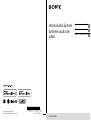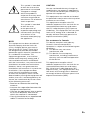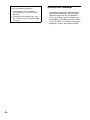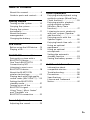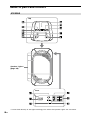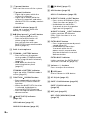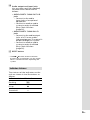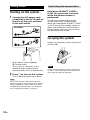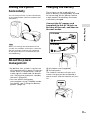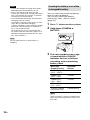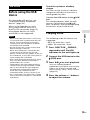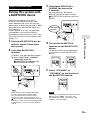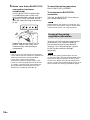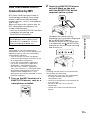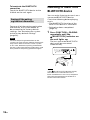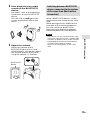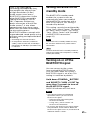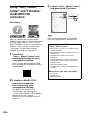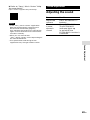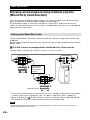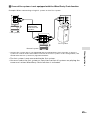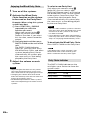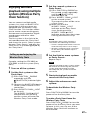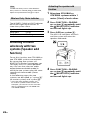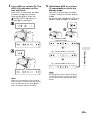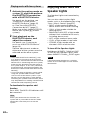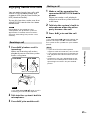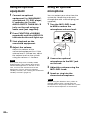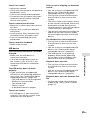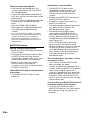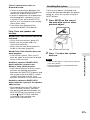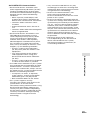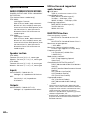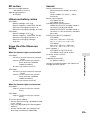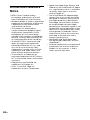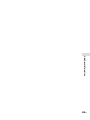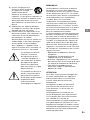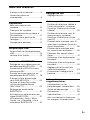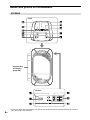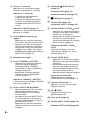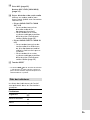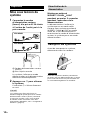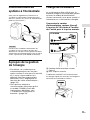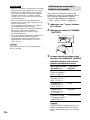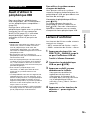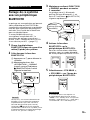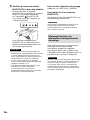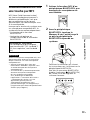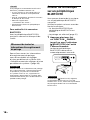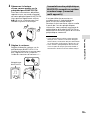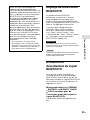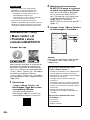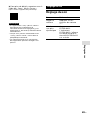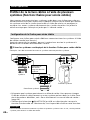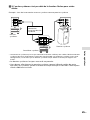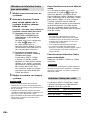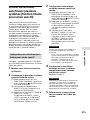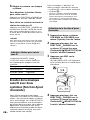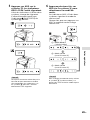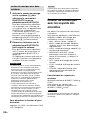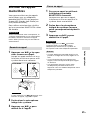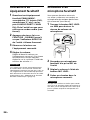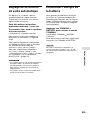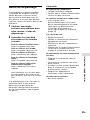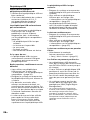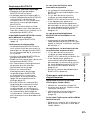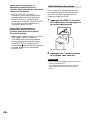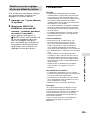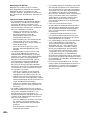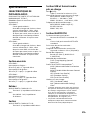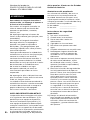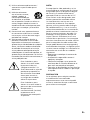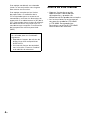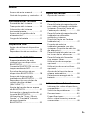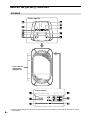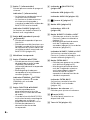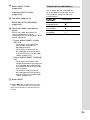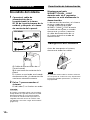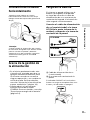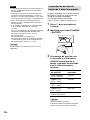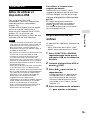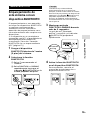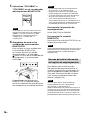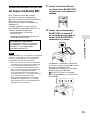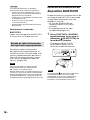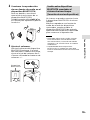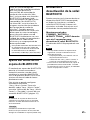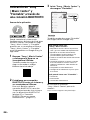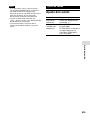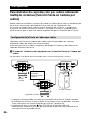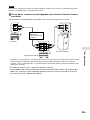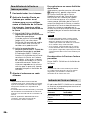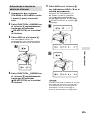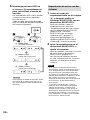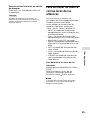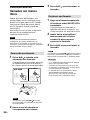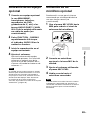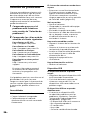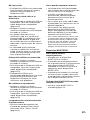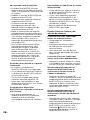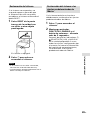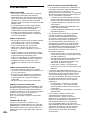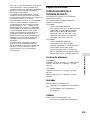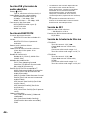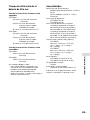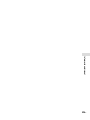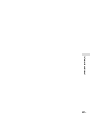Sony GTK-XB60 Instrucciones de operación
- Categoría
- Receptores de música bluetooth
- Tipo
- Instrucciones de operación
Este manual también es adecuado para

GTK-XB60/XB90.4-697-227-12(1)GTK-XB60/XB90.4-697-227-12(1)
GTK-XB60/XB90
Home Audio System
Système audio de
salon
Operating Instructions GB
Mode d’emploi FR
Manual de instrucciones ES
4-697-227-12(1)
©2017 Sony Corporation
Printed in China/Imprimé en Chine

2
GB
GTK-XB60/XB90.4-697-227-12(1)
WARNING
To reduce the risk of fire or electric
shock, do not expose this apparatus to
rain or moisture.
To reduce the risk of fire, do not cover the
ventilation opening of the appliance with
newspapers, tablecloths, curtains, etc.
Do not expose the appliance to naked
flame sources (for example, lighted
candles).
To reduce the risk of fire or electric shock,
do not expose this appliance to dripping
or splashing, and do not place objects
filled with liquids, such as vases, on the
appliance.
As the main plug is used to disconnect
the unit from the mains, connect the unit
to an easily accessible AC outlet. Should
you notice an abnormality in the unit,
disconnect the main plug from the AC
outlet immediately.
Do not install the appliance in a confined
space, such as a bookcase or built-in
cabinet.
Do not expose batteries or appliances
with battery-installed to excessive heat,
such as sunshine and fire.
The unit is not disconnected from the
mains as long as it is connected to the
AC outlet, even if the unit itself has been
turned off.
Indoor use only.
Notice for the customers in the USA
Owner’s Record
The model and serial numbers are
located on the rear of the unit. Record
these numbers in the space provided
below. Refer to them whenever you call
upon your Sony dealer regarding this
product.
Model No.
Serial No.
Important Safety Instructions
1) Read these instructions.
2) Keep these instructions.
3) Heed all warnings.
4) Follow all instructions.
5) Do not use this apparatus near water.
6) Clean only with dry cloth.
7) Do not block any ventilation
openings. Install in accordance with
the manufacturer’s instructions.
8) Do not install near any heat sources
such as radiators, heat registers,
stoves, or other apparatus (including
amplifiers) that produce heat.
9) Do not defeat the safety purpose
of the polarized or grounding-type
plug. A polarized plug has two
blades with one wider than the
other. A grounding type plug has
two blades and a third grounding
prong. The wide blade or the third
prong are provided for your safety.
If the provided plug does not fit into
your outlet, consult an electrician for
replacement of the obsolete outlet.
10) Protect the power cord from being
walked on or pinched particularly at
plugs, convenience receptacles, and
the point where they exit from the
apparatus.
11) Only use attachments/accessories
specified by the manufacturer.
12) Use only with the cart,
stand, tripod, bracket,
or table specified by
the manufacturer, or
sold with the apparatus.
When a cart is used, use caution
when moving the cart/apparatus
combination to avoid injury from tip-
over.
13) Unplug this apparatus during
lightning storms or when unused for
long periods of time.
14) Refer all servicing to qualified service
personnel. Servicing is required when
the apparatus has been damaged in
any way, such as power-supply cord
or plug is damaged, liquid has been
spilled or objects have fallen into the
apparatus, the apparatus has been
exposed to rain or moisture, does
not operate normally, or has been
dropped.

3
GB
GTK-XB60/XB90.4-697-227-12(1)
This symbol is intended
to alert the user to the
presence of uninsulated
“dangerous voltage”
within the product’s
enclosure that may be of
sufficient magnitude to
constitute a risk of electric
shock to persons.
This symbol is intended
to alert the user
to the presence of
important operating and
maintenance (servicing)
instructions in the
literature accompanying
the appliance.
NOTE:
This equipment has been tested and
found to comply with the limits for
a Class B digital device, pursuant to
Part 15 of the FCC Rules. These limits
are designed to provide reasonable
protection against harmful interference
in a residential installation. This
equipment generates, uses and can
radiate radio frequency energy and, if
not installed and used in accordance
with the instructions, may cause harmful
interference to radio communications.
However, there is no guarantee that
interference will not occur in a particular
installation. If this equipment does
cause harmful interference to radio
or television reception, which can be
determined by turning the equipment off
and on, the user is encouraged to try to
correct the interference by one or more
of the following measures:
Reorient or relocate the receiving
antenna.
Incr
ease the separation between the
equipment and receiver.
Connect the equipment into an outlet
on a circuit different from that to
which the receiver is connected.
Consult the dealer or an experienced
radio/TV technician for help.
CAUTION
You are cautioned that any changes or
modifications not expressly approved in
this manual could void your authority to
operate this equipment.
This equipment must not be co-located
or operated in conjunction with any other
antenna or transmitter.
This equipment complies with FCC
radiation exposure limits set forth for an
uncontrolled environment and meets
the FCC radio frequency (RF) Exposure
Guidelines. This equipment has very low
levels of RF energy that is deemed to
comply without maximum permissive
exposure evaluation (MPE).
For customers in Canada
This device complies with Industry
Canada’s licence-exempt RSSs.
Operation is subject to the following two
conditions:
(1) This device may not cause
interference; and
(2) This device must accept any
interference, including interference
that may cause undesired operation
of the device.
This equipment complies with IC
radiation exposure limits set forth for an
uncontrolled environment and meets
RSS-102 of the IC radio frequency (RF)
Exposure rules. This equipment has very
low levels of RF energy that is deemed
to comply without maximum permissive
exposure evaluation (MPE).
GB

4
GB
GTK-XB60/XB90.4-697-227-12(1)
This system is designed to be used
for the following purposes:
• Playing back music sources
on USB devices or BLUETOOTH
devices
• Enjoying social gatherings with
the “Party Chain” or speaker add
function
About this manual
• Some illustrations are presented as
conceptual drawings, and may be
different from the actual products.
• The instructions in this manual are
for models GTK-XB60 and GTK-XB90.
The GTK-XB60 is used for illustrative
purposes unless otherwise noted.

5
GB
GTK-XB60/XB90.4-697-227-12(1)
Table of Contents
About this manual ..................... 4
Guide to parts and controls ......6
Getting Started
Turning on the system ............ 10
Carrying the system ................ 10
Placing the system
horizontally ............................... 11
About the power
management ............................ 11
Charging the battery ................ 11
USB Device
Before using the USB device ....13
Playing a file .............................13
BLUETOOTH connection
Pairing this system with a
BLUETOOTH device ...................15
One Touch BLUETOOTH
Connection by NFC ...................17
Listening to music on a
BLUETOOTH device .................. 18
About the BLUETOOTH
wireless technology .................20
Playing back with high quality
sound codec (AAC/LDAC™) ....20
Setting the BLUETOOTH
standby mode ..........................21
Turning on or off the
BLUETOOTH signal ....................21
Using “Sony | Music Center”
and “Fiestable” via
BLUETOOTH connection .......... 22
Sound Adjustment
Adjusting the sound ................ 23
Other Operations
Enjoying wired playback using
multiple systems (Wired Party
Chain function) ........................24
Enjoying wireless playback
using multiple systems
(Wireless Party Chain
function) .................................. 27
Listening to music wirelessly
with two systems (Speaker
add function) ...........................28
Enjoying music with the
Speaker Lights .........................30
Enjoying hands-free calls .........31
Using an optional
equipment ............................... 32
Using an optional
microphone ............................. 32
Setting the automatic
standby function ..................... 33
Saving the battery power ........ 33
Additional Information
Information about
compatible devices .................34
Troubleshooting ......................34
Precautions .............................. 38
Specifications ...........................40
License and Trademark
Notice .......................................42

8
GB
GTK-XB60/XB90.4-697-227-12(1)
(power) button
Press to turn on or off the system.
(power) indicator
— Lights up in green while the
system is turned on.
— Lights up in amber while the
system is turned off, and when
the BLUETOOTH standby mode is
turned on.
CHARGE indicator (page11)
Lights up in amber while the
battery is charging.
(play/pause)/
(call)* button
— Press to play/pause music.
— Press to receive/end a call
when using the hands-
free call function with your
BLUETOOTH-connected mobile
phone (page31).
Built-in microphone
STAMINA
BATTERY button
— Press to turn on the power-
saving mode (STAMINA mode)
when using the built-in battery
(page33).
— Hold down to check the
remaining battery level
(page12).
STAMINA
BATTERY indicator
Lights up while STAMINA mode is
active (page33).
FUNCTION
PAIRING button
— Press repeatedly to select the
BLUETOOTH, USB or Audio In
function.
— When the BLUETOOTH function
is selected, hold down to
activate BLUETOOTH pairing.
— Press to stop the built-in sound
demonstration.
(BLUETOOTH) indicator
(page20)
USB indicator (page13)
AUDIO IN indicator (page32)
(N-Mark) (page17)
ADD button (page28)
ADD L/R indicators (page28)
W.PARTY CHAIN LIGHT button
— Press to turn the Wireless Party
Chain function on (page27).
— Hold down for more than
3seconds to turn the speaker
lights on/off (page30).
W.PARTY CHAIN
LIGHT indicator
Lights up when the Wireless
Party Chain function is in use
(page27).
EXTRA BASS button
— Press to generate more dynamic
sound (page23).
— Hold down for more than
3seconds while the AC
power cord is connected to
play back the built-in sound
demonstration.
EXTRA BASS indicator
Lights up when the EXTRA BASS
function is turned on (page23).
Volume +*/– buttons
Press to adjust the volume.
(USB) port
Use to connect a USB device.
AC IN jack (page10)
PARTY CHAIN button (page26)
PARTY CHAIN indicator
(page26)
MIC jack (page32)
MIC LEVEL (MIN/MAX) knob
(page32)

9
GB
GTK-XB60/XB90.4-697-227-12(1)
Audio output and input jacks
Use an audio cord (not supplied)
to make either connection as
follows:
• AUDIO/PARTY CHAIN OUT L/R
jacks
— Connect to the audio
input jacks of an optional
equipment.
— Connect to another audio
system to enjoy the Wired
Party Chain function
(page24).
• AUDIO/PARTY CHAIN IN L/R
jacks
— Connect to the audio output
jacks of a TV or an audio/
video equipment. The sound is
output through this system.
— Connect to another audio
system to enjoy the Wired
Party Chain function
(page24).
RESET button
* The / button and the volume +
button have a tactile dot. Use the tactile
dot as a reference when operating the
system.
Indicator statuses
The statuses of the indicators on the
unit are shown in the illustrations as
follows.
Indicator status Illustration
Flashing
Lit up
Turned off

10
GB
GTK-XB60/XB90.4-697-227-12(1)
Getting Started
Turning on the system
1
Connect the AC power cord
(supplied) to the AC IN jack on
the rear of the unit, and then
to the wall outlet.
GTK-XB60
GTK-XB90
AC power cord (supplied)
To wall outlet
The system is turned on in the
demonstration mode and the
demonstration starts automatically.
2
Press to turn on the system.
The indicator lights up in green.
Hint
The system can be used with the built-in
battery instead of connecting the AC power
cord (supplied) to a wall outlet if you have
charged the battery before use. For details,
see “Charging the battery” (page11).
Deactivating the demonstration
Hold down W.PARTY CHAIN
LIGHT for more than 3seconds
while the demonstration is
performed.
The demonstration ends and the
system enters the standby mode.
When you hold down W.PARTY CHAIN
LIGHT during the standby mode, or
when you disconnect and reconnect
the AC power cord, the system enters
the demonstration mode.
Carrying the system
Before carrying the system, disconnect
all the cords.
Note
Correct hand placement while carrying the
system is very important to avoid personal
injury and/or property damage.

11
GB
Getting Started
GTK-XB60/XB90.4-697-227-12(1)
Placing the system
horizontally
You can also place the system horizontally
as illustrated below. (Place the rubber feet
side down.)
Hint
When you change the orientation of the
system, the tweeters that output sound for
the left and right channels are switched
to the upper two units automatically (for
GTK-XB90 only).
About the power
management
• By default, this system is set to turn
off automatically in about 15minutes
when there is no operation, and no
audio signal is detected. For details,
see “Setting the automatic standby
function” (page33).
• You can reduce the power
consumption using STAMINA mode.
For details, see “Saving the battery
power” (page33).
Charging the battery
The system can be used with the
built-in battery (rechargeable) instead
of connecting the AC power cord to
a wall outlet if the battery has been
sufficiently charged.
Connect the AC power cord
(supplied) to the AC IN jack on
the rear of the unit, and then to
the wall outlet.
GTK-XB90
GTK-XB60
AC power cord (supplied)
To wall outlet
The CHARGE indicator will light up in
amber. Charging will be completed in
about 4 hours and the indicator will turn
off.

12
GB
GTK-XB60/XB90.4-697-227-12(1)
Notes
• It may take longer to charge the battery
depending on the conditions of use.
• Even if you do not intend to use the
system for a long time, charge the battery
to its full capacity once every six months
to maintain its performance.
• In an extremely cold or hot environment,
charging stops for safety.
If charging is taking a long time, this also
stops the system from charging.
In these conditions, the CHARGE indicator
continues to flash quickly in amber, but
this is not a malfunction.
To resolve these issues, disconnect the
AC power cord and connect it again in an
operating temperature between 5°C and
35°C (41°F and 95°F).
Hint
You can operate the system while it is
charging.
Checking the battery level of the
rechargeable battery
You can check the remaining battery
level via voice guidance.
You can also check the battery
level using “Sony | Music Center”
(page22).
1
Press to turn on the system.
2
Hold down STAMINA
BATTERY.
3
The voice guidance message
is heard and the CHARGE
indicator flashes as follows
according to the remaining
battery level.
Message
(battery level)
Indicator
flashes
“Fully charged”
(80% – 100%)
4 times
“About 70%”
(60% – 79%)
3 times
“About 50%”
(30% – 59%)
2 times
“About 20%”
(11% – 29%)
Once
“Please charge”
(less than 10%)
Continuously
Hint
“Please charge” is output automatically
when the remaining battery level is less
than 10%.

13
GB
GTK-XB60/XB90.4-697-227-12(1)
USB Device
USB Device
Before using the USB
device
For compatible USB devices, see
“Information about compatible
devices” (page34).
When using Apple devices with
this system, connect them via a
BLUETOOTH connection (page15).
Using Apple devices via a USB
connection is not supported.
Notes
• When USB cable connection is necessary,
use the USB cable supplied with the USB
device. See the operating instructions
supplied with the USB device for details
on the operation method.
• Do not connect the system and the USB
device through a USB hub.
• When the USB device is connected, the
system reads all the files on the USB
device. If there are many folders or files on
the USB device, it may take a long time to
finish reading the USB device.
• With some connected USB devices, there
may be a delay before an operation is
performed by this system.
• Compatibility with all encoding/writing
software cannot be guaranteed. If audio
files on the USB device were originally
encoded with incompatible software,
those files may produce noise or
interrupted audio, or may not play at all.
• This system does not necessarily support
all the functions provided in a connected
USB device.
To use the system as a battery
charger
You can use the system as a battery
charger for USB devices that have a
rechargeable function.
Connect the USB device to the
(USB)
port.
The charging begins when the USB
device is connected to the
(USB)
port. For details, refer to the operating
instructions of your USB device.
Playing a file
The following audio file formats are
supported:
—MP3: file extension “.mp3”
—WMA: file extension “.wma”
1
Press FUNCTION PAIRING
repeatedly until the USB
indicator on the unit lights up.
2
Connect the USB device to the
(USB) port.
3
Press / to start playback.
You can control playback
operations and select music easily
from a list of music on the USB
device using “Sony | Music Center”
(page22).
4
Press the volume +/– buttons
to adjust the volume.

14
GB
GTK-XB60/XB90.4-697-227-12(1)
Other operations
To Do this
Pause
playback
Press /
. To
resume play, press
/ again.
Play back the
next song
Press /
twice.
Play back the
previous song
Press /
for
three times.
Notes
• This system cannot play audio files on the
USB device in the following cases;
— when the total number of audio files on
a USB device exceeds 999.
— when the number of folders on a USB
device exceeds 75 (including the “ROOT”
folder and empty folders).
These numbers may vary depending on
the file and folder structure. Do not save
other types of files or unnecessary folders
on a USB device that has audio files.
• The system can play back to a depth of 8
folders only.
• Folders that have no audio files are
skipped.
• Note that even when the file name has
the correct file extension, if the actual
file differs, the system may emit noise or
malfunction.

15
GB
BLUETOOTH connection
GTK-XB60/XB90.4-697-227-12(1)
BLUETOOTH connection
Pairing this system with
a BLUETOOTH device
Pairing is an operation in which
BLUETOOTH devices register each
other beforehand. Once the pairing
operation has been performed, it does
not need to be performed again for
those devices.
If your device is an NFC-compatible
smartphone, the manual pairing
procedure is not necessary. (See “One
Touch BLUETOOTH Connection by NFC”
(page17).)
1
Place the BLUETOOTH device
within 1meter (3 feet) from
the system.
2
Select the BLUETOOTH
function.
Press to turn on the system.
Press FUNCTION
PAIRING
repeatedly until the
(BLUETOOTH) indicator on
the unit flashes slowly.
Hint
When there is no pairing information
on the system (for example, when
you use the BLUETOOTH function
for the first time after purchase), the
(BLUETOOTH) indicator flashes quickly
and the system enters the pairing mode
automatically. In this case, proceed to
step 4.
3
Hold down FUNCTION
PAIRING for more than
3seconds.
Voice guidance (“Bluetooth
pairing”) will be output and the
(BLUETOOTH) indicator will flash
quickly.
4
Turn on the BLUETOOTH
function on the BLUETOOTH
device.
For details, refer to the operating
instructions of your BLUETOOTH
device.
5
Select “GTK-XB60” or
“GTK-XB90” on the display of
the BLUETOOTH device.
Note
If passkey is required on the BLUETOOTH
device, enter “0000.” “Passkey” may
be called “Passcode,” “PIN code,” “PIN
number,” or “Password.”
Bluetooth
pairing

16
GB
GTK-XB60/XB90.4-697-227-12(1)
6
Make sure that a BLUETOOTH
connection has been
established.
Once a BLUETOOTH connection
is established, the system will
emit a notification sound, and the
(BLUETOOTH) indicator on the
unit will stop flashing and remain
lit up.
Depending on the BLUETOOTH
device, connection may start
automatically after pairing is
completed.
Notes
• You can pair up to 8 BLUETOOTH devices.
If the 9th BLUETOOTH device is paired, the
oldest paired device will be deleted.
• If you want to pair with another
BLUETOOTH device, repeat steps 1 to 6.
• If the last connected BLUETOOTH device
is nearby, a BLUETOOTH connection will
be established automatically and the
BLUETOOTH indicator will light up.
To cancel the pairing operation
Press FUNCTION PAIRING.
To terminate the BLUETOOTH
connection
Turn off the BLUETOOTH function on
the connected device.
Note
Depending on the BLUETOOTH device, the
BLUETOOTH connection may be terminated
automatically when you stop playback.
Erasing all the pairing
registration information
To erase all of the pairing registration
information, the system needs to
be restored to the factory default
settings. See “Restoring the system
to the factory default settings”
(page38).
Note
Once all the pairing information on the
system has been erased, iPhone/iPod touch
may not be able to connect to the system.
In this case, delete the pairing information
for the system from iPhone/iPod touch, and
then perform the pairing procedure again.

17
GB
BLUETOOTH connection
GTK-XB60/XB90.4-697-227-12(1)
One Touch BLUETOOTH
Connection by NFC
NFC (Near Field Communication) is
a technology enabling short-range
wireless communication between
various devices, such as smartphones
and IC tags.
When you touch the system with an
NFC-compatible smartphone, the
system automatically:
—turns on in the BLUETOOTH function.
—completes the pairing and
BLUETOOTH connection.
Compatible smartphones
Smartphones with a built-in NFC
function (OS: Android™ 2.3.3 or
later, excluding Android 3.x)
Note
Depending on your NFC-compatible
smartphone, you may need to perform the
following steps on your NFC-compatible
smartphone in advance.
— Turn on the NFC function. For details,
refer to the operating instructions of the
NFC-compatible smartphone.
— If your NFC-compatible smartphone
has an OS version that is older than
Android 4.1.x, download and start
the “NFC Easy Connect” application.
“NFC Easy Connect” is a free application
for Android smartphones that can be
obtained from Google Play™. (The
application may not be available in some
countries/regions.)
1
Turn on the NFC function of a
BLUETOOTH device, such as a
smartphone or tablet.
2
Touch the BLUETOOTH device
to the N-Mark on the unit
until the BLUETOOTH device
responds to the system.
Complete the connection by
following the instructions displayed
on the BLUETOOTH device.
When the BLUETOOTH connection
is established, the (BLUETOOTH)
indicator on the unit stops flashing
and remains lit.
Hint
If pairing and the BLUETOOTH connection
fail, perform the following.
— Remove the case from the smartphone
if using a commercially available
smartphone case.
— Touch the smartphone to the N-Mark on
the unit again.
— Relaunch the “NFC Easy Connect”
application.
— Unlock the screen of the BLUETOOTH
device.

18
GB
GTK-XB60/XB90.4-697-227-12(1)
To terminate the BLUETOOTH
connection
Touch the BLUETOOTH device to the
N-Mark on the unit again.
Erasing all the pairing
registration information
To erase all of the pairing registration
information, the system needs to
be restored to the factory default
settings. See “Restoring the system
to the factory default settings”
(page38).
Note
Once all the pairing information on the
system has been erased, iPhone/iPod touch
may not be able to connect to the system.
In this case, delete the pairing information
for the system from iPhone/iPod touch, and
then perform the pairing procedure again.
Listening to music on a
BLUETOOTH device
You can enjoy listening to music on a
connected BLUETOOTH device.
Check the following before playing
music:
—The BLUETOOTH function of the
BLUETOOTH device is turned on.
—Pairing has been completed
(page15).
1
Press FUNCTION PAIRING
repeatedly until the
(BLUETOOTH) indicator on
the unit lights up.
The last connected BLUETOOTH
device will be connected
automatically.
Note
If the (BLUETOOTH) indicator flashes,
the BLUETOOTH connection hasn’t
been established. In this case, complete
the pairing procedure and establish a
BLUETOOTH connection.

19
GB
BLUETOOTH connection
GTK-XB60/XB90.4-697-227-12(1)
2
Start playback of an audio
source on the BLUETOOTH
device.
For details, refer to the operating
instructions of your BLUETOOTH
device.
You can also use / on the
system to play back/pause the
music.
3
Adjust the volume.
Adjust the volume of the
BLUETOOTH device first. If the
volume level is still too low, adjust
the volume level on the system
using the volume +/– buttons.
BLUETOOTH
device
Switching between BLUETOOTH
devices connected to the system
at the same time (Multi-device
Connection)
Up to 3 BLUETOOTH devices can be
connected to the system at the same
time.
While playing back an audio source
from one of the connected devices,
you can switch the BLUETOOTH
input device by operating another
connected device to start playback.
Notes
• You cannot use this function when using
the hands-free call function, speaker add
function, or Wireless Party Chain function.
• Depending on the BLUETOOTH devices,
you may not be able to make 3
BLUETOOTH connections at the same
time.

20
GB
GTK-XB60/XB90.4-697-227-12(1)
About the BLUETOOTH
wireless technology
BLUETOOTH wireless technology is a
short-range wireless technology that
enables wireless data communication
between digital devices. BLUETOOTH
wireless technology operates within a
range of about 10 meters (33 feet).
Supported BLUETOOTH version,
profiles and codecs
For details, see “BLUETOOTH section”
(page40).
(BLUETOOTH) indicator
The (BLUETOOTH) indicator on the
unit lights up or flashes in blue to
show the BLUETOOTH status.
System status Indicator status
BLUETOOTH
standby
Flashing slowly
BLUETOOTH
pairing
Flashing quickly
BLUETOOTH
connection is
established
Lit up
Playing back with high
quality sound codec
(AAC/LDAC™)
This system can receive data in the
AAC or LDAC codec format from a
BLUETOOTH device. It provides a
playback with higher sound quality.
You can select an audio codec option
from the following two settings
by using “Sony | Music Center”
(page22). The default setting of
this system is “AUTO.”
• AUTO: The system detects the codec
used on the source device and
automatically selects the optimal
codec from “SBC,” “AAC*” or “LDAC*.”
• SBC: “SBC” is always applied
regardless of the codec used on the
source device.
* Available only when the codec is
supported by your BLUETOOTH device.
To apply the changes of the setting,
you need to terminate the BLUETOOTH
connection (page16), and then
perform the BLUETOOTH connection
again.
Note
You can enjoy higher sound quality
when the source device is compatible
with AAC/LDAC and this function is set
to “AUTO.” However, the sound may be
interrupted depending on the conditions
of the BLUETOOTH communication. If this
happens, set the function to “SBC.”

21
GB
BLUETOOTH connection
GTK-XB60/XB90.4-697-227-12(1)
LDAC is an audio coding
technology developed by Sony,
that enables the transmission
of High-Resolution (Hi-Res)
Audio content, even over a
BLUETOOTH connection. Unlike
other BLUETOOTH compatible
coding technologies, such as
SBC, it operates without any
down-conversion of the Hi-Res
Audio content
1)
. It also allows
approximately three times more
data
2)
than the other technologies,
for transmitting over a
BLUETOOTH wireless network with
unprecedented sound quality using
efficient coding and optimized data
bundling.
1)
Excluding DSD format contents.
2)
In comparison with SBC (Sub Band
Codec), when the bit rate of 990 kbps
(96/48 kHz) or 909 kbps (88.2/44.1 kHz)
is selected.
Setting the BLUETOOTH
standby mode
The BLUETOOTH standby mode
enables the system to turn on
automatically when you establish
the BLUETOOTH connection with a
BLUETOOTH device. This setting is
turned off by default.
This setting can only be configured by
using “Sony | Music Center.” For details
on “Sony | Music Center,” see “Using
“Sony | Music Center” and “Fiestable”
via BLUETOOTH connection”
(page22).
Note
The BLUETOOTH standby mode can only
be set to on while the AC power cord is
connected.
Hint
Disable the BLUETOOTH standby mode to
reduce the power consumption in standby
mode (eco mode).
Turning on or off the
BLUETOOTH signal
You can connect to the system
from a paired BLUETOOTH device
in all functions when the system’s
BLUETOOTH signal is set to on. This
setting is turned on by default.
Hold down STAMINA BATTERY
and W.PARTY CHAIN
LIGHT for
more than 5 seconds to turn off
the BLUETOOTH signal.
AUDIO IN indicator will flash once.
Notes
• You cannot perform the following
operations when you turn off the
BLUETOOTH signal:
— Pairing and/or connecting with
BLUETOOTH device
— Using “Sony | Music Center” via
BLUETOOTH connection
• To turn on the BLUETOOTH signal, repeat
the procedure shown above. When the
BLUETOOTH signal turns on, the AUDIO IN
indicator flashes 3 times.

22
GB
GTK-XB60/XB90.4-697-227-12(1)
Using “Sony | Music
Center” and “Fiestable”
via BLUETOOTH
connection
About App
You can control the system more
flexibly and enjoy it in new ways using
the free Apps “Sony | Music Center”
and “Fiestable” on your smartphone/
iPhone. “Sony | Music Center” and
“Fiestable” are available in both
Google Play and the App Store.
1
Search for
“Sony | Music Center” and
download the App to your
smartphone/iPhone.
You can also download the App
by scanning the two-dimensional
code below.
2
Establish a BLUETOOTH
connection between
the system and your
smartphone/iPhone.
For details on BLUETOOTH
connection, see “Pairing this
system with a BLUETOOTH device”
(page15) or “One Touch
BLUETOOTH Connection by NFC”
(page17).
3
Launch “Sony | Music Center”
and download “Fiestable.”
Hint
You can also download “Fiestable”
from the App Store or Google Play.
What you can do with
“Sony | Music Center”:
• Play back music on a USB device and
set play modes
• Balance the sound using preset EQs or
custom EQs
• Change the sound effect using
DJ EFFECT
• Control multiple systems when using
the Wireless Party Chain or speaker
add function
• Check the battery level
• Configure the various settings for the
system
What you can do with “Fiestable”:
• DJ Control
• Illumination
• Motion Control

23
GB
Sound Adjustment
GTK-XB60/XB90.4-697-227-12(1)
Refer to “Sony | Music Center” Help
for more details.
http://info.vssupport.sony.net/help/
Notes
• If the “Sony | Music Center” application
does not work properly, terminate the
BLUETOOTH connection (page16),
then perform the BLUETOOTH connection
again so that the BLUETOOTH connection
functions normally.
• What you can control with
“Sony | Music Center” varies depending on
the connected device.
• The specification and design of the
application may change without notice.
Sound Adjustment
Adjusting the sound
To Do this
Adjust the
volume
Press the volume +/–
buttons.
Generate
a more
dynamic
sound
Press EXTRA BASS.
The EXTRA BASS
indicator lights up
in red while the
EXTRA BASS function is
turned on.

24
GB
GTK-XB60/XB90.4-697-227-12(1)
Other Operations
Enjoying wired playback using multiple systems
(Wired Party Chain function)
You can connect multiple audio systems in a chain to create a more interesting
party environment and to produce higher sound output.
An activated system in the chain will be the “Party Host” and share the music.
Other systems will become “Party Guests” and play the same music as that being
played by the “Party Host.”
Setting up the Wired Party Chain
Set up a Wired Party Chain by connecting all the systems using audio cords (not
supplied).
Before connecting the cords, be sure to turn off the system and disconnect the AC
power cord.
If all the systems are equipped with the Wired Party Chain function
Second system
Last system
Continue the
connection
until the last
system.
Example: When connecting using this system as the first system
First system
• Any system can become a Party Host. You can change the Party Host to another
system in the chain. For details, see “To select a new Party Host” (page26).
• Make sure that the
(BLUETOOTH) function or USB function is selected. When
the Audio In function is selected, this feature cannot be used.
Note
You do not need to connect the last system to the first system. In this case, only the first
system can become a Party Host.

25
GB
Other Operations
GTK-XB60/XB90.4-697-227-12(1)
If one of the systems is not equipped with the Wired Party Chain function
Second system
Last system*
Continue the
connection
until the last
system.
Example: When connecting using this system as the first system
* Connect the system that is not equipped with the Wired Party Chain function as the last
system. Be sure to select the Audio In function on the last system. In this configuration, the
sound from the last system may lag behind others.
• The last system is not connected to the first system.
• You must select the first system as Party Host so that all systems are playing the
same music when Wired Party Chain function is activated.
First system

26
GB
GTK-XB60/XB90.4-697-227-12(1)
Enjoying the Wired Party Chain
1
Turn on all the systems.
2
Activate the Wired Party
Chain function on the system
to be used as the Party Host.
Example: When using this system
as the Party Host
Press FUNCTION
PAIRING
repeatedly to select the
function you want.
When you connect using
(page24), do not select the
Audio In function. If you select
this function, sound cannot be
output.
Start playback and then press
PARTY CHAIN on the rear of the
unit.
The PARTY CHAIN indicator
lights up. The Party Host starts
the Wired Party Chain, and other
systems become Party Guests
automatically. All systems play
the same music as that being
played by the Party Host.
3
Adjust the volume on each
system.
Notes
• Depending on the total unit of systems
you have connected, Party Guests may
take some time to start playing the music.
• Changing the volume level and sound
effect on the Party Host will not affect the
output on the Party Guests.
• For detailed operation on other systems,
refer to the operating instructions of the
systems.
To select a new Party Host
Only when you connect using
(page24), you can select a new
Party Host. Repeat step 2 of “Enjoying
the Wired Party Chain” on the system
to be used as a new Party Host. The
current Party Host becomes Party
Guest automatically. All systems play
the same music as that being played
by the new Party Host.
Notes
• You can select another system as the new
Party Host only after the Wired Party Chain
function of all the systems in the chain
has been activated.
• If the selected system does not become a
new Party Host after a few seconds, repeat
step 2 of “Enjoying the Wired Party Chain.”
To deactivate the Wired Party Chain
Press PARTY CHAIN on the Party Host.
Note
If the Wired Party Chain function is not
deactivated after a few seconds, press
PARTY CHAIN on the Party Host again.
Party Chain indicator
The PARTY CHAIN indicator on the
unit lights up or flashes to show the
system status.
System status Indicator status
Party Host Lit up
Party Guest Flashing

27
GB
Other Operations
GTK-XB60/XB90.4-697-227-12(1)
Enjoying wireless
playback using multiple
systems (Wireless Party
Chain function)
You can connect multiple audio
systems in a chain via BLUETOOTH
connection if all the systems are
equipped with the Wireless Party
Chain function. This function allows
you to create a more exciting party
environment and to produce higher
sound output without a cable
connection.
The first system in the chain to be
activated becomes the “Party Host”
and shares the music. Other systems
become “Party Guests” and play the
same music as that being played by
the “Party Host.”
Setting up and enjoying the
Wireless Party Chain
Example: setting the GTK-XB60 or
GTK-XB90 as the first system (Party
Host)
1
Turn on all the systems.
2
Set the first system as the
Party Host.
Press FUNCTION PAIRING
repeatedly until the
(BLUETOOTH) indicator lights
up.
Connect the BLUETOOTH device
to the system via BLUETOOTH
connection.
Press W.PARTY CHAIN LIGHT
on the unit.
The W.PARTY CHAIN LIGHT
indicator will start flashing
and the system will enter the
Wireless Party Chain mode.
3
Set the second system as a
Party Guest.
Press FUNCTION PAIRING on
the second system repeatedly
until the (BLUETOOTH)
indicator lights up.
Press W.PARTY CHAIN LIGHT
on the second system.
The second system will be set as
a Party Guest.
Make sure that the
W.PARTY CHAIN LIGHT
indicator on the Party Guest
starts flashing and the
W.PARTY CHAIN LIGHT
indicator on the Party Host stops
flashing and remains lit up.
Note
The Wireless Party Chain function is
canceled in the following situations.
— There is no operation within 1minute
after the Party Host is set in step 2.
— W.PARTY CHAIN
LIGHT is pressed
on the Party Host before step 3 is
completed.
4
Set the third or more systems
as Party Guests.
Repeat step 3.
Note
Connect the third or later systems within
30 seconds of connecting the previous
system. After 30 seconds or more
have elapsed, the system cannot be
connected.
5
Start playing back an audio
source on the Party Host.
6
Adjust the volume on each
system.
To deactivate the Wireless Party
Chain
Press FUNCTION PAIRING or turn the
power off on the Party Host.
To make a Party Guest leave the
Wireless Party Chain
Press FUNCTION PAIRING or turn the
power off on the Party Guest you want
to leave. In this case, the rest of the
Wireless Party Chain will continue to
be activated.

28
GB
GTK-XB60/XB90.4-697-227-12(1)
Hint
To add new Party Guests after Wireless
Party Chain has already been established,
repeat the procedure from
in step 2.
Wireless Party Chain indicator
The W.PARTY CHAIN LIGHT indicator
on the unit lights up or flashes to
show the system status.
System status Indicator status
Party Host Lit up
Party Guest Flashing
Listening to music
wirelessly with two
systems (Speaker add
function)
To use this function, two GTK-XB60 or
two GTK-XB90 systems are required.*
By connecting two systems via
BLUETOOTH wireless technology, you
can enjoy music in a more powerful
way. You can also select an audio
output between double mode (in
which the two systems play the same
sound) and stereo mode (stereo
sound).
In the following steps, the two
systems are described as “system ”
(or master system) and “system .”
* Only the same model systems can
be used in speaker add function. For
example, you cannot use this function
with a combination of GTK-XB60 and
GTK-XB90 models.
Activating the speaker add
function
1
Bring two GTK-XB60 or
GTK-XB90 systems within 1
meter (3 feet) of each other.
2
Press FUNCTION PAIRING
on system repeatedly until
the
(BLUETOOTH) indicator
on the unit lights up.
3
Press ADD on system .
The ADD L/R indicators will flash
and the system will enter the
speaker add mode.
4
Press FUNCTION PAIRING
on system repeatedly until
the
(BLUETOOTH) indicator
on the unit lights up.

29
GB
Other Operations
GTK-XB60/XB90.4-697-227-12(1)
5
Press ADD on system . The
ADD L/R indicators on the
unit will flash.
Then the L/R indicators on both
systems change their status
from flashing to lit while the
(BLUETOOTH) indicator on
system is turned off.
Hint
When the connection by the speaker
add function is established very quickly,
the L/R indicators on system may
light up directly without flashing.
6
Hold down ADD on system
repeatedly to select the
output mode.
The ADD L/R indicators on both
systems show the current output
mode.
Each time you hold down ADD, the
output mode changes as follows.
: Stereo mode (R ch/L ch)
: Stereo mode (L ch/R ch)
: Double mode
(stereo/stereo)
Hint
To change the output mode, operate
system (master system), on which
you have activated the speaker add
mode.

30
GB
GTK-XB60/XB90.4-697-227-12(1)
Playing music with two systems
1
Activate the pairing mode on
system , and then perform
the BLUETOOTH connection
with a BLUETOOTH device.
For details on the pairing, see
“Pairing this system with a
BLUETOOTH device” (page15)
or “One Touch BLUETOOTH
Connection by NFC” (page17).
Make sure to pair the BLUETOOTH
device with system (master
system).
2
Start playback on the
BLUETOOTH device, and
adjust the volume.
For details, see “Listening to
music on a BLUETOOTH device”
(page18).
Volume adjustments made on
either one of the systems are also
reflected on the other system.
Notes
• If any other BLUETOOTH device(s), such
as a BLUETOOTH mouse or BLUETOOTH
keyboard, is connected to the BLUETOOTH
device that is connecting with the system,
there may be distorted sound or noise in
the system output. In this case, terminate
the BLUETOOTH connection between the
BLUETOOTH device and other BLUETOOTH
device(s).
• If you reset one of the two systems while
using the speaker add function, make
sure to turn off the other system. If you
do not turn off the other system before
restarting the speaker add function, there
may be problems in making a BLUETOOTH
connection and outputting sound.
To deactivate the speaker add
function
Press ADD. The ADD L/R indicators will
be turned off.
Hint
Unless you deactivate the function, the
system will try to establish the last made
connection next time you turn on the
system.
Enjoying music with the
Speaker Lights
The Speaker Lights are turned on by
default.
You can also select various light
modes such as the following by using
“Sony | Music Center” (page22).
• RAVE: a light mode suitable for
dance music with a lot of flashing
• CHILL: a light mode suitable for
relaxing music
• RANDOM FLASH OFF: a light mode
without flash suitable for all music,
including dance music
• HOT: a light mode of warm color
• COOL: a light mode of cool color
• STROBE: a light mode with an
electronic flash of white color
To turn off the Speaker Lights
Hold down W.PARTY CHAIN LIGHT.
To turn on the Speaker Lights, hold
down W.PARTY CHAIN LIGHT again.
Note
If the illumination brightness is glaring,
switch on the room lights or turn off the
illumination.

31
GB
Other Operations
GTK-XB60/XB90.4-697-227-12(1)
Enjoying hands-free calls
You can enjoy hands-free calls with
a BLUETOOTH mobile phone that
supports HFP (Hands-free Profile) or
HSP (Headset Profile).
To use this function, make sure that
a BLUETOOTH connection has been
established.
Note
Depending on the model of your
smartphone, the operation system or
applications installed, some functions
of hands-free calling may not be used
correctly.
Receiving a call
1
Press / when a call is
incoming.
When an incoming call arrives,
playback pauses and the system
emits a ring tone.
GTK-XB60
GTK-XB90
Built-in microphone
Note
If you hold down / when a call is
incoming, the call will be rejected.
2
Talk into the system’s built-in
microphone.
3
Press / to end the call.
Making a call
1
Make a call by operating the
connected BLUETOOTH mobile
phone.
When you make a call, playback
will pause and the system will emit
a dial tone.
2
Talk into the system’s built-in
microphone when the other
party answers the call.
3
Press / to end the call.
Note
If you hold down / while talking, the
phone call output will be switched from
the system to the speaker on your mobile
phone.
Hints
• If your BLUETOOTH mobile phone
supports both HFP and HSP, set it to HFP.
• If you were listening to music before the
call, playback will resume when the call
ends.
• Operations may vary depending on the
BLUETOOTH mobile phone. Refer to the
operating instructions for your mobile
phone.

32
GB
GTK-XB60/XB90.4-697-227-12(1)
Using an optional
equipment
1
Connect an optional
equipment (i.e. WALKMAN®,
smartphone, TV, DVD player,
IC recorder, etc.) to the
AUDIO/PARTY CHAIN IN L/R
jacks on the unit using an
audio cord (not supplied).
2
Press FUNCTION PAIRING
repeatedly until the AUDIO IN
indicator on the unit lights up.
3
Start playback on the
connected equipment.
4
Adjust the volume.
Adjust the volume of the
connected equipment first. If the
volume level is still too low, adjust
the volume level on the system
using the volume +/– buttons.
Note
The system may enter standby mode
automatically if the volume level of the
connected equipment is too low. In this
case, increase the volume level of the
equipment. To turn off the automatic
standby function, see “Setting the automatic
standby function” (page33).
Using an optional
microphone
You can output your voice from the
system by connecting a dynamic
microphone with a normal plug (not
supplied).
1
Turn the MIC LEVEL knob
to MIN to reduce the
microphone volume level.
2
Connect an optional
microphone to the MIC jack
on the unit.
3
Adjust the volume using the
MIC LEVEL knob.
4
Speak or sing into the
connected microphone.
Note
When using the Wireless Party Chain or
speaker add function, sound from the
microphone is only output from the system
to which the microphone is connected.

33
GB
Other Operations
GTK-XB60/XB90.4-697-227-12(1)
Setting the automatic
standby function
By default, this system is set to turn
off automatically in about 15 minutes
when there is no operation or audio
signal output.
To turn off the function, hold
down for more than 3 seconds
while the system is turned on.
The indicator will flash once.
To turn on the function, repeat the
procedure. The indicator will flash
for 3 times.
You can also configure this setting
and make sure whether this
function is turned on or off by using
“Sony | Music Center.” For details on
“Sony | Music Center,” see “Using
“Sony | Music Center” and “Fiestable”
via BLUETOOTH connection”
(page22).
Notes
• The system may enter standby mode
automatically if the volume level of the
connected equipment is too low. In this
case, increase the volume level of the
equipment.
• The system doesn’t enter standby mode
when the MIC jack is in use.
Saving the battery
power
You can save power and use the
system for longer periods of time by
turning on the STAMINA mode when
using the system with the built-in
battery (rechargeable).
Press STAMINA BATTERY to
turn on the STAMINA mode.
The STAMINA BATTERY indicator will
light up.
To deactivate the function, press
STAMINA BATTERY again.
Hint
For details on the battery life, see ”Usage life
of the lithium-ion battery” (page41).

34
GB
GTK-XB60/XB90.4-697-227-12(1)
Additional Information
Information about
compatible devices
About supported USB devices
• This system supports USB Mass
Storage Class only.
• This system supports FAT formatted
USB devices only (except exFAT).
• Some USB devices may not work
with this system.
About BLUETOOTH communication
for iPhone and iPod models
Made for
• iPhone 7
• iPhone 7 Plus
• iPhone SE
• iPhone 6s
• iPhone 6s Plus
• iPhone 6
• iPhone 6 Plus
• iPhone 5s
• iPhone 5c
• iPhone 5
• iPhone 4s
• iPod touch (6th generation)
• iPod touch (5th generation)
Websites for compatible devices
Check the websites below for the
latest information about compatible
BLUETOOTH devices.
For customers in the USA:
http://esupport.sony.com/
For customers in Canada:
http://esupport.sony.com/CA
For customers in Europe:
http://www.sony.eu/support
For customers in Latin America:
http://esupport.sony.com/LA
For customers in other countries/
regions:
http://www.sony-asia.com/support
Troubleshooting
If a problem occurs while operating
the system, follow the steps described
below before consulting your nearest
Sony dealer. If an error message
appears, be sure to make a note of the
contents for reference.
1
Check to see if the
problem is listed in this
“Troubleshooting” section.
2
Check the following customer
support websites.
For customers in the USA:
http://esupport.sony.com/
For customers in Canada:
http://esupport.sony.com/CA
For customers in Europe:
http://www.sony.eu/support
For customers in Latin America:
http://esupport.sony.com/LA
For customers in other countries/
regions:
http://www.sony-asia.com/
support
You will find the latest support
information and a FAQ at these
websites.
If the problem persists, consult your
nearest Sony dealer.
Note that if the service personnel
changes some parts during repair,
these parts may be retained.
General
The system does not turn on.
• Charge the built-in battery.
• Check that the AC power cord is
connected securely.
The system has entered standby
mode.
• This is not a malfunction. The system
enters standby mode automatically
in about 15minutes when there is
no operation or audio signal output
(page33).

35
GB
Additional Information
GTK-XB60/XB90.4-697-227-12(1)
There is no sound.
• Adjust the volume.
• Check the connection of the optional
equipment, if any.
• Turn on the connected equipment.
• Disconnect the AC power cord, then
reconnect the AC power cord and
turn on the system.
There is severe hum or noise.
• Move the system away from sources
of noise.
• Connect the system to a different
wall outlet.
• Install a noise filter (commercially
available) to the AC power cord.
• Turn off surrounding electrical
equipment.
There is acoustic feedback.
• Reduce the volume.
USB device
The connected USB device cannot be
charged.
• Make sure the USB device is
connected securely.
• If the remaining battery level of
the system is less than 10%, the
connected USB device cannot be
charged.
The USB device does not work
properly.
• If you connect an unsupported
USB device, the following problems
may occur. See “Information about
compatible devices” (page34).
—The USB device is not recognized.
—Playback is not possible.
—The sound skips.
—There is noise.
—A distorted sound is output.
There is no sound.
• The USB device is not connected
correctly. Turn off the system, then
reconnect the USB device.
There is noise, skipping, or distorted
sound.
• You are using an unsupported USB
device. See “Information about
compatible devices” (page34).
• Turn off the system and reconnect
the USB device, then turn on the
system.
• The music data itself contains noise,
or the sound is distorted. Noise may
have been entered during music
creation process using the computer.
Create the music data again.
• The bit rate used when encoding an
audio file was low. Send an audio
file with higher bit rates to the USB
device.
The USB device is not recognized.
• Turn off the system and reconnect
the USB device, then turn on the
system.
• You are using an unsupported USB
device. See “Information about
compatible devices” (page34).
• The USB device is not working
properly. Refer to the operating
instructions of the USB device on
how to deal with this problem.
Playback does not start.
• Turn off the system and reconnect
the USB device, then turn on the
system.
• You are using an unsupported USB
device. See “Information about
compatible devices” (page34).
Playback does not start from the first
file.
• Set the play mode to normal play
mode using “Sony | Music Center”
(page22).

36
GB
GTK-XB60/XB90.4-697-227-12(1)
Files cannot be played back.
• USB devices formatted with file
systems other than FAT16 or FAT32
are unsupported.*
• If you use a partitioned USB device,
only files on the first partition can be
played back.
• Files that are encrypted or protected
by passwords cannot be played
back.
• Files with DRM (Digital Rights
Management) copyright protection
cannot be played back by this
system.
* This system supports FAT16 and FAT32,
but some USB storage devices may not
support all of these FAT. For details,
refer to the operating instructions of
each USB storage device or contact the
manufacturer.
BLUETOOTH device
Pairing cannot be performed.
• Move the BLUETOOTH device closer
to the system.
• Pairing may not be possible if other
BLUETOOTH devices are present
around the system. In this case, turn
off the other BLUETOOTH devices.
• Make sure to enter the correct
passkey when selecting the
system’s name (this system) on the
BLUETOOTH device.
The BLUETOOTH device cannot detect
the system.
• Set the BLUETOOTH signal to on
(page21).
Connection is not possible.
• The BLUETOOTH device you
attempted to connect does not
support the A2DP profile, and
cannot be connected with the
system.
• Enable the BLUETOOTH function of
the BLUETOOTH device.
• Establish a connection from the
BLUETOOTH device.
• The pairing registration information
has been erased. Perform the
pairing operation again.
• Erase the pairing registration
information of the BLUETOOTH
device by restoring the system to
factory default settings (page38)
and perform the pairing operation
again (page15).
• Once all the pairing information
on the system has been erased,
iPhone/iPod touch may not be able
to connect to the system. In this
case, delete pairing information of
the system on iPhone/iPod touch,
and then perform the pairing
procedure again.
The sound skips or fluctuates, or the
connection is lost.
• The system and the BLUETOOTH
device are too far apart.
• If there are obstacles between the
system and your BLUETOOTH device,
remove or avoid the obstacles.
• If there is equipment that generates
electromagnetic radiation, such as
a wireless LAN, other BLUETOOTH
device, or a microwave oven nearby,
move them away.
The sound of your BLUETOOTH device
cannot be heard on this system.
• Increase the volume on your
BLUETOOTH device first, then adjust
the volume using the volume +/–
buttons.

37
GB
Additional Information
GTK-XB60/XB90.4-697-227-12(1)
There is severe hum, noise, or
distorted sound.
• If there are obstacles between the
system and your BLUETOOTH device,
remove or avoid the obstacles.
• If there is equipment that generates
electromagnetic radiation, such as
a wireless LAN, other BLUETOOTH
device, or a microwave oven nearby,
move them away.
• Turn down the volume of the
connected BLUETOOTH device.
Party Chain and speaker add
function
Wired Party Chain function cannot be
activated.
• Check the connections (page24).
• Make sure the audio cords are
connected correctly.
• Select the function other than the
Audio In function (page26).
Wired Party Chain function does not
work properly.
• Turn off the system. Then, turn it
back on again to activate the Wired
Party Chain function.
Unable to connect a BLUETOOTH
device with the system in the
Wireless Party Chain function.
• After connecting all of the systems,
perform the pairing procedure
between the BLUETOOTH device and
the system whose W.PARTY CHAIN
LIGHT indicator is lit up. Then
perform the BLUETOOTH connection.
Unable to connect a BLUETOOTH
device with the system in the speaker
add function.
• After connecting two GTK-XB60 or
two GTK-XB90 systems, perform
the pairing procedure between the
BLUETOOTH device and the system
whose
(BLUETOOTH) indicator
is flashing. Then perform the
BLUETOOTH connection.
Resetting the system
If the system doesn’t respond and
cannot be operated despite the power
being on, reset the system using the
RESET button.
1
Press RESET on the rear of
the unit with a pin or other
pointed object.
The system will turn off.
2
Press to turn the system
back on.
Notes
• If the system doesn’t turn back on, consult
your Sony dealer.
• Pairing information is not deleted when
you press RESET.

38
GB
GTK-XB60/XB90.4-697-227-12(1)
Restoring the system to the
factory default settings
If the system still does not operate
properly, restore it to the factory
default settings.
1
Press to turn on the system.
2
Hold down FUNCTION
PAIRING and the volume
– button for more than
5seconds.
After the , (BLUETOOTH),
USB, and AUDIO IN indicators on
the unit flash 2 times, all user-
configured settings, such as the
pairing registration information, are
restored to factory default settings.
Precautions
On safety
• Completely disconnect the AC power cord
(mains lead) from the wall outlet (mains) if
it is not going to be used for an extended
period of time. When unplugging the unit,
always grip the plug. Never pull the cord
itself.
• Should any solid object or liquid get into
the system, unplug the system, and have
it checked by qualified personnel before
operating it again.
• AC power cord must be changed only at
the qualified service shop.
On placement
• Do not place the system in an inclined
position or in locations that are extremely
hot, cold, dusty, dirty, or humid or lacking
adequate ventilation, or subject to
vibration, direct sunlight or a bright light.
• Be careful when placing the system on
surfaces that have been specially treated
(for example, wax, oil, polish) as staining
or discoloration of the surface may result.
• Make sure not to splash water on the unit.
This unit is not waterproof.
On heat buildup
• Heat buildup on the system during
operation is normal and is not a cause for
alarm.
• Do not touch the cabinet if it has been
used continuously at a high volume
because the cabinet may have become
hot.
• Do not obstruct the ventilation holes.
On the speaker system
The built-in speaker system is not
magnetically shielded, and the picture on
nearby TV sets may become magnetically
distorted. In this situation, turn off the TV,
wait 15 to 30 minutes, and turn it back on.
If there is no improvement, move the
system far away from the TV.
Cleaning the cabinet
Clean this system with a soft cloth slightly
moistened with a mild detergent solution.
Do not use any type of abrasive pad,
scouring powder, or solvent, such as thinner,
benzine, or alcohol.

39
GB
Additional Information
GTK-XB60/XB90.4-697-227-12(1)
On BLUETOOTH Communication
• BLUETOOTH devices should be used
within approximately 10 meters (33 feet)
(unobstructed distance) of each other.
The effective communication range may
become shorter under the following
conditions.
— When a person, metal object, wall
or other obstruction is between the
devices with a BLUETOOTH connection
— Locations where a wireless LAN is
installed
— Around microwave ovens that are in
use
— Locations where other electromagnetic
waves are generated
• BLUETOOTH devices and wireless LAN
(IEEE 802.11b/g) equipment use the
same frequency band (2.4 GHz). When
using your BLUETOOTH device near
a device with wireless LAN capability,
electromagnetic interference may occur.
This could result in lower data transfer
rates, noise, or inability to connect. If this
happens, try the following remedies:
— Use this system at least 10 meters
(33 feet) away from the wireless LAN
equipment.
— Turn off the power to the wireless
LAN equipment when using your
BLUETOOTH device within 10 meters
(33 feet).
— Use this system and BLUETOOTH device
as closer to each other as possible.
• The radio waves broadcast by this system
may interfere with the operation of some
medical devices. Since this interference
may result in malfunction, always turn off
the power on this system and BLUETOOTH
device in the following locations:
— In hospitals, on trains, in airplanes,
at gas stations, and any place where
flammable gases may be present
— Near automatic doors or fire alarms
• This system supports security
functions that comply with BLUETOOTH
specifications to ensure secure
connections during communication using
BLUETOOTH technology. However, this
security may be insufficient depending
on the setting contents and other factors,
so always be careful when performing
communication using BLUETOOTH
technology.
• Sony cannot be held liable in any way
for damages or other loss resulting from
information leaks during communication
using BLUETOOTH technology.
• BLUETOOTH communication is not
necessarily guaranteed with all
BLUETOOTH devices that have the same
profile as this system.
• BLUETOOTH devices connected with this
system must comply with the BLUETOOTH
specification prescribed by the Bluetooth
SIG, Inc., and must be certified to comply.
However, even when a device complies
with the BLUETOOTH specification, there
may be cases where the characteristics or
specifications of the BLUETOOTH device
make it impossible to connect, or may
result in different control methods, display
or operation.
• Noise may occur or the audio may
cut off depending on the BLUETOOTH
device connected with this system,
the communications environment, or
surrounding conditions.

40
GB
GTK-XB60/XB90.4-697-227-12(1)
Specifications
AUDIO POWER SPECIFICATIONS
POWER OUTPUT AND TOTAL HARMONIC
DISTORTION:
(The United States model only)
GTK-XB60:
Left/Right Channel:
With 3ohms loads, both channels
driven at 1kHz; rated 15watts per
channel minimum RMS power, with
no more than 1% total harmonic
distortion from 250milliwatts to
rated output.
GTK-XB90:
Left/Right Channel:
With 4ohms loads, both channels
driven at 1kHz; rated 20watts per
channel minimum RMS power, with
no more than 1% total harmonic
distortion from 250milliwatts to
rated output.
Speaker section
GTK-XB60:
Tweeter: 50
mm (2in) × 2, cone type
Woofer: 130
mm (5/in) × 2, cone type
GTK-XB90:
Tweeter: 60
mm (2/in) × 3, cone type
Woofer: 180
mm (7/in) × 2, cone type
Inputs
AUDIO/PARTY CHAIN IN L/R:
Voltage 2
V, impedance 10kilohms
MIC:
Sensitivity 1
mV, impedance
10kilohms
Outputs
AUDIO/PARTY CHAIN OUT L/R:
Voltage 2
V, impedance 600ohms
USB section and supported
audio formats
(USB) port:
Type A, maximum current 2.1A
Supported bit rate:
MP3 (MPEG1 Audio Layer-3):
32kbps 320kbps, VBR
WMA: 32kbps 192kbps, VBR
Sampling frequencies:
MP3 (MPEG1 Audio Layer-3):
32/44.1/48 kHz
WMA: 44.1 kHz
BLUETOOTH section
Communication system:
BLUETOOTH Standard version 4.2
Output:
BLUETOOTH Standard Power Class 2
Maximum output power:
< 20.0 dBm
Maximum communication range:
Line of sight approx. 10 m (33 feet)
1)
Frequency band:
2.4 GHz band (2.4000 GHz –
2.4835GHz)
Modulation method:
FHSS (Freq Hopping Spread
Spectrum)
Compatible BLUETOOTH profiles
2)
:
A2DP (Advanced Audio Distribution
Profile)
AVRCP (Audio Video Remote Control
Profile)
HFP (Hands-free Profile)
HSP (Headset Profile)
SPP (Serial Port Profile)
Supported codecs:
SBC (Sub Band Codec)
AAC (Advanced Audio Coding)
LDAC
1)
The actual range will vary depending on
factors such as obstacles between devices,
magnetic fields around a microwave oven,
static electricity, reception sensitivity,
antenna’s performance, operating system,
software application, etc.
2)
BLUETOOTH standard profiles indicate the
purpose of BLUETOOTH communication
between devices.

41
GB
Additional Information
GTK-XB60/XB90.4-697-227-12(1)
NFC section
Maximum output power:
< 60 dBA/m at 10 m
Operating frequency:
13.56 MHz
Lithium-ion battery section
GTK-XB60:
Normal voltage: 14.4V
Normal capacity: 2500mAh, 36Wh
Maximum charging current: 1A
Maximum charging voltage: 16.7Vdc
GTK-XB90:
Normal voltage: 21.6V
Normal capacity: 2500mAh, 54Wh
Maximum charging current: 1A
Maximum charging voltage:
24.9Vdc
Usage life of the lithium-ion
battery
When the Speaker Lights are turned off:
GTK-XB60:
3.5 hours
(at the maximum volume
level)
5 hours
(at the maximum volume
level with the STAMINA
mode turned on)
14 hours
(at volume level 17)
GTK-XB90:
3.5 hours
(at the maximum volume
level)
5 hours
(at the maximum volume
level with the STAMINA
mode turned on)
16 hours
(at volume level 16)
When the Speaker Lights are turned on:
GTK-XB60:
3 hours
(at the maximum volume
level)
GTK-XB90:
3 hours (at the maximum volume
level)
The times given above:
— were measured using a predetermined
music source.
— may vary depending on the playback
content.
— will be shortened if you charge and
discharge the battery repeatedly.
General
Power requirements:
North American model: AC 120V,
60 Hz
Other models: AC 120V 240V,
50/60Hz
Power consumption:
GTK-XB60: 55W
GTK-XB90: 60W
Standby power consumption:
When BLUETOOTH standby mode is
set to off: 0.5W (eco mode)
When BLUETOOTH standby mode is
set to on: 1.5W (all wireless network
ports on)
Dimensions (W/H/D) (Approx.):
GTK-XB60:
264mm × 552mm × 272mm
(10/in × 21
/in × 10/in)
GTK-XB90:
336mm × 670mm × 335mm
(13/in × 26/in × 13
/in)
Mass (Approx.):
GTK-XB60: 8kg (17lb 11oz)
GTK-XB90: 14kg (30lb 14oz)
Quantity of the system:
1 piece
Supplied accessories:
AC power cord (1)
Design and specifications are subject to
change without notice.

42
GB
GTK-XB60/XB90.4-697-227-12(1)
License and Trademark
Notice
• MPEG Layer-3 audio coding
technology and patents licensed
from Fraunhofer IIS and Thomson.
• Windows Media is either a registered
trademark or trademark of Microsoft
Corporation in the United States
and/or other countries.
• This product is protected by
certain intellectual property rights
of Microsoft Corporation. Use or
distribution of such technology
outside of this product is prohibited
without a license from Microsoft or
an authorized Microsoft subsidiary.
• The BLUETOOTH® word mark and
logos are registered trademarks
owned by Bluetooth SIG, Inc. and
any use of such marks by Sony
Corporation is under license. Other
trademarks and trade names are
those of their respective owners.
• The N-Mark is a trademark or
registered trademark of NFC Forum,
Inc. in the United States and in other
countries.
• Google Play and Android are
trademarks of Google Inc.
• LDAC™ and LDAC logo are
trademarks of Sony Corporation.
• Apple, the Apple logo, iPhone, and
iPod touch are trademarks of Apple
Inc., registered in the U.S. and other
countries. App Store is a service
mark of Apple Inc.
• Use of the Made for Apple badge
means that an accessory has been
designed to connect specifically to
the Apple product(s) identified in
the badge, and has been certified
by the developer to meet Apple
performance standards. Apple is not
responsible for the operation of this
device or its compliance with safety
and regulatory standards. Please
note that the use of this accessory
with iPod or iPhone may affect
wireless performance.
• WALKMAN and WALKMAN logo
are registered trademarks of Sony
Corporation.
• All other trademarks and registered
trademarks are of their respective
holders. In this manual,
TM
and
®
marks are not specified.

43
GB
Additional Information
GTK-XB60/XB90.4-697-227-12(1)

2
FR
GTK-XB60/XB90.4-697-227-12(1)
AVERTISSEMENT
Afin de réduire les risques d’incendie
ou de choc électrique, n’exposez pas
cet appareil à la pluie ni à l’humidité.
Pour éviter les risques d’incendie, ne
couvrez pas l’orifice de ventilation de
l’appareil avec des journaux ou des
nappes, des rideaux, etc.
Ne placez pas l’appareil à proximité de
flammes nues, telles que des bougies
allumées.
Pour éviter les risques d’incendie ou
de décharge électrique, n’exposez
pas l’appareil aux gouttes ou aux
éclaboussures, et ne placez pas sur ce
dernier d’objets contenant des liquides,
tels que des vases.
La fiche principale étant utilisée pour
déconnecter l’appareil du secteur,
branchez l’appareil sur une prise secteur
facilement accessible. Si vous constatez
une anomalie de l’appareil, débranchez
immédiatement la fiche principale de la
prise secteur.
N’installez pas l’appareil dans un endroit
exigu tel qu’une bibliothèque ou un
meuble encastré.
N’exposez pas les batteries ou les
équipements dans lesquelles des
batteries sont installées à une chaleur
excessive, par exemple la lumière directe
du soleil ou le feu.
L’appareil n’est pas déconnecté du
secteur tant qu’il est branché à la prise
secteur, même si l’appareil lui-même a
été éteint.
Doit être utilisé seulement à l’intérieur.
Avis pour les clients situés aux États-
Unis
Enregistrement du propriétaire
Le numéro de modèle et de série se
trouvent à l’arrière de l’unité. Enregistrez
ces numéros dans l’espace fourni ci-
dessous. Faites référence à ces numéros
chaque fois que vous contactez votre
revendeur Sony au sujet de ce produit.
N° de modèle
N° de série
Instructions de sécurité importantes
1) Lisez ces instructions.
2) Conservez ces instructions.
3) Tenez compte de tous les
avertissements.
4) Suivez toutes les instructions.
5) N’utilisez pas cet appareil à proximité
d’eau.
6) Nettoyez-le uniquement avec un
chiffon sec.
7) Ne bloquez aucune ouverture de
ventilation. Effectuez l’installation
conformément aux instructions du
fabricant.
8) N’installez pas l’équipement près de
sources de chaleur telles que des
radiateurs, des bouches d’air chaud,
des cuisinières ou d’autres appareils
(y compris les amplificateurs) qui
génèrent de la chaleur.
9) Ne détériorez pas le dispositif de
sécurité de la fiche polarisée ou de
terre. Une fiche polarisée possède
deux lames, dont l’une est plus
grosse que l’autre. Une fiche de terre
possède deux lames et une troisième
broche de terre. La grosse lame ou la
troisième broche sont prévues pour
votre sécurité. Si la fiche fournie ne
rentre pas dans la prise, consultez
un électricien pour faire remplacer la
prise obsolète.
10) Protégez le cordon d’alimentation
pour éviter qu’il soit piétiné ou pincé,
notamment au niveau des fiches,
des prises secteur et à la sortie de
l’appareil.
11) Utilisez uniquement les attaches/
accessoires spécifiés par le fabricant.

3
FR
GTK-XB60/XB90.4-697-227-12(1)
12) Utilisez uniquement le
chariot, le pied, le trépied,
le support ou la table
recommandé par le
fabricant, ou vendu avec
l’appareil. Si vous placez l’appareil sur
un chariot, veillez à le déplacer avec
précaution pour éviter qu’un des
deux éléments ne bascule et ne vous
blesse.
13) Débranchez cet appareil pendant
les orages ou au cours des longues
périodes de non-utilisation.
14) Confiez toutes les réparations à du
personnel qualifié. Une réparation est
nécessaire en cas de détérioration,
par exemple si le cordon
d’alimentation ou la prise secteur est
endommagé, si des corps étrangers
ou du liquide se sont introduits
dans l’appareil, si l’appareil a été
exposé à la pluie ou à l’humidité, s’il
fonctionne mal ou s’il est tombé.
Ce symbole est destiné
à alerter l’utilisateur
de la présence d’une
«tension dangereuse»
non isolée dans le boîtier
de l’appareil qui peut
être assez importante
pour constituer un risque
d’électrocution.
Ce symbole est destiné à
alerter l’utilisateur de la
présence d’instructions
d’utilisation et d’entretien
importantes dans
la documentation
accompagnant l’appareil.
REMARQUE:
Cet équipement a été testé et déclaré
conforme aux limites pour appareils
numériques de classe B, selon la section
15 des règlements de la FCC. Ces limites
sont conçues pour fournir une protection
raisonnable contre les interférences
nuisibles dans une installation
résidentielle. Cet équipement produit,
utilise et peut irradier une énergie de
radiofréquence et, s’il n’est pas installé
et utilisé conformément aux instructions,
peut causer une interférence nuisible
pour les radiocommunications.
Il n’existe toutefois aucune garantie que
de telles interférences ne se produiront
pas dans une installation particulière. Si
cet équipement cause des interférences
nuisibles à la réception des signaux de
radio ou de télévision, ce qui peut être
déterminé en allumant et en éteignant
l’appareil, l’utilisateur est invité à essayer
de corriger ces interférences par l’un des
moyens suivants:
Réorienter ou déplacer l’antenne
réceptrice.
A
ugmenter l’espacement entre
l’équipement et le récepteur.
Brancher l’équipement sur une prise
de courant d’un circuit autre que celui
sur lequel le récepteur est branché.
Consulter le revendeur ou un
technicien radio/TV qualifié pour
obtenir de l’aide.
ATTENTION
Vous êtes averti que tout changement
ou toute modification non approuvé
expressément dans ce manuel peut
annuler votre droit d’utiliser cet
équipement.
Cet appareil ne doit pas être placé
près d’une autre antenne ou d’un
autre émetteur, ni utilisé avec ces
équipements.
Cet équipement est conforme aux
limites d’exposition aux rayonnements
FCC énoncées pour un environnement
non contrôlé et il satisfait les
recommandations en matière d’exposition
aux radiofréquences (RF) de la FCC. Cet
équipement émet de très faibles niveaux
d’énergie de radiofréquence et il est jugé
conforme sans évaluation d’exposition
maximale admissible.
FR

4
FR
GTK-XB60/XB90.4-697-227-12(1)
Pour les clients situés au Canada
Le présent appareil est conforme aux
CNR d’Industrie Canada applicables
aux appareils radio exempts de licence.
L’exploitation est autorisée aux deux
conditions suivantes :
1) l’appareil ne doit pas produire de
brouillage;
2) l’utilisateur de l’appareil doit accepter
tout brouillage radioélectrique
subi, même si le brouillage est
susceptible d’en compromettre le
fonctionnement.
Cet équipement est conforme aux
limites d’exposition aux rayonnements
énoncées pour un environnement
non contrôlé et respecte les règles
d’exposition aux fréquences
radioélectriques (RF) CNR-102 de l’IC.
Cet équipement émet une énergie RF
très faible qui est considérée comme
conforme sans évaluation de l’exposition
maximale autorisée.
Ce système est conçu pour être
utilisé aux fins suivantes:
• Lire des sources musicales
présentes sur des périphériques
USB ou des périphériques
BLUETOOTH
• Profiter d’activités sociales avec
la «Chaîne pour soirée» ou la
fonction d’ajout d’enceinte
À propos de ce manuel
• Certaines illustrations sont
présentées sous forme de dessins
conceptuels et peuvent différer des
équipements réels.
• Les instructions de ce manuel sont
destinées aux modèles GTK-XB60 et
GTK-XB90. Sauf mention contraire,
le GTK-XB60 est utilisé à des fins
d’illustration.

5
FR
GTK-XB60/XB90.4-697-227-12(1)
Table des matières
À propos de ce manuel .............4
Guide des pièces et
commandes ............................... 6
Préparation
Mise sous tension du
système.................................... 10
Transport du système .............. 10
Positionnement du système à
l’horizontale .............................. 11
À propos de la gestion de
l’énergie .................................... 11
Charge de la batterie ................ 11
Périphérique USB
Avant d’utiliser le périphérique
USB ............................................ 13
Lecture d’un fichier ...................13
Connexion BLUETOOTH
Pairage de ce système avec un
périphérique BLUETOOTH ........15
Connexion BLUETOOTH à une
touche par NFC .........................17
Écouter de la musique sur un
périphérique BLUETOOTH ....... 18
À propos de la technologie
sans fil BLUETOOTH .................20
Lecture à l’aide d’un codec
sonore de qualité élevée
(AAC/LDAC™) ..........................20
Réglage du mode veille
BLUETOOTH ..............................21
Activation ou désactivation du
signal BLUETOOTH ....................21
Utilisation de «Sony | Music
Center» et «Fiestable» via la
connexion BLUETOOTH ........... 22
Réglage du son
Réglage du son........................ 23
Autres opérations
Profiter de la lecture câblée à
l’aide de plusieurs systèmes
(fonction Chaîne pour soirée
câblée) .....................................24
Profiter de la lecture sans fil
avec plusieurs systèmes
(fonction Chaîne pour soirée
sans fil) ..................................... 27
Écouter de la musique sans fil
avec deux systèmes (fonction
Ajout d’enceinte) .....................28
Écouter de la musique avec
les voyants des enceintes .......30
Effectuer des appels mains
libres .........................................31
Utilisation d’un équipement
facultatif ................................... 32
Utilisation d’un microphone
facultatif ................................... 32
Réglage de la fonction de
veille automatique .................. 33
Économiser l’énergie de la
batterie .................................... 33
Informations
supplémentaires
Informations sur les
périphériques compatibles .....34
Guide de dépannage .............. 35
Précautions .............................. 39
Spécifications ........................... 41
Avis concernant la licence et
les marques commerciales .....43

8
FR
GTK-XB60/XB90.4-697-227-12(1)
Touche (marche)
Appuyez sur cette touche pour
allumer ou éteindre le système.
Indicateur (marche)
— S’allume en vert lorsque le
système est allumé.
— S’allume en orange lorsque le
système est éteint et lorsque
le mode veille BLUETOOTH est
activé.
Indicateur CHARGE (page11)
S’allume en orange pendant que la
batterie se charge.
Touche (lire/pause)/
(appel)*
— Appuyez sur cette touche pour
lire/mettre en pause la musique.
— Appuyez sur cette touche pour
recevoir un appel ou y mettre fin
lorsque vous utilisez la fonction
d’appel mains libres avec votre
téléphone portable connecté par
BLUETOOTH (page31).
Microphone intégré
Touche STAMINA
BATTERY
— Appuyez sur cette touche pour
activer le mode économie
d’énergie (mode STAMINA)
lorsque vous utilisez la batterie
intégrée (page33).
— Maintenez-la enfoncée pour
vérifier le niveau de batterie
restant (page12).
Indicateur STAMINA
BATTERY
S’allume lorsque le mode STAMINA
est activé (page33).
Touche FUNCTION
PAIRING
— Appuyez plusieurs fois sur cette
touche pour sélectionner la
fonction BLUETOOTH, USB ou
Entrée audio.
— Lorsque la fonction BLUETOOTH
est sélectionnée, maintenez la
touche enfoncée pour activer le
pairage BLUETOOTH.
— Appuyez sur cette touche pour
arrêter la démonstration sonore
intégrée.
Indicateur
(BLUETOOTH)
(page20)
Indicateur USB (page13)
Indicateur AUDIO IN (page32)
(Marque-N) (page17)
Touche ADD (page28)
Indicateurs ADD L/R (page28)
Touche W.PARTY CHAIN LIGHT
— Appuyez sur cette touche pour
activer la fonction Chaîne pour
soirée sans fil (page27).
— Maintenez-la enfoncée pendant
au moins 3secondes pour
allumer ou éteindre les voyants
des enceintes (page30).
Indicateur W.PARTY CHAIN
LIGHT
S’allume lorsque la fonction
Chaîne pour soirée sans fil est
utilisée (page27).
Touche EXTRA BASS
— Appuyez sur cette touche pour
obtenir un son plus dynamique
(page23).
— Maintenez la touche enfoncée
plus de 3 secondes lorsque le
cordon d’alimentation secteur
est connecté pour lire la
démonstration sonore intégrée.
Indicateur EXTRA BASS
S’allume lorsque la fonction
EXTRA BASS est activée (page23).
Touches de volume +*/–
Appuyez sur ces touches pour
régler le volume.
Port (USB)
Permet de connecter un
périphérique USB.
Prise AC IN (page10)
Touche PARTY CHAIN (page26)
Indicateur PARTY CHAIN (page26)

9
FR
GTK-XB60/XB90.4-697-227-12(1)
Prise MIC (page32)
Bouton MIC LEVEL (MIN/MAX)
(page32)
Prises d’entrée et de sortie audio
Utilisez un cordon audio (non
fourni) pour établir une connexion
comme suit:
• Prises AUDIO/PARTY CHAIN
OUT L/R
— Se raccordent aux prises
d’entrée audio d’un
équipement facultatif.
— Se raccordent à un autre
système audio pour profiter
de la fonction Chaîne pour
soirée câblée (page24).
• Prises AUDIO/PARTY CHAIN IN
L/R
— Se raccordent aux prises de
sortie audio d’un téléviseur
ou d’un équipement audio/
vidéo. Le son est émis par ce
système.
— Se raccordent à un autre
système audio pour profiter
de la fonction Chaîne pour
soirée câblée (page24).
Touche RESET
* La touche / et la touche de volume
+ présentent un point tactile. Utilisez ce
point tactile comme repère lorsque vous
commandez le système.
États des indicateurs
Les états des indicateurs de l’unité
sont présentés dans les illustrations
suivantes.
État de
l’indicateur
Illustration
Clignotant
Allumé fixement
Éteint

10
FR
GTK-XB60/XB90.4-697-227-12(1)
Préparation
Mise sous tension du
système
1
Connectez le cordon
d’alimentation secteur
(fourni) à la prise AC IN située
à l’arrière de l’unité, puis à la
prise murale.
GTK-XB60
GTK-XB90
Cordon d’alimentation secteur
(fourni)
Vers la prise murale
Le système s’allume en mode
démonstration et la démonstration
démarre automatiquement.
2
Appuyez sur pour allumer
le système.
L’indicateur s’allume fixement
en vert.
Conseil
Le système peut être utilisé avec la
batterie intégrée plutôt qu’avec le cordon
d’alimentation secteur (fourni) connecté
à une prise murale si vous avez chargé
la batterie avant utilisation. Pour des
informations détaillées, voir «Charge de la
batterie» (page11).
Désactivation de la
démonstration
Maintenez enfoncé
W.PARTY CHAIN
LIGHT
pendant au moins 3secondes
pendant l’exécution de la
démonstration.
La démonstration s’arrête et le
système passe en mode veille.
Lorsque vous maintenez enfoncé
W.PARTY CHAIN LIGHT en mode
veille, ou si vous déconnectez et
reconnectez le cordon d’alimentation
secteur, le système passe en mode
démonstration.
Transport du système
Avant de transporter le système,
déconnectez tous les cordons.
Remarque
Il est très important de bien positionner
les mains lors du déplacement du système
pour éviter des blessures personnelles et/
ou un endommagement du matériel.

11
FR
Préparation
GTK-XB60/XB90.4-697-227-12(1)
Positionnement du
système à l’horizontale
Vous pouvez également positionner le
système à l’horizontale comme illustré ci-
dessous. (Placez vers le bas le côté doté des
pieds en caoutchouc.)
Conseil
Lorsque vous modifiez l’orientation du
système, les haut-parleurs d’aigus qui
émettent le son des canaux gauche et droit
commutent automatiquement vers les deux
unités supérieures (GTK-XB90 seulement).
À propos de la gestion
de l’énergie
• Par défaut, ce système passe
automatiquement hors tension
après environ 15 minutes d’inactivité,
et si aucun signal audio n’est
détecté. Pour des informations
détaillées, voir «Réglage de la
fonction de veille automatique»
(page33).
• Vous pouvez réduire la
consommation électrique grâce
au mode STAMINA. Pour des
informations détaillées, voir
«Économiser l’énergie de la
batterie» (page33).
Charge de la batterie
Le système peut être utilisé avec la
batterie intégrée (rechargeable) plutôt
qu’avec le cordon d’alimentation
secteur connecté à une prise murale si
la batterie est suffisamment chargée.
Connectez le cordon
d’alimentation secteur (fourni)
à la prise AC IN située à l’arrière
de l’unité, puis à la prise murale.
GTK-XB90
GTK-XB60
Cordon d’alimentation secteur
(fourni)
Vers la prise murale
L’indicateur CHARGE s’allume fixement
en orange. Après 4h environ, la charge est
terminée et l’indicateur s’éteint.

12
FR
GTK-XB60/XB90.4-697-227-12(1)
Remarques
• Selon les conditions d’utilisation, la charge
de la batterie peut prendre plus de temps.
• Même si vous ne prévoyez pas d’utiliser
le système pendant une longue période,
chargez la batterie à sa totale capacité
une fois tous les six mois pour conserver
ses performances.
• Dans un environnement extrêmement
froid ou chaud, la charge s’arrête pour des
raisons de sécurité.
Si la charge dure longtemps, le système
cesse également de se charger.
Dans ces conditions, l’indicateur CHARGE
continue de clignoter rapidement
en orange, mais il ne s’agit pas d’un
dysfonctionnement.
Pour résoudre ces problèmes, débranchez
le cordon d’alimentation secteur et
reconnectez-le dans une température
d’exploitation située entre 5°C et 35°C
(41°F et 95°F).
Conseil
Vous pouvez utiliser le système pendant
qu’il se charge.
Vérification du niveau de la
batterie rechargeable
Vous pouvez vérifier le niveau de
batterie restant via le guidage vocal.
Vous pouvez également vérifier
le niveau de batterie à l’aide de
«Sony | Music Center» (page22).
1
Appuyez sur pour allumer
le système.
2
Maintenez enfoncé STAMINA
BATTERY.
3
Le message de guidage vocal
est émis et l’indicateur CHARGE
clignote comme suit selon le
niveau de batterie restant.
Message (niveau
de batterie)
L’indicateur
clignote
«Fully charged
(Pleine charge)»
(80% à 100%)
4 fois
«About 70%
(Environ 70 %)»
(60% à 79%)
3 fois
«About 50%
(Environ 50 %)»
(30% à 59%)
2 fois
«About 20%
(Environ 20 %)»
(11% à 29%)
Une fois
«Please charge
(Charge requise)»
(moins de 10%)
Constamment
Conseil
«Please charge(Charge requise)» est
automatiquement généré lorsque le
niveau de batterie restant est inférieur
à 10%.

13
FR
GTK-XB60/XB90.4-697-227-12(1)
Périphérique USB
Périphérique USB
Avant d’utiliser le
périphérique USB
Pour connaître les périphériques
USB compatibles, voir «Informations
sur les périphériques compatibles»
(page34).
Lorsque vous utilisez des
périphériques Apple avec ce système,
connectez-les via une connexion
BLUETOOTH (page15). L’utilisation
de périphériques Apple via une
connexion USB n’est pas prise en
charge.
Remarques
• Lorsqu’une connexion par câble USB est
nécessaire, utilisez le câble USB fourni
avec le périphérique USB. Pour des
informations détaillées sur l’utilisation,
consultez le mode d’emploi fourni avec le
périphérique USB.
• Ne connectez pas le système et le
périphérique USB par l’intermédiaire d’un
concentrateur USB.
• Une fois le périphérique USB connecté, le
système lit tous les fichiers qu’il contient.
S’il y a de nombreux dossiers ou fichiers
sur le périphérique USB, cette lecture peut
prendre longtemps.
• Avec certains périphériques USB
connectés, un délai peut être observé
avant que le système effectue une
opération.
• La compatibilité avec tous les logiciels de
codage/écriture n’est pas garantie. Si les
fichiers audio présents sur le périphérique
USB ont été encodés à l’origine avec un
logiciel incompatible, ils peuvent produire
du bruit ou des interruptions de son, ou
ne pas être lus du tout.
• Ce système ne prend pas nécessairement
en charge toutes les fonctions proposées
par le périphérique USB connecté.
Pour utiliser le système comme
chargeur de batterie
Vous pouvez utiliser le système
comme chargeur de batterie pour les
périphériques USB qui possèdent une
fonction de recharge.
Connectez le périphérique USB au
port
(USB).
La charge démarre lorsque le
périphérique USB est connecté au
port
(USB). Pour des informations
détaillées, reportez-vous au mode
d’emploi de votre périphérique USB.
Lecture d’un fichier
Les formats de fichiers audio suivants
sont pris en charge:
—MP3: extension de fichier «.mp3»
—WMA: extension de fichier «.wma»
1
Appuyez plusieurs fois sur
FUNCTION
PAIRING jusqu’à
ce que l’indicateur USB de
l’unité s’allume fixement.
2
Connectez le périphérique
USB au port
(USB).
3
Appuyez sur / pour
commencer la lecture.
Vous pouvez contrôler les
opérations de lecture et
sélectionner facilement de la
musique dans une liste musicale
sur le périphérique USB en
utilisant «Sony | Music Center»
(page22).
4
Appuyez sur les touches de
volume +/– pour régler le
volume.

14
FR
GTK-XB60/XB90.4-697-227-12(1)
Autres opérations
Pour Faites cela
Passer en
pause de la
lecture
Appuyez sur /
.
Pour reprendre la
lecture, appuyez à
nouveau sur / .
Lire la piste
suivante
Appuyez deux fois
sur /
.
Lire la piste
précédente
Appuyez trois fois sur
/
.
Remarques
• Ce système ne peut pas lire les fichiers
audio présents sur le périphérique USB
dans les cas suivants:
— lorsque le nombre total de fichiers
audio présents sur un périphérique USB
dépasse 999.
— lorsque le nombre de dossiers présents
sur un périphérique USB dépasse 75
(y compris le dossier «ROOT» et les
dossiers vides).
Il est possible que ces nombres varient
en fonction de la structure des fichiers
et dossiers. Ne sauvegardez pas d’autres
types de fichiers ou des dossiers inutiles
sur un périphérique USB contenant des
fichiers audio.
• Le système ne peut lire que jusqu’à huit
niveaux hiérarchiques d’arborescence de
dossiers.
• Les dossiers qui ne contiennent pas de
fichiers audio sont ignorés.
• Notez que même lorsque le nom de
fichier porte l’extension de fichier correcte,
si le fichier réel est différent, il se peut
que le système produise du bruit ou
dysfonctionne.

15
FR
Connexion BLUETOOTH
GTK-XB60/XB90.4-697-227-12(1)
Connexion BLUETOOTH
Pairage de ce système
avec un périphérique
BLUETOOTH
Le pairage est une opération qui permet
à des périphériques BLUETOOTH de
s’enregistrer mutuellement au préalable.
Une fois que l’opération de pairage est
exécutée, il est inutile de la réexécuter
pour ces périphériques.
Si votre périphérique est un
smartphone compatible NFC, la
procédure de pairage manuel est
inutile. (Voir «Connexion BLUETOOTH
à une touche par NFC» (page17).)
1
Placez le périphérique
BLUETOOTH dans un rayon d’un
mètre (3 pieds) du système.
2
Sélectionnez la fonction
BLUETOOTH.
Appuyez sur pour allumer le
système.
Appuyez plusieurs fois
sur FUNCTION
PAIRING
jusqu’à ce que l’indicateur
(BLUETOOTH) de l’unité
clignote lentement.
Conseil
Lorsqu’il n’y a aucune information de
pairage sur le système (par exemple,
la première fois que vous utilisez la
fonction BLUETOOTH après l’achat),
l’indicateur
(BLUETOOTH) clignote
rapidement à l’écran et le système passe
automatiquement en mode de pairage.
Dans ce cas, passez à l’étape 4.
3
Maintenez enfoncé FUNCTION
PAIRING pendant au moins
3secondes.
Le guidage vocal («Bluetooth
pairing(Pairage Bluetooth)») est
émis et l’indicateur (BLUETOOTH)
clignote rapidement.
4
Activez la fonction
BLUETOOTH sur le
périphérique BLUETOOTH.
Pour des informations détaillées,
reportez-vous au mode d’emploi
de votre périphérique BLUETOOTH.
5
Sélectionnez «GTK-XB60»,
«GTK-XB90» sur l’écran du
périphérique BLUETOOTH.
Remarque
Si une clé de passe est requise sur
le périphérique BLUETOOTH, entrez
«0000». La «clé de passe» est parfois
appelée «code de passe», «code PIN»,
«numéro PIN» ou «mot de passe».
Bluetooth
pairing (Pairage
Bluetooth)

16
FR
GTK-XB60/XB90.4-697-227-12(1)
6
Vérifiez qu’une connexion
BLUETOOTH a bien été établie.
Une fois qu’une connexion
BLUETOOTH est établie, le système
émet un signal de notification,
et l’indicateur (BLUETOOTH)
sur l’unité cesse de clignoter et
s’allume fixement.
Avec certains périphériques
BLUETOOTH, la connexion peut
démarrer automatiquement une
fois le pairage terminé.
Remarques
• Vous pouvez effectuer le pairage d’un
maximum de 8 périphériques BLUETOOTH.
Si un 9e périphérique BLUETOOTH est
inclus au pairage, le périphérique le plus
anciennement associé est supprimé.
• Si vous voulez effectuer un pairage
avec un autre périphérique BLUETOOTH,
répétez les étapes 1 à 6.
• Si le dernier périphérique BLUETOOTH
connecté est situé à proximité,
une connexion BLUETOOTH est
automatiquement établie et l’indicateur
BLUETOOTH s’allume fixement.
Pour annuler l’opération de pairage
Appuyez sur FUNCTION PAIRING.
Pour mettre fin à la connexion
BLUETOOTH
Désactivez la fonction BLUETOOTH sur
le périphérique connecté.
Remarque
Avec certains périphériques BLUETOOTH,
la connexion BLUETOOTH peut être
automatiquement interrompue lorsque
vous arrêtez la lecture.
Effacement de toutes les
informations d’enregistrement
de pairage
Pour effacer toutes les informations
d’enregistrement de pairage,
vous devez rétablir les réglages
d’usine par défaut du système. Voir
«Rétablissement des réglages d’usine
par défaut du système» (page39).
Remarque
Une fois toutes les informations de pairage
du système effacées, l’iPhone/iPod touch
risque de ne pas pouvoir se connecter
au système. Dans ce cas, supprimez les
informations de pairage du système dans
l’iPhone/iPod touch, puis recommencez la
procédure de pairage.

17
FR
Connexion BLUETOOTH
GTK-XB60/XB90.4-697-227-12(1)
Connexion BLUETOOTH à
une touche par NFC
NFC (Near Field Communication)
est une technologie qui permet à
différents périphériques, tels que
des smartphones et des puces
électroniques, de communiquer sans
fil à courte portée.
Lorsque vous touchez le système avec
un smartphone compatible NFC, le
système effectue automatiquement:
—l’activation de la fonction
BLUETOOTH.
—l’exécution du pairage et
l’établissement de la connexion
BLUETOOTH.
Smartphones compatibles
Les smartphones qui intègrent
une fonction NFC (SE: Android™
2.3.3 ou supérieur, sauf Android
3.x)
Remarque
Selon le smartphone compatible NFC, vous
devrez peut-être effectuer à l’avance les
étapes suivantes sur votre smartphone
compatible NFC.
— Activez la fonction NFC. Pour des
informations détaillées, reportez-vous
au mode d’emploi du smartphone
compatible NFC.
— Si la version du système d’exploitation
de votre smartphone compatible
NFC est antérieure à Android
4.1.x, téléchargez et démarrez
l’application «Connexion NFC facile».
«Connexion NFC facile» est une
application gratuite pour les
smartphones Android que vous
pouvez télécharger sur Google Play™.
(L’application peut être indisponible dans
certains pays/régions.)
1
Activez la fonction NFC d’un
périphérique BLUETOOTH, par
exemple un smartphone ou
une tablette.
2
Avec le périphérique
BLUETOOTH, touchez la
Marque-N sur l’unité jusqu’à
ce que le périphérique
BLUETOOTH réponde au
système.
Terminez la connexion en suivant
les instructions qui s’affichent sur le
périphérique BLUETOOTH.
Une fois la connexion BLUETOOTH
établie, l’indicateur (BLUETOOTH)
de l’unité cesse de clignoter et
s’allume fixement.

18
FR
GTK-XB60/XB90.4-697-227-12(1)
Conseil
Si le pairage et la connexion BLUETOOTH
échouent, procédez comme suit:
— Si vous utilisez un étui vendu dans le
commerce, retirez le smartphone de
celui-ci.
— Avec le smartphone, touchez à nouveau
la Marque-N de l’unité.
— Relancez l’application
«Connexion NFC facile».
— Déverrouillez l’écran du périphérique
BLUETOOTH.
Pour mettre fin à la connexion
BLUETOOTH
Avec le périphérique BLUETOOTH,
touchez à nouveau la Marque-N de
l’unité.
Effacement de toutes les
informations d’enregistrement
de pairage
Pour effacer toutes les informations
d’enregistrement de pairage,
vous devez rétablir les réglages
d’usine par défaut du système. Voir
«Rétablissement des réglages d’usine
par défaut du système» (page39).
Remarque
Une fois toutes les informations de pairage
du système effacées, l’iPhone/iPod touch
risque de ne pas pouvoir se connecter
au système. Dans ce cas, supprimez les
informations de pairage du système dans
l’iPhone/iPod touch, puis recommencez la
procédure de pairage.
Écouter de la musique
sur un périphérique
BLUETOOTH
Vous pouvez écouter de la musique
sur un périphérique BLUETOOTH
connecté.
Vérifiez les points suivants avant de
lire de la musique :
—La fonction BLUETOOTH du
périphérique BLUETOOTH est
activée.
—Le pairage est effectué (page15).
1
Appuyez plusieurs fois
sur FUNCTION
PAIRING
jusqu’à ce que l’indicateur
(BLUETOOTH) de l’unité
s’allume fixement.
Le dernier périphérique
BLUETOOTH connecté est
automatiquement connecté.
Remarque
Si l’indicateur (BLUETOOTH) clignote,
la connexion BLUETOOTH n’a pas été
établie. Dans ce cas, effectuez la procédure
de pairage et établissez une connexion
BLUETOOTH.

19
FR
Connexion BLUETOOTH
GTK-XB60/XB90.4-697-227-12(1)
2
Démarrez la lecture
d’une source audio sur le
périphérique BLUETOOTH.
Pour des informations détaillées,
reportez-vous au mode d’emploi
de votre périphérique BLUETOOTH.
Vous pouvez également utiliser
/ sur le système pour lire/
mettre en pause la musique.
3
Réglez le volume.
Réglez d’abord le volume sur le
périphérique BLUETOOTH. Si le
niveau du volume est encore trop
bas, réglez-le sur le système à
l’aide des touches de volume +/–.
Périphérique
BLUETOOTH
Commutation entre périphériques
BLUETOOTH connectés au système
en même temps (Connexion
multi-appareils)
Il est possible de connecter au
système jusqu’à 3 périphériques
BLUETOOTH en même temps.
Pendant la lecture d’une source audio
à partir de l’un des périphériques
connectés, vous pouvez commuter le
périphérique d’entrée BLUETOOTH en
démarrant la lecture à partir d’un autre
périphérique connecté.
Remarques
• Il est impossible d’utiliser cette fonction
lorsque vous utilisez la fonction d’appel
mains libres, la fonction d’ajout d’enceinte
ou la fonction Chaîne pour soirée sans fil.
• Avec certains périphériques BLUETOOTH,
vous risquez de ne pas pouvoir établir 3
connexions BLUETOOTH en même temps.

20
FR
GTK-XB60/XB90.4-697-227-12(1)
À propos de la
technologie sans fil
BLUETOOTH
La technologie sans fil BLUETOOTH
est une technologie à courte portée
qui permet à des périphériques
numériques d’échanger des données
sans fil. La technologie sans fil
BLUETOOTH fonctionne dans un rayon
d’environ 10 mètres (33 pieds).
Version, profils et codecs
BLUETOOTH pris en charge
Pour des informations détaillées, voir
«Section BLUETOOTH» (page41).
Indicateur (BLUETOOTH)
L’indicateur (BLUETOOTH) de l’unité
s’allume fixement ou clignote en bleu
pour afficher l’état BLUETOOTH.
État système État de l’indicateur
Veille
BLUETOOTH
Clignotement lent
Pairage
BLUETOOTH
Clignotement
rapide
La connexion
BLUETOOTH est
établie
Allumé fixement
Lecture à l’aide d’un
codec sonore de qualité
élevée (AAC/LDAC™)
Ce système peut recevoir des données
au format de codec AAC ou LDAC à
partir d’un périphérique BLUETOOTH.
Il offre une lecture dont la qualité
sonore est supérieure.
Vous pouvez sélectionner une
option de codec audio parmi les
deux réglages suivants en utilisant
«Sony | Music Center» (page22).
Le paramètre par défaut de ce
système est «AUTO».
• AUTO: Le système détecte le codec
utilisé sur le périphérique source,
puis il sélectionne automatiquement
le codec optimal entre «SBC»,
«AAC*» ou «LDAC*».
• SBC: «SBC» est toujours appliqué
quel que soit le codec utilisé sur le
périphérique source.
* Disponible uniquement lorsque le codec
est pris en charge par votre périphérique
BLUETOOTH.
Pour appliquer les changements de
réglage, vous devez interrompre la
connexion BLUETOOTH (page16),
puis la réexécuter.
Remarque
Vous pouvez bénéficier d’une qualité
sonore supérieure lorsque le périphérique
source est compatible avec AAC/LDAC et
que cette fonction est réglée sur «AUTO».
Toutefois, le son peut être interrompu
selon les conditions de la communication
BLUETOOTH. Si cela arrive, réglez la fonction
sur «SBC».

21
FR
Connexion BLUETOOTH
GTK-XB60/XB90.4-697-227-12(1)
LDAC est une technologie de
codage audio développée par
Sony qui permet de transmettre un
contenu audio haute résolution (Hi-
Res), y compris via une connexion
BLUETOOTH. Contrairement à
d’autres technologies de codage
compatibles BLUETOOTH, par
exemple SBC, elle fonctionne sans
réduction de la qualité du contenu
audio haute résolution
1)
. Elle
permet également de transmettre
environ trois fois plus de données
2)
que les autres technologies sur un
réseau sans fil BLUETOOTH avec
une qualité sonore sans précédent
grâce à un codage efficace et
un regroupement des données
optimisé.
1)
Sauf le contenu au format DSD.
2)
Par rapport à SBC (Sub Band Codec),
lorsque la vitesse de transmission de
990 kbit/s (96/48 kHz) ou 909 kbit/s
(88,2/44,1 kHz) est sélectionnée.
Réglage du mode veille
BLUETOOTH
Le mode veille BLUETOOTH
permet au système de s’allumer
automatiquement lorsque vous
établissez la connexion BLUETOOTH
avec un périphérique BLUETOOTH. Par
défaut, ce réglage est désactivé.
Il ne peut être configuré qu’en
utilisant «Sony | Music Center».
Pour des informations détaillées
sur «Sony | Music Center», voir
«Utilisation de «Sony | Music Center»
et «Fiestable» via la connexion
BLUETOOTH» (page22).
Remarque
Le mode veille BLUETOOTH ne peut être
activé que lorsque le cordon d’alimentation
secteur est connecté.
Conseil
Désactivez le mode veille BLUETOOTH pour
réduire la consommation d’énergie en
mode veille (mode éco).
Activation ou
désactivation du signal
BLUETOOTH
Vous pouvez vous connecter au
système à partir d’un périphérique
BLUETOOTH associé dans toutes les
fonctions lorsque le signal BLUETOOTH
du système est activé. Par défaut, ce
réglage est activé.
Maintenez enfoncés STAMINA
BATTERY et W.PARTY CHAIN
LIGHT pendant plus de
5
secondes pour désactiver le
signal BLUETOOTH.
L’indicateur AUDIO IN clignote une
fois.

22
FR
GTK-XB60/XB90.4-697-227-12(1)
Remarques
• Vous ne pouvez pas exécuter les
opérations suivantes lorsque vous
désactivez le signal BLUETOOTH:
— Pairage et/ou connexion avec un
périphérique BLUETOOTH
— Utilisation de «Sony | Music Center»
via la connexion BLUETOOTH
• Pour activer le signal BLUETOOTH,
répétez la procédure présentée ci-dessus.
Lorsque le signal BLUETOOTH est activé,
l’indicateur AUDIO IN clignote trois fois.
Utilisation de «Sony
| Music Center» et
«Fiestable» via la
connexion BLUETOOTH
À propos de l’app
Vous pouvez contrôler le système de
manière plus flexible et profiter de
nouvelles méthodes d’utilisation de
celui-ci en utilisant les apps gratuites
«Sony | Music Center» et «Fiestable»
sur votre smartphone/iPhone.
«Sony | Music Center» et «Fiestable»
sont disponibles dans Google Play et
l’App Store.
1
Recherchez
«Sony | Music Center» et
téléchargez l’App dans votre
smartphone/iPhone.
Vous pouvez également
télécharger l’App en scannant le
code bidimensionnel ci-dessous.
2
Établissez une connexion
BLUETOOTH entre le système
et votre smartphone/iPhone.
Pour des informations détaillées
sur la connexion BLUETOOTH,
voir «Pairage de ce système avec
un périphérique BLUETOOTH»
(page15) ou «Connexion
BLUETOOTH à une touche par NFC»
(page17).
3
Lancez «Sony | Music Center»
et téléchargez «Fiestable».
Conseil
Vous pouvez également télécharger
«Fiestable» dans l’App Store ou
Google Play.
Ce que vous pouvez faire avec
«Sony | Music Center»:
• Lire de la musique sur un périphérique
USB et régler les modes de lecture
• Équilibrer le son à l’aide d’EQ préréglés
ou d’EQ personnalisés
• Changer l’effet sonore à l’aide de
DJ EFFECT
• Contrôler plusieurs systèmes pendant
l’utilisation de la fonction Chaîne pour
soirée sans fil ou de la fonction d’ajout
d’enceinte
• Vérifier le niveau de la batterie
• Configurer les différents réglages du
système
Ce que vous pouvez faire avec
«Fiestable»:
• DJ Control
• Illumination
• Motion Control

23
FR
Réglage du son
GTK-XB60/XB90.4-697-227-12(1)
Pour plus de détails, reportez-vous à
l’aide de «Sony | Music Center».
http://info.vssupport.sony.net/help/
Remarques
• Si l’application «Sony | Music Center»
fonctionne mal, interrompez la
connexion BLUETOOTH (page16), puis
réexécutez-la, de sorte qu’elle fonctionne
normalement.
• Ce que vous pouvez commander avec
«Sony | Music Center» varie selon le
périphérique connecté.
• Les caractéristiques et la conception
de l’application peuvent changer sans
préavis.
Réglage du son
Réglage du son
Pour Faites cela
Régler le
volume
Appuyez sur les
touches de volume
+/–.
Générer un
son plus
dynamique
Appuyez sur
EXTRA BASS.
L’indicateur
EXTRA BASS s’allume
en rouge lorsque la
fonction EXTRA BASS
est activée.

24
FR
GTK-XB60/XB90.4-697-227-12(1)
Autres opérations
Profiter de la lecture câblée à l’aide de plusieurs
systèmes (fonction Chaîne pour soirée câblée)
Vous pouvez connecter plusieurs systèmes audio dans une chaîne pour créer un
environnement festif plus intéressant et obtenir une puissance sonore plus élevée.
Un système activé de la chaîne joue le rôle d’«hôte de soirée» et partagera la
musique. Les autres systèmes deviennent des «invités de soirée» et jouent la
même musique que celle qui est jouée par l’«hôte de soirée».
Configuration de la Chaîne pour soirée câblée
Configurez une chaîne pour soirée câblée en connectant tous les systèmes à l’aide
de cordons audio (non fournis).
Avant de connecter les cordons, pensez à mettre hors tension le système et à
déconnecter le cordon d’alimentation secteur.
Si tous les systèmes sont équipés de la fonction Chaîne pour soirée câblée
Deuxième système
Dernier
système
Continuez la
connexion
jusqu’au dernier
système.
Exemple: Lors de la connexion avec ce système comme premier système
Premier système
• N’importe quel système peut devenir un hôte de soirée. Vous pouvez changer
l’hôte de soirée en sélectionnant un autre système présent dans la chaîne. Pour
des informations détaillées, voir «Pour sélectionner un nouvel hôte de soirée»
(page26).
• Vérifiez que la fonction
(BLUETOOTH) ou USB est sélectionnée. Lorsque la
fonction Entrée audio est sélectionnée, il est impossible d’utiliser cette fonction.
Remarque
Il est inutile de connecter le dernier système au premier système. Dans ce cas, seul le premier
système peut devenir un hôte de soirée.

25
FR
Autres opérations
GTK-XB60/XB90.4-697-227-12(1)
Si l’un des systèmes n’est pas doté de la fonction Chaîne pour soirée
câblée
Deuxième système
Dernier
système*
Continuez la
connexion
jusqu’au dernier
système.
Exemple: Lors de la connexion avec ce système comme premier système
* Connectez le système qui n’est pas doté de la fonction Chaîne pour soirée câblée au dernier
système. Pensez à sélectionner la fonction Entrée audio sur le dernier système. Dans cette
configuration, le son émis par le dernier système risque d’être en retard par rapport aux
autres.
• Le dernier système n’est pas connecté au premier.
• Vous devez sélectionner le premier système comme hôte de soirée de sorte
que tous les systèmes jouent la même musique lorsque la fonction Chaîne pour
soirée câblée est activée.
Premier système

26
FR
GTK-XB60/XB90.4-697-227-12(1)
Utilisation de la fonction Chaîne
pour soirée câblée
1
Mettez sous tension tous les
systèmes.
2
Activez la fonction Chaîne
pour soirée câblée sur le
système à utiliser comme
hôte de soirée.
Exemple: Lorsque vous utilisez ce
système comme hôte de soirée
Appuyez plusieurs fois sur
FUNCTION
PAIRING pour
sélectionner la fonction de
votre choix.
Lorsque vous vous connectez
à l’aide de (page24),
ne sélectionnez pas la
fonction Entrée audio. Si vous
sélectionnez cette fonction, le
son ne peut pas être émis.
Démarrez la lecture, puis
appuyez sur PARTY CHAIN à
l’arrière de l’unité.
L’indicateur PARTY CHAIN
s’allume. L’hôte de soirée
démarre la chaîne pour soirée
câblée, et les autres systèmes
deviennent automatiquement
des invités de soirée. Tous
les systèmes jouent la même
musique que celle jouée par
l’hôte de soirée.
3
Réglez le volume sur chaque
système.
Remarques
• Selon le nombre total de systèmes
connectés, les invités de soirée peuvent
avoir besoin de temps pour commencer à
lire la musique.
• Changer le niveau de volume et l’effet
sonore de l’hôte de soirée n’affecte pas le
son émis par les invités de soirée.
• Pour connaître le fonctionnement détaillé
des autres systèmes, consultez leurs
modes d’emploi.
Pour sélectionner un nouvel hôte de
soirée
Ce n’est que lorsque vous vous
connectez à l’aide de (page24)
que vous pouvez sélectionner un
nouvel hôte de soirée. Répétez l’étape
2 de «Utilisation de la fonction Chaîne
pour soirée câblée» sur le système
à utiliser comme nouvel hôte de
soirée. L’hôte de soirée actuel devient
automatiquement invité de soirée.
Tous les systèmes jouent la même
musique que celle jouée par le nouvel
hôte de soirée.
Remarques
• Vous pouvez sélectionner un autre
système comme nouvel hôte de soirée
seulement après avoir activé la fonction
Chaîne pour soirée câblée sur tous les
systèmes de la chaîne.
• Si le système sélectionné ne devient
pas un nouvel hôte de soirée après
quelques secondes, répétez l’étape 2 dans
«Utilisation de la fonction Chaîne pour
soirée câblée».
Pour désactiver la fonction Chaîne
pour soirée câblée
Appuyez sur PARTY CHAIN sur l’hôte
de soirée.
Remarque
Si la fonction Chaîne pour soirée câblée ne
se désactive pas après quelques secondes,
appuyez à nouveau sur PARTY CHAIN sur
l’hôte de soirée.
Indicateur Chaîne pour soirée
L’indicateur PARTY CHAIN de l’unité
s’allume fixement ou clignote pour
indiquer l’état du système.
État système État de l’indicateur
Hôte de soirée Allumé fixement
Invité de soirée Clignotant

27
FR
Autres opérations
GTK-XB60/XB90.4-697-227-12(1)
Profiter de la lecture
sans fil avec plusieurs
systèmes (fonction Chaîne
pour soirée sans fil)
Vous pouvez connecter plusieurs
systèmes audio dans une chaîne via
la connexion BLUETOOTH si tous les
systèmes sont dotés de la fonction
Chaîne pour soirée sans fil. Cette
fonction vous permet de créer un
environnement festif plus intéressant
et d’obtenir une puissance sonore
supérieure sans connecter de câble.
Le premier système de la chaîne à
activer devient l’«hôte de soirée» et
partage la musique. Les autres systèmes
deviennent des «invités de soirée» et
jouent la même musique que celle qui
est jouée par l’«hôte de soirée».
Configuration et utilisation de la
chaîne pour soirée sans fil
Exemple: configuration du GTK-XB60
ou GTK-XB90 comme premier système
(hôte de soirée)
1
Mettez sous tension tous les
systèmes.
2
Configurez le premier système
comme hôte de soirée.
Appuyez plusieurs fois sur
FUNCTION PAIRING jusqu’à ce
que l’indicateur (BLUETOOTH)
s’allume fixement.
Connectez le périphérique
BLUETOOTH au système via la
connexion BLUETOOTH.
Appuyez sur W.PARTY CHAIN
LIGHT sur l’unité.
L’indicateur W.PARTY CHAIN
LIGHT commence à clignoter
et le système passe en mode
Chaîne pour soirée sans fil.
3
Configurez le deuxième
système comme invité de
soirée.
Appuyez plusieurs fois sur
FUNCTION PAIRING sur le
deuxième système jusqu’à ce
que l’indicateur (BLUETOOTH)
s’allume fixement.
Appuyez sur W.PARTY CHAIN
LIGHT sur le deuxième système.
Le deuxième système est
configuré comme invité de
soirée.
Vérifiez que l’indicateur
W.PARTY CHAIN LIGHT de
l’invité de soirée se met à
clignoter et que l’indicateur
W.PARTY CHAIN LIGHT
de l’hôte de soirée cesse
de clignoter pour s’allumer
fixement.
Remarque
La fonction Chaîne pour soirée sans
fil est annulée dans les situations
suivantes.
— Il n’y a aucune activité dans un délai
d’une minute après la configuration
de l’hôte de soirée à l’étape 2.
— W.PARTY CHAIN
LIGHT est
actionné sur l’hôte de soirée avant
que l’étape 3 soit terminée.
4
Configurez le troisième
système ou des systèmes
supplémentaires comme
invités de soirée.
Répétez l’étape 3.
Remarque
Connectez le troisième système ou les
systèmes suivants dans un délai de
30 secondes après la connexion du
système précédent. Lorsqu’un délai de
30 secondes ou plus s’est écoulé, il est
impossible de connecter le système.
5
Démarrez la lecture d’une
source audio sur l’hôte de
soirée.

28
FR
GTK-XB60/XB90.4-697-227-12(1)
6
Réglez le volume sur chaque
système.
Pour désactiver la fonction Chaîne
pour soirée sans fil
Appuyez sur FUNCTION PAIRING ou
mettez hors tension l’hôte de soirée.
Pour retirer un invité de soirée de la
chaîne de soirée sans fil
Appuyez sur FUNCTION PAIRING ou
mettez hors tension l’invité de soirée
que vous voulez retirer. Dans ce cas,
le reste de la chaîne de soirée sans fil
reste activé.
Conseil
Pour ajouter de nouveaux invités de soirée
une fois la chaîne de soirée sans fil établie,
répétez la procédure à partir de
dans
l’étape 2.
Indicateur Chaîne pour soirée
sans fil
L’indicateur W.PARTY CHAIN
LIGHT de l’unité s’allume fixement
ou clignote pour indiquer l’état du
système.
État système État de l’indicateur
Hôte de soirée Allumé fixement
Invité de soirée Clignotant
Écouter de la musique
sans fil avec deux
systèmes (fonction Ajout
d’enceinte)
Pour utiliser cette fonction, deux
systèmes GTK-XB60 ou GTK-XB90 sont
requis.* En connectant deux systèmes
via la technologie sans fil BLUETOOTH,
vous pouvez obtenir une écoute plus
puissante de la musique. Vous pouvez
également sélectionner une sortie
audio entre le double mode (les deux
systèmes jouent le même son) et le
mode stéréo (son stéréo).
Dans les étapes ci-dessous, les
deux systèmes sont décrits comme
«système » (ou système maître) et
«système ».
* Seuls les systèmes de même modèle
peuvent être utilisés avec la fonction
d’ajout d’enceinte. Par exemple, vous
ne pouvez pas utiliser cette fonction
en associant des modèles GTK-XB60 et
GTK-XB90.
Activation de la fonction d’ajout
d’enceinte
1
Rapprochez deux systèmes
GTK-XB60 ou GTK-XB90 à un
mètre (3 pieds) l’un de l’autre.
2
Appuyez plusieurs fois sur
FUNCTION
PAIRING sur le
système jusqu’à ce que
l’indicateur
(BLUETOOTH) de
l’unité s’allume fixement.
3
Appuyez sur ADD sur le
système .
Les indicateurs ADD L/R clignotent
et le système passe en mode Ajout
d’enceinte.
4
Appuyez plusieurs fois sur
FUNCTION
PAIRING sur le
système jusqu’à ce que
l’indicateur
(BLUETOOTH) de
l’unité s’allume fixement.

29
FR
Autres opérations
GTK-XB60/XB90.4-697-227-12(1)
5
Appuyez sur ADD sur le
système . Les indicateurs
ADD L/R de l’unité clignotent.
L’état des indicateurs L/R des deux
systèmes change de clignotant
à allumé fixement tandis que
l’indicateur (BLUETOOTH) du
système s’éteint.
Conseil
Lorsque la connexion effectuée par la
fonction d’ajout d’enceinte s’établit
très rapidement, les indicateurs L/R
du système peuvent s’allumer
directement sans clignoter.
6
Appuyez plusieurs fois sur
ADD sur le système pour
sélectionner le mode de
sortie.
Les indicateurs ADD L/R des deux
systèmes signalent le mode de
sortie actuel.
Chaque fois que vous appuyez sur
ADD, le mode de sortie change
comme suit.
: Mode stéréo
(canal D/canal G)
: Mode stéréo
(canal G/canal D)
: Mode double
(stéréo/stéréo)
Conseil
Pour changer le mode de sortie, utilisez
le système (système maître), sur
lequel vous avez activé le mode d’ajout
d’enceinte.

30
FR
GTK-XB60/XB90.4-697-227-12(1)
Lecture de musique avec deux
systèmes
1
Activez le mode de pairage
sur le système , puis
effectuez la connexion
BLUETOOTH avec un
périphérique BLUETOOTH.
Pour des informations détaillées
sur le pairage, voir «Pairage de
ce système avec un périphérique
BLUETOOTH» (page15) ou
«Connexion BLUETOOTH à une
touche par NFC» (page17).
Pensez à associer par pairage le
périphérique BLUETOOTH avec le
système (système maître).
2
Démarrez la lecture sur le
périphérique BLUETOOTH,
puis réglez le volume.
Pour des informations détaillées,
voir «Écouter de la musique sur
un périphérique BLUETOOTH»
(page18).
Le réglage du volume effectué sur
l’un des systèmes est également
appliqué à l’autre système.
Remarques
• Si un ou plusieurs autres périphériques
BLUETOOTH, par exemple une souris
BLUETOOTH ou un clavier BLUETOOTH,
sont connectés au périphérique
BLUETOOTH en cours de connexion avec
le système, une distorsion sonore ou
du bruit peut être émis par le système.
Dans ce cas, interrompez la connexion
BLUETOOTH entre le périphérique
BLUETOOTH et le ou les autres
périphériques BLUETOOTH.
• Si vous réinitialisez l’un des deux
systèmes alors que la fonction d’ajout
d’enceinte est activée, pensez à mettre
hors tension l’autre système. Si vous
ne mettez pas hors tension l’autre
système avant de redémarrer la fonction
d’ajout d’enceinte, le système risque de
rencontrer des problèmes pour établir une
connexion BLUETOOTH et émettre du son.
Pour désactiver la fonction d’ajout
d’enceinte
Appuyez sur ADD. Les indicateurs ADD
L/R s’éteignent.
Conseil
À moins que vous désactiviez la fonction,
le système essaiera de rétablir la dernière
connexion effectuée à la prochaine mise
sous tension du système.
Écouter de la musique
avec les voyants des
enceintes
Par défaut, les voyants des enceintes
s’allument.
Vous pouvez également sélectionner
différents modes d’éclairage, par
exemple le suivant, à l’aide de
«Sony | Music Center» (page22).
• RAVE: mode d’éclairage adapté à
la dance music avec beaucoup de
clignotement
• CHILL : mode d’éclairage adapté à la
musique de relaxation
• RANDOM FLASH OFF: mode
d’éclairage sans flash adapté à
toutes les musiques, y compris la
dance music
• HOT: mode d’éclairage de couleur
chaude
• COOL: mode d’éclairage de couleur
froide
• STROBE : mode d’éclairage avec
clignotement électronique de
couleur blanche
Pour éteindre les voyants des
enceintes
Maintenez enfoncé W.PARTY CHAIN
LIGHT.
Pour allumer les voyants des
enceintes, appuyez à nouveau sur
W.PARTY CHAIN LIGHT.
Remarque
Si la luminosité de l’éclairage vous éblouit,
allumez la lumière de la pièce ou éteignez
l’éclairage.

31
FR
Autres opérations
GTK-XB60/XB90.4-697-227-12(1)
Effectuer des appels
mains libres
Vous pouvez effectuer des appels
mains libres avec un téléphone
portable BLUETOOTH qui prend en
charge HFP (Hands-free Profile) ou
HSP (Headset Profile).
Pour utiliser cette fonction, vérifiez
qu’une connexion BLUETOOTH a bien
été établie.
Remarque
Selon le modèle de votre smartphone, le
système d’exploitation ou les applications
installées, certaines fonctions d’appel
mains-libres peuvent ne pas fonctionner
correctement.
Recevoir un appel
1
Appuyez sur / lorsque
vous recevez un appel.
Lorsqu’un appel entrant est reçu,
la lecture est mise en pause et le
système émet une sonnerie.
GTK-XB60
GTK-XB90
Microphone intégré
Remarque
Si vous appuyez sur / lorsque vous
recevez un appel, l’appel est rejeté.
2
Parlez dans le microphone
intégré du système.
3
Appuyez sur / pour
mettre fin à l’appel.
Passer un appel
1
Passez un appel en utilisant
le téléphone portable
BLUETOOTH connecté.
Lorsque vous passez un appel,
la lecture est mise en pause et le
système émet une tonalité.
2
Parlez dans le microphone
intégré du système lorsque
votre correspondant répond à
l’appel.
3
Appuyez sur / pour
mettre fin à l’appel.
Remarque
Si vous appuyez sur / pendant
la conversation, la sortie de l’appel
téléphonique commute du système au
haut-parleur de votre téléphone portable.
Astuces
• Si votre téléphone portable BLUETOOTH
prend en charge HFP et HSP, réglez-le sur
HFP.
• Si vous écoutiez de la musique avant
l’appel, la lecture reprend lorsque l’appel
se termine.
• Les opérations peuvent varier selon
le téléphone portable BLUETOOTH.
Reportez-vous au mode d’emploi de votre
téléphone portable.

32
FR
GTK-XB60/XB90.4-697-227-12(1)
Utilisation d’un
équipement facultatif
1
Branchez tout équipement
facultatif (WALKMAN®,
smartphone, TV, lecteur DVD,
enregistreur IC, etc.) sur les
prises AUDIO/PARTY CHAIN
IN L/R de l’unité lorsque vous
utilisez un cordon audio (non
fourni).
2
Appuyez plusieurs fois sur
FUNCTION
PAIRING jusqu’à
ce que l’indicateur AUDIO IN
de l’unité s’allume fixement.
3
Démarrez la lecture sur
l’équipement connecté.
4
Réglez le volume.
Réglez d’abord le volume sur
l’équipement connecté. Si le niveau
du volume est encore trop bas,
réglez-le sur le système à l’aide des
touches de volume +/–.
Remarque
Le système peut entrer automatiquement
en mode veille si le niveau de volume de
l’équipement connecté est trop bas. Dans ce
cas, augmentez le volume de l’équipement.
Pour désactiver la fonction de mise en veille
automatique, voir «Réglage de la fonction
de veille automatique» (page33).
Utilisation d’un
microphone facultatif
Vous pouvez émettre votre voix
sur votre système en raccordant un
microphone dynamique doté d’une
fiche normale (non fourni).
1
Tournez le bouton MIC LEVEL
sur MIN pour baisser le
niveau du volume du
microphone.
2
Raccordez un microphone
facultatif à la prise MIC de
l’unité.
3
Réglez le volume à l’aide du
bouton MIC LEVEL.
4
Parlez ou chantez dans le
microphone raccordé.
Remarque
Lorsque vous utilisez la chaîne pour soirée
sans fil, ou la fonction d’ajout d’enceinte, le
son émis par le microphone n’est émis que
par le système auquel le microphone est
raccordé.

33
FR
Autres opérations
GTK-XB60/XB90.4-697-227-12(1)
Réglage de la fonction
de veille automatique
Par défaut, ce système s’éteint
automatiquement après environ
15minutes d’inactivité, et si aucun
signal audio n’est émis.
Pour désactiver la fonction,
maintenez enfoncé plus de
3
secondes alors que le système
est sous tension.
L’indicateur clignote une fois.
Pour activer la fonction, répétez la
procédure. L’indicateur clignote
3fois.
Vous pouvez également configurer
ce réglage et vérifier que la fonction
est activée ou désactivée en
utilisant «Sony | Music Center».
Pour des informations détaillées
sur «Sony | Music Center», voir
«Utilisation de «Sony | Music Center»
et «Fiestable» via la connexion
BLUETOOTH» (page22).
Remarques
• Le système peut entrer automatiquement
en mode veille si le niveau de volume
de l’équipement connecté est trop bas.
Dans ce cas, augmentez le volume de
l’équipement.
• Le système ne passe pas en mode veille
lorsque la prise MIC est utilisée.
Économiser l’énergie de
la batterie
Vous pouvez économiser l’énergie
et utiliser le système pendant des
périodes plus longues en activant le
mode STAMINA lorsque vous utilisez
le système avec la batterie intégrée
(rechargeable).
Appuyez sur STAMINA
BATTERY pour activer le mode
STAMINA.
L’indicateur STAMINA BATTERY
s’allume.
Pour désactiver la fonction, appuyez à
nouveau sur STAMINA BATTERY.
Conseil
Pour des informations détaillées sur
l’autonomie de la batterie, voir «Durée
de vie utile de la batterie au lithium-ion»
(page42).

34
FR
GTK-XB60/XB90.4-697-227-12(1)
Informations supplémentaires
Informations sur
les périphériques
compatibles
À propos des périphériques USB
pris en charge
• Ce système prend en charge
uniquement la classe de stockage
de masse USB.
• Ce système prend en charge
uniquement les périphériques USB
formatés FAT (sauf exFAT).
• Certains périphériques USB peuvent
ne pas fonctionner avec ce système.
À propos de la communication
BLUETOOTH pour les modèles
d’iPhone et d’iPod
Conçu pour
• iPhone 7
• iPhone 7 Plus
• iPhone SE
• iPhone 6s
• iPhone 6s Plus
• iPhone 6
• iPhone 6 Plus
• iPhone 5s
• iPhone 5c
• iPhone 5
• iPhone 4s
• iPod touch (6e génération)
• iPod touch (5e génération)
Sites Web des périphériques
compatibles
Consultez les sites Web ci-dessous
pour connaître les dernières
informations sur les périphériques
BLUETOOTH compatibles.
Pour les clients aux États-Unis:
http://esupport.sony.com/
Pour les clients au Canada:
http://esupport.sony.com/CA
Pour les clients en Europe:
http://www.sony.eu/support
Pour les clients en Amérique latine:
http://esupport.sony.com/LA
Pour les clients situés dans d’autres
pays/régions:
http://www.sony-asia.com/support

35
FR
Informations supplémentaires
GTK-XB60/XB90.4-697-227-12(1)
Guide de dépannage
Si un problème se produit pendant
l’utilisation du système, suivez les
étapes décrites ci-dessous avant
de consulter le revendeur Sony le
plus proche. Si un message d’erreur
s’affiche, veillez à le noter à des fins de
référence.
1
Vérifiez l’éventuelle
présence du problème dans
cette section «Guide de
dépannage».
2
Consultez les sites Web
d’assistance à la clientèle
suivants.
Pour les clients aux États-Unis:
http://esupport.sony.com/
Pour les clients au Canada:
http://esupport.sony.com/CA
Pour les clients en Europe:
http://www.sony.eu/support
Pour les clients en Amérique
latine:
http://esupport.sony.com/LA
Pour les clients situés dans
d’autres pays/régions:
http://www.sony-asia.com/
support
Vous trouverez sur ces sites Web
les informations d’assistance les
plus récentes, ainsi qu’une section
FAQ.
Si le problème persiste, consultez le
revendeur Sony le plus proche.
Notez que si le personnel de
réparation change certaines pièces
lors de l’intervention, il peut garder
ces pièces.
Généralités
Le système ne s’allume pas.
• Chargez la batterie intégrée.
• Vérifiez que le cordon d’alimentation
secteur est bien connecté.
Le système est passé en mode veille.
• Il ne s’agit pas d’un
dysfonctionnement. Le système
passe automatiquement en mode
veille après un délai d’environ
15minutes d’inactivité et si
aucun signal audio n’est détecté
(page33).
Il n’y a pas de son.
• Réglez le volume.
• Vérifiez la connexion de l’éventuel
équipement facultatif.
• Mettez sous tension l’équipement
connecté.
• Débranchez le cordon d’alimentation
secteur, puis reconnectez-le et
mettez le système sous tension.
Un ronflement ou un bruit important
est émis.
• Éloignez le système des sources
sonores.
• Connectez le système à une autre
prise murale.
• Installez un filtre sonore (disponible
dans le commerce) sur le cordon
d’alimentation secteur.
• Éteignez les équipements
électriques situés à proximité.
Un effet Larsen est émis.
• Baissez le volume.

36
FR
GTK-XB60/XB90.4-697-227-12(1)
Périphérique USB
Impossible de charger le
périphérique USB connecté.
• Vérifiez que le périphérique USB est
bien connecté.
• Si le niveau de batterie du système
restant est inférieur à 10%, il
est impossible de charger le
périphérique USB connecté.
Le périphérique USB ne fonctionne
pas correctement.
• Si vous connectez un périphérique
USB non pris en charge, les
problèmes suivants risquent
d’apparaître. Voir «Informations
sur les périphériques compatibles»
(page34).
—Le périphérique USB n’est pas
reconnu.
—La lecture est impossible.
—Le son saute.
—Du bruit est émis.
—Une distorsion sonore est émise.
Il n’y a pas de son.
• Le périphérique USB n’est pas
correctement connecté. Éteignez
le système, puis reconnectez le
périphérique USB.
Bruits parasites, sautillement ou son
déformé.
• Vous utilisez un périphérique
USB non pris en charge. Voir
«Informations sur les périphériques
compatibles» (page34).
• Éteignez le système et reconnectez
le périphérique USB, puis allumez le
système.
• Les données musicales elles-
mêmes contiennent du bruit, ou
une distorsion sonore est émise. Du
bruit a peut-être été introduit lors du
processus de création de la musique
à l’aide de l’ordinateur. Recréez les
données audio.
• La vitesse de transmission utilisée
pour coder le fichier audio était
basse. Envoyez un fichier audio
avec une vitesse de transmission
supérieure vers le périphérique USB.
Le périphérique USB n’est pas
reconnu.
• Éteignez le système et reconnectez
le périphérique USB, puis allumez le
système.
• Vous utilisez un périphérique
USB non pris en charge. Voir
«Informations sur les périphériques
compatibles» (page34).
• Le périphérique USB fonctionne
mal. Consultez le mode d’emploi
du périphérique USB pour savoir
comment résoudre ce problème.
La lecture ne démarre pas.
• Éteignez le système et reconnectez
le périphérique USB, puis allumez le
système.
• Vous utilisez un périphérique
USB non pris en charge. Voir
«Informations sur les périphériques
compatibles» (page34).
La lecture ne démarre pas au premier
fichier.
• Sélectionnez le mode de
lecture normale en utilisant
«Sony | Music Center» (page22).
Les fichiers ne peuvent pas être lus.
• Les périphériques USB formatés
avec des systèmes de fichiers autres
que FAT16 ou FAT32 ne sont pas pris
en charge.*
• Si vous utilisez un périphérique USB
partitionné, seuls les fichiers de la
première partition peuvent être lus.
• Les fichiers codés ou protégés par
mots de passe ne peuvent pas être
lus.
• Ce système ne peut pas lire des
fichiers dont les copyrights sont
protégés par DRM (Digital Rights
Management).
* Ce système prend en charge FAT16
et FAT32, mais certains périphériques
de stockage USB peuvent ne pas
prendre en charge ces formats. Pour
plus d’informations, consultez le mode
d’emploi de chaque périphérique de
stockage USB ou adressez-vous au
fabricant.

37
FR
Informations supplémentaires
GTK-XB60/XB90.4-697-227-12(1)
Périphérique BLUETOOTH
Impossible d’effectuer le pairage.
• Rapprochez le périphérique
BLUETOOTH du système.
• Le pairage peut être impossible si
d’autres périphériques BLUETOOTH
sont présents à proximité du
système. Dans ce cas, mettez hors
tension les autres périphériques
BLUETOOTH.
• Pensez à entrer la bonne clé de
passe lorsque vous sélectionnez le
nom du système (ce système) sur le
périphérique BLUETOOTH.
Le périphérique BLUETOOTH n’arrive
pas à détecter le système.
• Activez le signal BLUETOOTH
(page21).
La connexion est impossible.
• Le périphérique BLUETOOTH que
vous avez essayé de connecter ne
prend pas en charge le profil A2DP,
et il est impossible de le connecter
au système.
• Activez la fonction BLUETOOTH du
périphérique BLUETOOTH.
• Établissez une connexion à partir du
périphérique BLUETOOTH.
• Les informations d’enregistrement
de pairage ont été effacées.
Recommencez le pairage.
• Effacez les informations
d’enregistrement du pairage
du périphérique BLUETOOTH
en restaurant le système aux
paramètres d’usine par défaut
(page39) et recommencez le
pairage (page15).
• Une fois toutes les informations
de pairage du système effacées,
l’iPhone/iPod touch risque de
ne pas pouvoir se connecter au
système. Dans ce cas, supprimez
les informations de pairage du
système dans l’iPhone/iPod touch,
puis recommencez la procédure de
pairage.
Le son saute ou fluctue, ou la
connexion est perdue.
• Le système et le périphérique
BLUETOOTH sont trop éloignés l’un
de l’autre.
• S’il y a des obstacles entre le
système et votre périphérique
BLUETOOTH, retirez-les ou évitez-les.
• Si un équipement génère un
rayonnement électromagnétique,
par exemple un réseau local sans fil,
un autre périphérique BLUETOOTH
ou un four micro-ondes proche,
éloignez-le.
Le son de votre périphérique
BLUETOOTH est inaudible sur ce
système.
• Augmentez le volume d’abord sur
votre périphérique BLUETOOTH, puis
réglez le volume à l’aide des touches
de volume +/–.
Un ronflement, un bruit puissant ou
une distorsion sonore est émis.
• S’il y a des obstacles entre le
système et votre périphérique
BLUETOOTH, retirez-les ou évitez-les.
• Si un équipement génère un
rayonnement électromagnétique,
par exemple un réseau local sans fil,
un autre périphérique BLUETOOTH
ou un four micro-ondes proche,
éloignez-le.
• Baissez le volume du périphérique
BLUETOOTH connecté.
Chaîne pour soirée et fonction
d’ajout d’enceinte
Impossible d’activer la fonction
Chaîne pour soirée câblée.
• Vérifiez les connexions (page24).
• Assurez-vous que les cordons audio
sont bien connectés.
• Sélectionnez une autre fonction
que la fonction Entrée audio
(page26).
La fonction Chaîne pour soirée câblée
fonctionne mal.
• Éteignez le système. Puis rallumez-le
pour activer la fonction Chaîne pour
soirée câblée.

38
FR
GTK-XB60/XB90.4-697-227-12(1)
Impossible de connecter un
périphérique BLUETOOTH au
système avec la fonction Chaîne pour
soirée sans fil activée.
• Une fois tous les systèmes
connectés, exécutez la procédure
de pairage entre le périphérique
BLUETOOTH et le système dont
l’indicateur W.PARTY CHAIN
LIGHT
est allumé. Ensuite, établissez la
connexion BLUETOOTH.
Impossible de connecter un
périphérique BLUETOOTH au
système avec la fonction d’ajout
d’enceinte activée.
• Après avoir connecté deux systèmes
GTK-XB60 ou deux systèmes
GTK-XB90, exécutez la procédure
de pairage entre le périphérique
BLUETOOTH et le système dont
l’indicateur
(BLUETOOTH) clignote.
Ensuite, établissez la connexion
BLUETOOTH.
Réinitialisation du système
Si le système ne répond pas et qu’il
est impossible de l’utiliser bien qu’il
soit sous tension, réinitialisez-le à
l’aide de la touche RESET.
1
Appuyez sur RESET à l’arrière
de l’unité avec une épingle ou
un autre objet pointu.
Le système s’éteint.
2
Appuyez sur pour remettre
le système sous tension.
Remarques
• Si le système ne redémarre pas, consultez
votre revendeur Sony.
• Les informations de pairage ne sont pas
supprimées lorsque vous appuyez sur
RESET.

39
FR
Informations supplémentaires
GTK-XB60/XB90.4-697-227-12(1)
Rétablissement des réglages
d’usine par défaut du système
Si le système ne fonctionne toujours
pas correctement, restaurez ses
réglages d’usine par défaut.
1
Appuyez sur pour allumer
le système.
2
Maintenez FUNCTION
PAIRING et la touche de
volume – enfoncés pendant
au moins 5secondes.
Après que les indicateurs ,
(BLUETOOTH), USB et AUDIO IN
de l’unité clignotent deux fois,
tous les réglages configurés
par l’utilisateur, par exemple les
informations d’enregistrement
de pairage, sont restaurés aux
réglages d’usine par défaut.
Précautions
Sécurité
• Débranchez complètement le cordon
d’alimentation secteur de la prise murale
s’il ne doit pas être utilisé pendant une
longue période. Lorsque vous débranchez
le système, tenez toujours le cordon
d’alimentation par la fiche. Ne tirez jamais
directement sur le cordon.
• Si un objet solide ou un liquide s’introduit
dans le système, débranchez-le et faites-
le vérifier par du personnel qualifié avant
de le réutiliser.
• Le cordon d’alimentation secteur ne doit
être remplacé que dans un magasin de
réparation qualifié.
Lieu d’installation
• Ne mettez pas le système dans une
position inclinée et ne le laissez pas
dans des lieux extrêmement chauds,
froids, poussiéreux, sales, humides ou
sans aération appropriée. Évitez de le
soumettre à des vibrations, et ne l’exposez
pas directement au soleil ou à une lumière
vive.
• Soyez prudent si vous devez placer le
système sur des surfaces qui ont subi un
traitement particulier (par exemple de la
cire, de l’huile ou du lustrant) pour éviter
l’apparition de tache ou de décoloration
de la surface.
• Veillez à ne pas éclabousser l’appareil
avec de l’eau. Cet appareil n’est pas
étanche.
Accumulation de chaleur
• La formation de chaleur sur le système
pendant le fonctionnement est normale et
n’est pas matière à inquiétude.
• Ne touchez pas le boîtier s’il a été utilisé
sans interruption à haut volume car il est
peut-être devenu chaud.
• N’obstruez pas les orifices d’aération.
Enceintes
Le système d’enceintes intégré n’est pas
magnétiquement blindé et peut causer
une distorsion de l’image sur un téléviseur
situé à proximité. Dans ce cas, éteignez
le téléviseur et patientez 15 à 30 minutes
avant de le rallumer.
Si vous ne constatez pas d’amélioration,
éloignez davantage le système du
téléviseur.

40
FR
GTK-XB60/XB90.4-697-227-12(1)
Nettoyage du boîtier
Nettoyez ce système avec un chiffon
doux légèrement imbibé d’une solution
détergente douce. N’utilisez pas de
tampons abrasifs, de poudre à récurer ou
des solvants tels que diluants, benzine ou
alcool.
Communication BLUETOOTH
• Les périphériques BLUETOOTH doivent
être utilisés à une distance maximale
d’environ 10 mètres (33 pieds) (sans
obstacle) les uns des autres. Le rayon de
communication efficace peut se réduire
dans les conditions suivantes.
— Lorsqu’une personne, un objet
métallique, un mur ou tout autre
obstacle se trouve entre les
périphériques disposant d’une
connexion BLUETOOTH
— Emplacements où une connexion de
réseau local sans fil est installée
— À proximité de fours micro-ondes en
cours d’utilisation
— Dans des lieux où d’autres types
d’ondes électromagnétiques sont
générés
• Les équipements BLUETOOTH et LAN
sans fil (IEEE 802.11b/g) utilisent la
même bande de fréquences (2,4 GHz).
Lorsque vous utilisez votre périphérique
BLUETOOTH près d’un périphérique
doté de la fonctionnalité LAN sans fil,
une interférence électromagnétique
peut apparaître. Cela peut entraîner
des vitesses de transfert des données
inférieures, du bruit ou l’impossibilité de
se connecter. Si cela se produit, essayez
les solutions suivantes:
— Utilisez ce système à une distance
d’au moins 10 mètres (33pieds) de
l’équipement du réseau LAN sans fil.
— Mettez hors tension l’équipement de
réseau LAN sans fil lorsque vous utilisez
votre périphérique BLUETOOTH dans un
rayon de 10 mètres (33 pieds).
— Utilisez ce système et le périphérique
BLUETOOTH le plus près possible l’un
de l’autre.
• Les ondes radio émises par ce système
peuvent interférer avec le fonctionnement
de certains appareils médicaux. Ces
interférences pouvant entraîner un
dysfonctionnement, éteignez toujours ce
système et le périphérique BLUETOOTH
dans les lieux suivants:
— Dans les hôpitaux, les trains, les avions,
les stations-service et partout où
des gaz inflammables peuvent être
présents
— Près de portes automatiques ou
d’alarmes à incendie
• Ce système prend en charge les fonctions
de sécurité conformes aux spécifications
BLUETOOTH pour assurer des connexions
sécurisées au cours des communications
qui mettent en œuvre la technologie
BLUETOOTH. Toutefois, cette sécurité peut
être insuffisante selon les paramètres
sélectionnés et d’autres facteurs. Vous
devez donc rester prudent lorsque
vous communiquez avec la technologie
BLUETOOTH.
• Sony ne saurait être tenu pour
responsable de quelque manière que ce
soit pour tout dommage ou toute perte
qui résulterait de fuites d’informations
liées à l’utilisation de la technologie
BLUETOOTH.
• La communication BLUETOOTH n’est
pas nécessairement garantie avec tous
les périphériques BLUETOOTH qui ont le
même profil que ce système.
• Les périphériques BLUETOOTH connectés
à ce système doivent respecter les
spécifications BLUETOOTH fixées par
Bluetooth SIG, Inc., et ils doivent être
certifiés conformes. Toutefois, même
lorsqu’un périphérique est conforme
aux spécifications BLUETOOTH, il peut
y avoir des cas où les caractéristiques
ou les spécifications du périphérique
BLUETOOTH l’empêchent de se connecter,
ou peuvent entraîner des différences dans
les méthodes de contrôle, l’affichage ou le
fonctionnement.
• Du bruit peut apparaître ou le son être
coupé selon le périphérique BLUETOOTH
connecté au système, l’environnement
de communications ou les conditions
environnantes.

41
FR
Informations supplémentaires
GTK-XB60/XB90.4-697-227-12(1)
Spécifications
CARACTÉRISTIQUES DE
PUISSANCE AUDIO
PUISSANCE DE SORTIE ET DISTORSION
HARMONIQUE TOTALE :
(Modèles destinés aux États-Unis
seulement)
GTK-XB60 :
Canal gauche/droit :
Avec des charges de 3ohms, deux
canaux alimentés à 1kHz ; cote
de puissance RMS minimum de
15watts par canal, avec au plus 1%
de distorsion harmonique totale
de 250milliwatts à la puissance
nominale.
GTK-XB90 :
Canal gauche/droit :
Avec des charges de 4ohms, deux
canaux alimentés à 1kHz ; cote
de puissance RMS minimum de
20watts par canal, avec au plus 1%
de distorsion harmonique totale
de 250milliwatts à la puissance
nominale.
Section enceinte
GTK-XB60:
Haut-parleur d’aigus:
50
mm (2po) × 2, type de cône
Haut-parleur de graves:
130
mm (5/ po) × 2, type de cône
GTK-XB90:
Haut-parleur d’aigus:
60
mm (2/ po) × 3, type de cône
Haut-parleur de graves:
180
mm (7/po) × 2, type de cône
Entrées
AUDIO/PARTY CHAIN IN L/R :
Tension 2
V, impédance 10kilohms
MIC:
Sensibilité 1
mV, impédance
10kilohms
Sorties
AUDIO/PARTY CHAIN OUT L/R :
Tension 2
V, impédance 600 ohms
Section USB et formats audio
pris en charge
Port (USB):
Type A, intensité maximum 2,1A
Vitesse de transmission prise en charge:
MP3 (MPEG1 Audio Layer-3):
32kbit/s 320kbit/s, VBR
WMA: 32kbit/s 192kbit/s, VBR
Fréquences d’échantillonnage :
MP3 (MPEG1 Audio Layer-3) :
32/44,1/48 kHz
WMA: 44,1 kHz
Section BLUETOOTH
Système de communication:
Version BLUETOOTH standard 4.2
Sortie:
Classe 2 de puissance BLUETOOTH
standard
Puissance de sortie maximale:
< 20,0 dBm
Plage de communication maximale:
Ligne de visée env. 10 m (33 pieds)
1)
Bande de fréquence:
Bande 2,4 GHz (2,4000 GHz à
2,4835GHz)
Méthode de modulation:
FHSS (Freq Hopping Spread
Spectrum)
Profils BLUETOOTH compatibles
2)
:
A2DP (Advanced Audio Distribution
Profile)
AVRCP (Audio Video Remote Control
Profile)
HFP (Hands-free Profile)
HSP (Headset Profile)
SPP (Serial Port Profile)
Codecs pris en charge:
SBC (Sub Band Codec)
AAC (Advanced Audio Coding)
LDAC
1)
La plage effective varie selon des facteurs
tels que les obstacles entre périphériques,
les champs magnétiques situés autour
d’un four à micro-ondes, l’électricité
statique, la sensibilité de réception, les
performances de l’antenne, le système
d’exploitation, les logiciels, etc.
2)
Les profils standard BLUETOOTH
indiquent l’objet de la communication
BLUETOOTH entre périphériques.

42
FR
GTK-XB60/XB90.4-697-227-12(1)
Section NFC
Puissance de sortie maximum:
< 60 dBA/m à 10 m
Fréquence de fonctionnement:
13,56 MHz
Section Batterie au lithium-ion
GTK-XB60 :
Tension normale : 14,4V
Capacité normale : 2500mAh,
36Wh
Courant de charge maximal : 1A
Tension de charge maximale :
16,7Vcc
GTK-XB90 :
Tension normale : 21,6V
Capacité normale : 2500mAh,
54Wh
Courant de charge maximal : 1A
Tension de charge maximale :
24,9Vcc
Durée de vie utile de la batterie
au lithium-ion
Lorsque les voyants des enceintes sont
éteints :
GTK-XB60 :
3,5 heures (au niveau de volume
maximum)
5 heures (au niveau de volume
maximum avec le mode
STAMINA activé)
14 heures (au niveau de volume 17)
GTK-XB90 :
3,5 heures (au niveau de volume
maximum)
5 heures (au niveau de volume
maximum avec le mode
STAMINA activé)
16 heures (au niveau de volume 16)
Lorsque les voyants des enceintes sont
allumés :
GTK-XB60 :
3 heures (au niveau de volume
maximum)
GTK-XB90 :
3 heures (au niveau de volume
maximum)
Les durées données ci-dessus :
— ont été mesurées à l’aide d’une source
musicale prédéfinie.
— peuvent varier selon le contenu de
lecture.
— seront raccourcies si vous chargez et
déchargez plusieurs fois la batterie.
Généralités
Alimentation :
Modèle nord-américain: 120V CA,
60 Hz
Autres modèles: 120V – 240V CA,
50/60Hz
Consommation électrique :
GTK-XB60 : 55W
GTK-XB90 : 60W
Consommation électrique en veille:
Lorsque le mode veille BLUETOOTH
est désactivé: 0,5 W (mode éco)
Lorsque le mode veille BLUETOOTH
est activé: 1,5W (tous les ports de
réseau sans fil activés)
Dimensions (L/H/P) (approx.):
GTK-XB60 :
264mm × 552mm × 272mm
(10/po × 21 /po × 10
/po)
GTK-XB90 :
336mm × 670mm × 335mm
(13/po × 26/po × 13/po)
Masse (approx.):
GTK-XB60: 8kg (17lb 11oz)
GTK-XB90 : 14kg (30lb 14oz)
Quantité du système:
1 élément
Accessoires fournis :
Cordon d’alimentation secteur (1)
La conception et les spécifications
peuvent être modifiées sans préavis.

43
FR
Informations supplémentaires
GTK-XB60/XB90.4-697-227-12(1)
Avis concernant la
licence et les marques
commerciales
• Licence de la technologie de
codage audio MPEG Layer-3 et des
brevets obtenue de Fraunhofer IIS et
Thomson.
• Windows Media est une marque
commerciale ou déposée de
Microsoft Corporation aux Etats-Unis
et/ou dans d’autres pays.
• Ce produit est protégé par certains
droits de propriété intellectuelle
de Microsoft Corporation.
L’utilisation ou la distribution de
cette technologie en dehors de ce
produit est interdite sans licence
de Microsoft ou d’une filiale de
Microsoft autorisée.
• La marque et les logos BLUETOOTH®
sont des marques déposées
de Bluetooth SIG, Inc. Toute
utilisation de ces marques par Sony
Corporation est soumise à une
licence. Les autres marques et noms
de commerce sont ceux de leurs
propriétaires respectifs.
• La Marque-N est une marque
commerciale, déposée ou non, de
NFC Forum, Inc., aux États-Unis et
dans d’autres pays.
• Google Play et Android sont des
marques de commerce de Google
Inc.
• LDAC™ et le logo LDAC sont des
marques commerciales de Sony
Corporation.
• Apple, le logo Apple, iPhone et
iPod touch sont des marques de
commerce d’Apple Inc., enregistrées
aux États-Unis et dans d’autres pays.
App Store est une marque de service
d’Apple Inc.
• L’utilisation du badge Made for
Apple signifie qu’un accessoire
a été conçu pour être raccordé
spécifiquement au produit ou aux
produits Apple identifiés dans
le badge, et a été certifié par le
constructeur pour satisfaire les
normes de performance d’Apple.
Apple n’est pas responsable du
fonctionnement de cet appareil ni
de sa conformité avec les consignes
et normes de sécurité. Veuillez noter
que l’utilisation de cet accessoire
avec un iPod ou un iPhone peut
affecter les performances des
transmissions sans fil.
• WALKMAN et le logo WALKMAN
sont des marques déposées de Sony
Corporation.
• Toutes les autres marques et
marques déposées appartiennent
à leurs détenteurs respectifs. Dans
ce manuel, les sigles ™ et
®
ne sont
pas spécifiés.

2
ES
GTK-XB60/XB90.4-697-227-12(1)
Nombre del producto:
EQUIPO DE AUDIO PARA EL HOGAR
Modelo: GTK-XB60/XB90
ADVERTENCIA
Para reducir el riesgo de incendios o
electrocución, no exponga el aparato a
la lluvia ni a la humedad.
Para reducir el riesgo de incendio, no
cubra la abertura de ventilación del
aparato con periódicos, manteles,
cortinas, etc.
No exponga el aparato a fuentes de
llamas al descubierto (por ejemplo, velas
encendidas).
Para reducir el riesgo de incendio o
descarga eléctrica, no exponga el
aparato a un goteo o salpicadura
de líquidos, y no ponga objetos que
contengan líquido, tales como jarrones,
encima del aparato.
Como para desconectar la unidad de la
red eléctrica se utiliza la clavija principal,
conecte la unidad a una toma de
corriente de ca fácilmente accesible. Si
nota alguna anormalidad en la unidad,
desconecte la clavija principal de la toma
de corriente de ca inmediatamente.
No instale la unidad en un lugar
de espacio reducido, tal como en
una estantería para libros o vitrina
empotrada.
No exponga las pilas ni dispositivos con
pilas instaladas a calor excesivo tal como
el del sol, fuego o similar.
La unidad no estará desconectada de la
red eléctrica mientras se halle conectada
a la toma de corriente de ca aunque la
propia unidad haya sido apagada.
Para uso en interiores solamente.
AVISO IMPORTANTE PARA MÉXICO
La operación de este equipo está sujeta
a las siguientes dos condiciones: (1) es
posible que este equipo o dispositivo
no cause interferencia perjudicial y (2)
este equipo o dispositivo debe aceptar
cualquier interferencia, incluyendo la que
pueda causar su operación no deseada.
Para consultar la información relacionada
al número del certificado, refiérase a la
etiqueta del empaque y/o del producto.
Aviso para los clientes en los Estados
Unidos de América
Anotaciones del propietario
Los números de modelo y de serie se
encuentran en la parte posterior de
la unidad. Anote estos números en el
espacio provisto abajo. Refiérase a ellos
siempre que acuda a su distribuidor Sony
en relación con este producto.
N° de modelo ____________________
N° de serie ____________________
Instrucciones de seguridad
importantes
1) Lea estas instrucciones.
2) Guarde estas instrucciones.
3) Preste atención a todas las
advertencias.
4) Siga todas las instrucciones.
5) No utilice este aparato cerca del
agua.
6) Límpielo solamente con un paño seco.
7) No bloquee ninguna abertura de
ventilación. Instale el aparato de
acuerdo con las instrucciones del
fabricante.
8) No instale el aparato cerca de fuentes
de calor como radiadores, rejillas
de salida de calor, estufas, u otros
aparatos (incluidos amplificadores)
que produzcan calor.
9) No anule la función de seguridad de
la clavija polarizada o de tipo con
puesta a tierra. Una clavija polarizada
tiene dos cuchillas con una más
ancha que la otra. Una clavija de
tipo con puesta a tierra tiene dos
cuchillas y una tercera espiga de
puesta a tierra. La cuchilla ancha o la
tercera espiga están provistas para
su seguridad. Si la clavija provista
no encaja en su toma de corriente,
consulte con un electricista para que
le reemplace la toma de corriente
obsoleta.
10) Proteja el cable de alimentación
para impedir que pueda ser pisado
o pinchado, particularmente en los
enchufes, tomas de corriente de
alargaderas, y puntos donde salen
del aparato.

3
ES
GTK-XB60/XB90.4-697-227-12(1)
11) Utilice solamente aditamentos/
accesorios especificados por el
fabricante.
12) Utilícelo solamente
con el carrito, estante,
trípode, soporte, o
mesa especificado por
el fabricante, o vendido
con el aparato. Cuando se utilice un
carrito, tenga cuidado al mover la
combinación de carrito/aparato para
evitar que se vuelque y le ocasione
heridas.
13) Desenchufe este aparato durante
las tormentas eléctricas o cuando
no lo vaya a utilizar durante largos
periodos de tiempo.
14) Solicite toda asistencia técnica a
personal cualificado. El servicio de
reparación será necesario cuando el
aparato haya sido dañado de cualquier
forma, tal como cuando esté dañado
el cable de alimentación o la clavija,
se haya derramado líquido o hayan
caído objetos al interior del aparato, el
aparato haya sido expuesto a la lluvia o
humedad, no funcione normalmente, o
se haya dejado caer.
Este símbolo es para
alertar al usuario sobre
la presencia de una
“peligrosa tensión” sin
aislar dentro de la caja del
producto que podrá ser
de suficiente intensidad
como para constituir
un riesgo de sacudida
eléctrica a personas.
Este símbolo es para
alertar al usuario sobre la
presencia de instrucciones
de operación y
mantenimiento (servicio)
importantes en la
literatura que acompaña
al aparato.
NOTA:
Este equipo ha sido probado y se ha
encontrado que cumple con los límites
estipulados para un dispositivo digital
de Clase B, en conformidad con el
apartado 15 de las normas de la FCC.
Estos límites están designados para
ofrecer protección razonable contra
las interferencias nocivas en una
instalación residencial. Este equipo
genera, utiliza y puede radiar energía
de radiofrecuencia y, si no se instala y
utiliza de acuerdo con las instrucciones,
podrá ocasionar interferencias nocivas
para las comunicaciones de radio. Sin
embargo, no hay garantía de que no
vayan a ocurrir interferencias en una
instalación en particular. Si este equipo
ocasiona interferencias de radio nocivas
para la recepción de radio o televisión,
lo que podrá determinarse apagando y
encendiendo el equipo, se sugiere que el
usuario intente corregir las interferencias
tomando una o más de las medidas
siguientes:
Reoriente o reubique la antena de
recepción.
A
umente la separación entre el
equipo y receptor.
Conecte el equipo a una toma de
corriente de un circuito diferente al
que está conectado el receptor.
Consulte al distribuidor o a un técnico
con experiencia en radio/TV para que
le ayude.
PRECAUCIÓN
Se le advierte que cualquier cambio
o modificación no autorizada
expresamente en este manual podrá
anular la autorización que usted tiene
para utilizar este equipo.
ES

4
ES
GTK-XB60/XB90.4-697-227-12(1)
Este equipo no deberá ser colocado
junto a ni en conjunción con ninguna
otra antena o transmisor.
Este equipo cumple con los límites
de exposición a la radiación de la
FCC estipulados para un entorno no
controlado y satisface las directrices de
exposición a la radiofrecuencia (RF) de la
FCC. Este equipo tiene niveles de energía
de radiofrecuencia muy bajos que se
consideran que cumplen sin evaluación
de la exposición máxima permitida
(MPE).
Este sistema ha sido diseñado para
ser utilizado para las finalidades
siguientes:
• Reproducir fuentes de música de
dispositivos USB o dispositivos
BLUETOOTH
• Disfrutar de fiestas de sociedad
con la función “Fiesta en Cadena”
o de adición de altavoces
Acerca de este manual
• Algunas ilustraciones están
representadas como dibujos
conceptuales, y pueden ser
diferentes de los productos actuales.
• Las instrucciones en este manual
son para los modelos GTK-XB60
y GTK-XB90. Para propósitos
ilustrativos se utiliza el GTK-XB60
salvo indicación contraria.

5
ES
GTK-XB60/XB90.4-697-227-12(1)
Índice
Acerca de este manual .............. 4
Guía de las partes y controles ...6
Procedimientos iniciales
Encendido del sistema ............ 10
Transporte del sistema ............ 10
Colocación del sistema
horizontalmente ....................... 11
Acerca de la gestión de la
alimentación ............................. 11
Carga de la batería ................... 11
Dispositivo USB
Antes de utilizar el dispositivo
USB ............................................ 13
Reproducción de un archivo ....13
Conexión BLUETOOTH
Emparejamiento de este
sistema con un dispositivo
BLUETOOTH ..............................15
Conexión BLUETOOTH con un
toque mediante NFC ................17
Escucha de música de un
dispositivo BLUETOOTH ........... 18
Acerca de la tecnología
inalámbrica BLUETOOTH .........20
Reproducción con códec de
sonido de alta calidad
(AAC/LDAC™) ..........................20
Ajuste del modo de en espera
de BLUETOOTH .........................21
Activación o desactivación de
la señal BLUETOOTH .................21
Utilización de “Sony | Music
Center” y “Fiestable” a través
de una conexión
BLUETOOTH ............................. 22
Ajuste de sonido
Ajuste del sonido ..................... 23
Otras operaciones
Para disfrutar de reproducción
por cables utilizando múltiples
sistemas (Función Fiesta en
Cadena por cables) ..................24
Para disfrutar de reproducción
inalámbrica utilizando
múltiples sistemas
(Función Fiesta en Cadena
inalámbrica) ............................. 27
Escucha de música
inalámbricamente con dos
sistemas (Función de adición
de altavoces)............................28
Para disfrutar de música con
las luces de los altavoces .........31
Para disfrutar de llamadas
con manos libres ..................... 32
Utilización de un equipo
opcional ................................... 33
Utilización de un micrófono
opcional ................................... 33
Ajuste de la función de en
espera automática ...................34
Para ahorrar energía de la
batería ......................................34
Información adicional
Información sobre dispositivos
compatibles ............................. 35
Solución de problemas ...........36
Precauciones ...........................40
Especificaciones ...................... 41
Aviso sobre licencia y marcas
comerciales ..............................44

8
ES
GTK-XB60/XB90.4-697-227-12(1)
Botón (alimentación)
Púlselo para encender o apagar el
sistema.
Indicador (alimentación)
— Se ilumina en verde mientras el
sistema está encendido.
— Se ilumina en ámbar mientras
el sistema está apagado, y
cuando el modo de en espera de
BLUETOOTH está activado.
Indicador CHARGE (página11)
Se ilumina en ámbar mientras la
batería está cargándose.
Botón (reproducir/pausa)/
(llamada)*
— Púlselo para reproducir/pausar
la música.
— Púlselo para recibir/terminar una
llamada cuando utilice la función
de llamada con manos libres con
su teléfono móvil conectado con
BLUETOOTH (página32).
Micrófono incorporado
Botón STAMINA
BATTERY
— Púlselo para activar el modo
de ahorro de energía (modo
STAMINA) cuando esté
utilizando la batería incorporada
(página34).
— Manténgalo pulsado para
comprobar el nivel de batería
restante (página12).
Indicador STAMINA
BATTERY
Se ilumina mientras el modo
STAMINA está activado
(página34).
Botón FUNCTION
PAIRING
— Púlselo repetidamente
para seleccionar la función
BLUETOOTH, USB o de entrada
de audio.
— Cuando la función BLUETOOTH
está seleccionada, manténgalo
pulsado para activar el
emparejamiento BLUETOOTH.
— Púlselo para detener la
demostración de sonido
incorporada.
Indicador
(BLUETOOTH)
(página20)
Indicador USB (página13)
Indicador AUDIO IN (página33)
(marca N) (página17)
Botón ADD (página28)
Indicadores ADD L/R
(página28)
Botón W.PARTY CHAIN LIGHT
— Púlselo para activar la función
Fiesta en Cadena inalámbrica
(página27).
— Manténgalo pulsado durante
más de 3segundos para
encender/apagar las luces de los
altavoces (página31).
Indicador W.PARTY CHAIN
LIGHT
Se ilumina cuando la función
Fiesta en Cadena inalámbrica está
siendo utilizada (página27).
Botón EXTRA BASS
— Púlselo para generar un sonido
más dinámico (página23).
— Manténgalo pulsado durante
más de 3 segundos mientras
está conectado el cable de
alimentación de ca para
reproducir la demostración de
sonido incorporada.
Indicador EXTRA BASS
Se ilumina cuando la función
EXTRA BASS está activada
(página23).
Botones de volumen +*/–
Púlselos para ajustar el volumen.
Puerto (USB)
Se utiliza para conectar un
dispositivo USB.
Toma AC IN (página10)

9
ES
GTK-XB60/XB90.4-697-227-12(1)
Botón PARTY CHAIN
(página26)
Indicador PARTY CHAIN
(página26)
Toma MIC (página33)
Pomo MIC LEVEL (MIN/MAX)
(página33)
Tomas de salida y entrada de
audio
Utilice un cable de audio (no
suministrado) para hacer
cualquiera de las conexiones de la
forma siguiente:
• Tomas AUDIO/PARTY CHAIN
OUT L/R
— Conéctelas a las tomas de
entrada de audio de un
equipo opcional.
— Conéctelas a otro sistema
de audio para disfrutar de la
función Fiesta en Cadena por
cables (página24).
• Tomas AUDIO/PARTY CHAIN IN
L/R
— Conéctelas a las tomas de
salida de audio de un televisor
o un equipo de audio/vídeo.
El sonido se emite a través de
este sistema.
— Conéctelas a otro sistema
de audio para disfrutar de la
función Fiesta en Cadena por
cables (página24).
Botón RESET
* El botón / y el botón de volumen
+ tienen un punto táctil. Utilice el punto
táctil como referencia cuando opere el
sistema.
Estados de los indicadores
Los estados de los indicadores
en la unidad se muestran en las
ilustraciones como se indica a
continuación.
Estado del
indicador
Ilustración
Parpadeando
Encendido
Apagado

10
ES
GTK-XB60/XB90.4-697-227-12(1)
Procedimientos iniciales
Encendido del sistema
1
Conecte el cable de
alimentación de ca
(suministrado) a la toma
AC IN de la parte trasera de la
unidad, y después a la toma
de corriente de la pared.
GTK-XB60
GTK-XB90
Cable de alimentación de ca
(suministrado)
A una toma de corriente de la
pared
El sistema se enciende en el modo
de demostración y la demostración
comienza automáticamente.
2
Pulse para encender el
sistema.
El indicador se ilumina en verde.
Consejo
El sistema se puede utilizar con la batería
incorporada en lugar de conectar el cable
de alimentación de ca (suministrado) a
una toma de corriente de la pared si ha
cargado la batería antes de utilizar. Para
ver detalles, consulte “Carga de la batería”
(página11).
Desactivación de la demostración
Mantenga pulsado
W.PARTY CHAIN
LIGHT
durante más de 3segundos
mientras se está efectuando la
demostración.
La demostración termina y el sistema
entra en modo de en espera.
Cuando mantenga pulsado
W.PARTY CHAIN LIGHT durante
el modo de en espera, o cuando
desconecte y vuelva a conectar
el cable de alimentación de ca,
el sistema entrará en modo de
demostración.
Transporte del sistema
Antes de transportar el sistema,
desconecte todos los cables.
Nota
La posición correcta de las manos mientras
se transporta el sistema es muy importante
para evitar heridas personales y/o daños a
la propiedad.

11
ES
Procedimientos iniciales
GTK-XB60/XB90.4-697-227-12(1)
Colocación del sistema
horizontalmente
También puede colocar el sistema
horizontalmente como se ilustra abajo.
(Ponga el lado del soporte de goma hacia
abajo.)
Consejo
Cuando cambie la orientación del sistema,
los altavoces de agudos que emiten sonido
para los canales izquierdo y derecho
cambiarán a las dos unidades superiores
automáticamente (para el GTK-XB90
solamente).
Acerca de la gestión de
la alimentación
• En el ajuste predeterminado, este
sistema está ajustado para que se
apague automáticamente en unos
15 minutos cuando no se realice
ninguna operación, y no se detecte
señal de audio. Para ver detalles,
consulte “Ajuste de la función de en
espera automática” (página34).
• Puede reducir el consumo de
energía utilizando el modo
STAMINA. Para ver detalles, consulte
“Para ahorrar energía de la batería”
(página34).
Carga de la batería
El sistema se puede utilizar con la
batería (recargable) incorporada
en lugar de conectar el cable de
alimentación de ca a una toma de
corriente de la pared si la batería ha
sido cargada suficientemente.
Conecte el cable de alimentación
de ca (suministrado) a la toma
AC IN de la parte trasera de la
unidad, y después a la toma de
corriente de la pared.
GTK-XB90
GTK-XB60
Cable de alimentación de ca
(suministrado)
A una toma de corriente de la
pared
El indicador CHARGE se iluminará en
ámbar. La carga se completará en unas
4horas y el indicador se apagará.

12
ES
GTK-XB60/XB90.4-697-227-12(1)
Notas
• Es posible que lleve más tiempo cargar la
batería dependiendo de las condiciones
de utilización.
• Aunque no tenga intención de utilizar el
sistema durante largo tiempo, cargue la
batería a su plena capacidad una vez cada
seis meses para mantener su rendimiento.
• En un entorno extremadamente frío o
cálido, la carga se detendrá por motivos
de seguridad.
Si la carga está llevando un tiempo largo,
esto también detendrá la carga del
sistema.
En estas condiciones, el indicador CHARGE
continuará parpadeando rápidamente
en ámbar, pero esto no es un mal
funcionamiento.
Para resolver estas incidencias,
desconecte el cable de alimentación de ca
y conéctelo otra vez en una temperatura
de operación de entre 5°C y 35°C.
Consejo
Puede operar el sistema mientras se está
cargando.
Comprobación del nivel de
batería de la batería recargable
Puede comprobar el nivel de batería
restante a través de la guía de voz.
También puede comprobar
el nivel de batería utilizando
“Sony | Music Center” (página22).
1
Pulse para encender el
sistema.
2
Mantenga pulsado STAMINA
BATTERY.
3
El mensaje de guía de voz
se escucha y el indicador
CHARGE parpadea de la
forma siguiente de acuerdo
con el nivel de batería
restante.
Mensaje (nivel
de batería)
El indicador
parpadea
“Fully charged”
(80% – 100%)
4 veces
“About 70%”
(60% – 79%)
3 veces
“About 50%”
(30% – 59%)
2 veces
“About 20%”
(11% – 29%)
Una vez
“Please charge”
(menos del 10%)
Continuamente
Consejo
“Please charge” se emite
automáticamente cuando el nivel de
batería restante es menos del 10%.

13
ES
GTK-XB60/XB90.4-697-227-12(1)
Dispositivo USB
Dispositivo USB
Antes de utilizar el
dispositivo USB
Para ver dispositivos USB
compatibles, consulte “Información
sobre dispositivos compatibles”
(página35).
Cuando utilice dispositivos de Apple
con este sistema, conéctelos a
través de una conexión BLUETOOTH
(página15). La utilización de
dispositivos de Apple a través de una
conexión USB no está admitida.
Notas
• Cuando sea necesario conectar con cable
USB, utilice el cable USB suministrado con
el dispositivo USB. Consulte el manual
de instrucciones suministrado con el
dispositivo USB para ver detalles sobre el
método de operación.
• No conecte el sistema y el dispositivo USB
a través de un concentrador de USB.
• Cuando se conecta el dispositivo USB,
el sistema lee todos los archivos del
dispositivo USB. Si hay muchas carpetas o
archivos en el dispositivo USB, es posible
que lleve largo tiempo finalizar la lectura
del dispositivo USB.
• Con algunos dispositivos USB conectados,
es posible que haya una demora antes
de que este sistema realice una operación.
• No se puede garantizar la compatibilidad
con todos los software de codificación/
grabación. Si los archivos de audio del
dispositivo USB fueron codificados
originalmente con software no
compatible, esos archivos podrán producir
ruido, audio interrumpido, o es posible
que no se reproduzcan en absoluto.
• Este sistema no admite necesariamente
todas las funciones provistas en un
dispositivo USB conectado.
Para utilizar el sistema como
cargador de batería
Puede utilizar el sistema como
cargador de batería para dispositivos
USB que tengan función de recarga.
Conecte el dispositivo USB al puerto
(USB).
La carga comenzará cuando el
dispositivo USB sea conectado al
puerto
(USB). Para ver detalles,
consulte el manual de instrucciones
de su dispositivo USB.
Reproducción de un
archivo
Se admiten los siguientes formatos de
archivo:
—MP3: extensión de archivo “.mp3”
—WMA: extensión de archivo “.wma”
1
Pulse FUNCTION PAIRING
repetidamente hasta que el
indicador USB en la unidad se
ilumine.
2
Conecte el dispositivo USB al
puerto
(USB).
3
Pulse / para iniciar la
reproducción.
Puede controlar las operaciones
de reproducción y seleccionar
música fácilmente de una lista
de música del dispositivo USB
utilizando “Sony | Music Center”
(página22).
4
Pulse los botones de volumen
+/– para ajustar el volumen.

14
ES
GTK-XB60/XB90.4-697-227-12(1)
Otras operaciones
Para Haga esto
Hacer una
pausa en la
reproducción
Pulse/
. Para
reanudar le
reproducción, pulse
/ otra vez.
Reproducir
la canción
siguiente
Pulse /
dos
veces.
Reproducir
la canción
anterior
Pulse /
tres
veces.
Notas
• Este sistema no podrá reproducir archivos
de audio del dispositivo USB en los casos
siguientes;
— Cuando el número total de archivos
de audio de un dispositivo USB excede
999.
— Cuando el número de carpetas de un
dispositivo USB excede 75 (incluyendo
la carpeta “ROOT” y las carpetas vacías).
Estos números podrán variar dependiendo
de la estructura de los archivos y carpetas.
No guarde otros tipos de archivos ni
carpetas no necesarias en un dispositivo
USB que tenga archivos de audio.
• El sistema puede reproducir hasta una
profundidad de 8 carpetas solamente.
• Las carpetas que no tengan archivos de
audio serán saltadas.
• Tenga en cuenta que incluso cuando el
nombre de archivo tenga la extensión de
archivo correcta, si el archivo real difiere,
el sistema podrá emitir ruido o funcionar
mal.

15
ES
Conexión BLUETOOTH
GTK-XB60/XB90.4-697-227-12(1)
Conexión BLUETOOTH
Emparejamiento de
este sistema con un
dispositivo BLUETOOTH
El emparejamiento es una operación
en la que los dispositivos BLUETOOTH
se registran mutuamente de
antemano. Una vez realizada la
operación de emparejamiento, no es
necesario realizarla otra vez para esos
dispositivos.
Si su dispositivo es un smartphone
compatible con NFC, el procedimiento
de emparejamiento manual no
es necesario. (Consulte “Conexión
BLUETOOTH con un toque mediante
NFC” (página17).)
1
Ponga el dispositivo
BLUETOOTH dentro de 1metro
(3 pies) del sistema.
2
Seleccione la función
BLUETOOTH.
Pulse para encender el
sistema.
Pulse FUNCTION
PAIRING
repetidamente hasta que el
indicador (BLUETOOTH) en la
unidad parpadee despacio.
Consejo
Cuando no hay información de
emparejamiento en el sistema (por
ejemplo, cuando usted utiliza la función
BLUETOOTH por primera vez después de
adquirirlo), el indicador
(BLUETOOTH)
parpadea rápidamente y el sistema
entra en el modo de emparejamiento
automáticamente. En este caso, proceda
con el paso 4.
3
Mantenga pulsado
FUNCTION
PAIRING durante
más de 3segundos.
La guía de voz (“Bluetooth
pairing”) se emitirá y el indicador
(BLUETOOTH) parpadeará
rápidamente.
4
Active la función BLUETOOTH
en el dispositivo BLUETOOTH.
Para ver detalles, consulte el
manual de instrucciones de su
dispositivo BLUETOOTH.
Bluetooth
pairing

16
ES
GTK-XB60/XB90.4-697-227-12(1)
5
Seleccione “GTK-XB60” o
“GTK-XB90” en el visualizador
del dispositivo BLUETOOTH.
Nota
Si se requiere una clave de acceso en
el dispositivo BLUETOOTH introduzca
“0000”. La “clave de acceso” puede
denominarse “código de acceso”,
“código PIN”, “número PIN”, o
“contraseña”.
6
Asegúrese de que se ha
establecido una conexión
BLUETOOTH.
Una vez que se haya establecido
una conexión BLUETOOTH,
el sistema emitirá un sonido
de notificación, y el indicador
(BLUETOOTH) de la unidad dejará
de parpadear y se mantendrá
iluminado.
Dependiendo del dispositivo
BLUETOOTH, la conexión podrá
iniciarse automáticamente después
de completarse el emparejamiento.
Notas
• Puede emparejar hasta 8 dispositivos
BLUETOOTH. Si se empareja el 9º
dispositivo BLUETOOTH, el dispositivo
emparejado más antiguo será borrado.
• Si quiere emparejar con otro dispositivo
BLUETOOTH, repita los pasos 1 al 6.
• Si el último dispositivo BLUETOOTH
conectado está cerca, se establecerá una
conexión BLUETOOTH automáticamente y
el indicador BLUETOOTH se iluminará.
Para cancelar la operación de
emparejamiento
Pulse FUNCTION PAIRING.
Para terminar la conexión
BLUETOOTH
Desactive la función BLUETOOTH en el
dispositivo conectado.
Nota
Dependiendo del dispositivo BLUETOOTH, la
conexión BLUETOOTH podrá ser terminada
automáticamente cuando detenga la
reproducción.
Borrado de toda la información
del registro de emparejamiento
Para borrar toda la información
del registro de emparejamiento, el
sistema necesita ser restaurado a los
ajustes predeterminados de fábrica.
Consulte “Restauración del sistema
a los ajustes predeterminados de
fábrica” (página39).
Nota
Una vez que toda la información de
emparejamiento haya sido borrada
del sistema, es posible que el
iPhone/iPod touch no pueda conectarse al
sistema. En este caso, borre la información
de emparejamiento para el sistema desde
el iPhone/iPod touch, y después realice el
procedimiento de emparejamiento otra vez.

17
ES
Conexión BLUETOOTH
GTK-XB60/XB90.4-697-227-12(1)
Conexión BLUETOOTH con
un toque mediante NFC
NFC (Comunicación de campo
cercano) es una tecnología que
permite la comunicación inalámbrica
de corto alcance entre varios
dispositivos, como smartphones y
etiquetas IC.
Cuando toque el sistema con un
smartphone compatible con NFC, el
sistema automáticamente:
—se enciende en la función
BLUETOOTH.
—completa el emparejamiento y la
conexión BLUETOOTH.
Smartphones compatibles
Smartphones con la función NFC
incorporada (Sistema operativo:
Android™ 2.3.3 o posterior,
excluido Android 3.x)
Nota
Dependiendo de su smartphone compatible
con NFC, es posible que necesite realizar
los pasos siguientes en su smartphone
compatible con NFC de antemano.
— Active la función NFC. Para ver detalles,
consulte el manual de instrucciones de
su smartphone compatible con NFC.
— Si su smartphone compatible con NFC
tiene una versión de sistema operativo
que es más antigua que Android
4.1.x, descargue e inicie la aplicación
“Conexión fácil NFC”. “Conexión fácil NFC”
es una aplicación gratuita para
smartphones Android que se puede
obtener en Google Play™. (Es posible
que la aplicación no esté disponible en
algunos países/regiones.)
1
Active la función NFC de
un dispositivo BLUETOOTH,
tal como un smartphone o
tableta.
2
Toque con el dispositivo
BLUETOOTH la marca N
en la unidad hasta que el
dispositivo BLUETOOTH
responda al sistema.
Complete la conexión siguiendo
las instrucciones visualizadas en el
dispositivo BLUETOOTH.
Cuando se establece la conexión
BLUETOOTH, el indicador
(BLUETOOTH) en la unidad
deja de parpadear y se mantiene
encendido.

18
ES
GTK-XB60/XB90.4-697-227-12(1)
Consejo
Si el emparejamiento y la conexión
BLUETOOTH fallan, realice lo siguiente.
— Quite la funda al smartphone si está
utilizando una funda para smartphone
disponible en el comercio.
— Toque con el smartphone la marca N en
la unidad otra vez.
— Vuelva a iniciar la aplicación
“Conexión fácil NFC”.
— Desbloquee la pantalla del dispositivo
BLUETOOTH.
Para terminar la conexión
BLUETOOTH
Toque con el dispositivo BLUETOOTH
la marca N en la unidad otra vez.
Borrado de toda la información
del registro de emparejamiento
Para borrar toda la información
del registro de emparejamiento, el
sistema necesita ser restaurado a los
ajustes predeterminados de fábrica.
Consulte “Restauración del sistema
a los ajustes predeterminados de
fábrica” (página39).
Nota
Una vez que toda la información de
emparejamiento haya sido borrada
del sistema, es posible que el
iPhone/iPod touch no pueda conectarse al
sistema. En este caso, borre la información
de emparejamiento para el sistema desde
el iPhone/iPod touch, y después realice el
procedimiento de emparejamiento otra vez.
Escucha de música de un
dispositivo BLUETOOTH
Puede disfrutar escuchando música de
un dispositivo BLUETOOTH conectado.
Compruebe lo siguiente antes de
reproducir música:
—La función BLUETOOTH del
dispositivo BLUETOOTH está
activada.
—El emparejamiento ha sido
completado (página15).
1
Pulse FUNCTION PAIRING
repetidamente hasta que el
indicador
(BLUETOOTH) en
la unidad se ilumine.
El dispositivo BLUETOOTH
conectado la última vez se
conectará automáticamente.
Nota
Si el indicador (BLUETOOTH) parpadea,
la conexión BLUETOOTH no ha sido
establecida. En este caso, complete el
procedimiento de emparejamiento y
establezca una conexión BLUETOOTH.

19
ES
Conexión BLUETOOTH
GTK-XB60/XB90.4-697-227-12(1)
2
Comience la reproducción
de una fuente de audio en el
dispositivo BLUETOOTH.
Para ver detalles, consulte el
manual de instrucciones de su
dispositivo BLUETOOTH.
También puede utilizar / en
el sistema para reproducir/pausar
la música.
3
Ajuste el volumen.
Ajuste el volumen del dispositivo
BLUETOOTH primero. Si el nivel
del volumen es todavía muy bajo,
ajuste el nivel del volumen en el
sistema utilizando los botones de
volumen +/–.
Dispositivo
BLUETOOTH
Cambio entre dispositivos
BLUETOOTH conectados al
sistema al mismo tiempo
(Conexión de varios dispositivos)
Al sistema se pueden conectar hasta
3 dispositivos BLUETOOTH al mismo
tiempo.
Mientras reproduce una fuente de
audio de uno de los dispositivos
conectados, puede cambiar el
dispositivo BLUETOOTH de entrada
operando otro dispositivo conectado
para comenzar la reproducción.
Notas
• No puede utilizar esta función cuando
está utilizando la función de llamada
con manos libres, la función de adición
altavoces, o la función Fiesta en Cadena
inalámbrica.
• Dependiendo de los dispositivos
BLUETOOTH, es posible que no pueda
hacer 3 conexiones BLUETOOTH al mismo
tiempo.

20
ES
GTK-XB60/XB90.4-697-227-12(1)
Acerca de la tecnología
inalámbrica BLUETOOTH
BLUETOOTH es una tecnología
inalámbrica de corto alcance que
permite la comunicación inalámbrica
de datos entre dispositivos digitales.
La tecnología inalámbrica BLUETOOTH
funciona dentro de una distancia de
unos 10 metros (33 pies).
Versión, perfiles y códecs
BLUETOOTH admitidos
Para ver detalles, consulte “Sección de
BLUETOOTH” (página42).
Indicador (BLUETOOTH)
El indicador (BLUETOOTH) de la
unidad se ilumina o parpadea en azul
para mostrar el estado de BLUETOOTH.
Estado del
sistema
Estado del
indicador
BLUETOOTH en
espera
Parpadeando
lentamente
BLUETOOTH
emparejando
Parpadeando
rápidamente
La conexión
BLUETOOTH está
establecida
Encendido
Reproducción con códec
de sonido de alta calidad
(AAC/LDAC™)
Este sistema puede recibir datos en el
formato de códec AAC o LDAC de un
dispositivo BLUETOOTH. Este provee
una reproducción con calidad de
sonido más alta.
Puede seleccionar una opción
de códec de audio entre los dos
ajustes siguientes utilizando
“Sony | Music Center” (página22).
El ajuste predeterminado de este
sistema es “AUTO”.
• AUTO: El sistema detecta el códec
utilizado en el dispositivo fuente
y selecciona automáticamente el
códec óptimo entre “SBC”, “AAC*” o
“LDAC*”.
• SBC: “SBC” se aplica siempre
independientemente del códec
utilizado en el dispositivo fuente.
* Disponible solamente cuando el códec es
admitido por su dispositivo BLUETOOTH.
Para aplicar los cambios del ajuste,
necesita terminar la conexión
BLUETOOTH (página16), y después
realizar la conexión BLUETOOTH otra
vez.
Nota
Puede disfrutar de calidad de sonido
más alta cuando el dispositivo fuente es
compatible con AAC/LDAC y esta función
está ajustada a “AUTO”. Sin embargo,
es posible que el sonido se interrumpa
dependiendo de las condiciones de la
comunicación BLUETOOTH. Si ocurre esto,
ajuste la función a “SBC”.

21
ES
Conexión BLUETOOTH
GTK-XB60/XB90.4-697-227-12(1)
LDAC es una tecnología de
codificación de audio desarrollada
por Sony que permite la
transmisión de contenido de
audio de alta resolución (Alta-
Res), incluso sobre una conexión
BLUETOOTH. A diferencia de
otras tecnologías de codificación
compatibles con BLUETOOTH,
tal como SBC, esta funciona sin
ninguna conversión descendente
del contenido de audio de
Alta-Res
1)
. También permite
aproximadamente tres veces más
datos
2)
que las otras tecnologías,
para transmitir sobre una red
BLUETOOTH inalámbrica con una
calidad de sonido sin precedentes
utilizando una codificación
eficiente y un empaquetado de
datos optimizado.
1)
Excluyendo contenidos de formato DSD.
2)
En comparación con SBC (Códec de
subbanda) cuando está seleccionada
la velocidad en bits de 990kbps
(96/48 kHz) o 909 kbps (88,2/44,1kHz).
Ajuste del modo de en
espera de BLUETOOTH
El modo de en espera de BLUETOOTH
permite al sistema encenderse
automáticamente cuando usted
establece la conexión BLUETOOTH
con un dispositivo BLUETOOTH. Este
ajuste está desactivado de forma
predeterminada.
Este ajuste se puede configurar
solamente utilizando
“Sony | Music Center”. Para más
detalles sobre “Sony | Music Center”,
consulte “Utilización de “Sony | Music
Center” y “Fiestable” a través de una
conexión BLUETOOTH” (página22).
Nota
El modo de en espera de BLUETOOTH
solamente se puede ajustar a activado
mientras el cable de alimentación de ca
está conectado.
Consejo
Inhabilite el modo de en espera de
BLUETOOTH para reducir el consumo de
energía en modo de en espera (modo eco).
Activación o
desactivación de la señal
BLUETOOTH
Puede conectarse al sistema desde un
dispositivo BLUETOOTH emparejado,
en todas las funciones, cuando la
señal BLUETOOTH del sistema está
ajustada a activado. Este ajuste está
activado de forma predeterminada.
Mantenga pulsados
STAMINA
BATTERY y
W.PARTY CHAIN
LIGHT durante
más de 5 segundos para
desactivar la señal BLUETOOTH.
El indicador AUDIO IN parpadeará una
vez.
Notas
• No se pueden realizar las operaciones
siguientes cuando usted desactiva la
señal BLUETOOTH:
— Emparejamiento y/o conexión con un
dispositivo BLUETOOTH
— Utilización de “Sony | Music Center” a
través de una conexión BLUETOOTH
• Para activar la señal BLUETOOTH, repita el
procedimiento mostrado arriba. Cuando
la señal BLUETOOTH se activa, el indicador
AUDIO IN parpadea 3 veces.

22
ES
GTK-XB60/XB90.4-697-227-12(1)
Utilización de “Sony
| Music Center” y
“Fiestable” a través de
una conexión BLUETOOTH
Acerca de la aplicación
Puede controlar el sistema más
flexiblemente y disfrutar de él de otras
maneras nuevas utilizando las Apps
“Sony | Music Center” y “Fiestable”
gratuitas en su smartphone/iPhone.
“Sony | Music Center” y “Fiestable”
están disponibles en Google Play y la
App Store.
1
Busque “Sony | Music Center”
y descargue la App en su
smartphone/iPhone.
También puede descargar la
App escaneando el código
bidimensional de abajo.
2
Establezca una conexión
BLUETOOTH entre el sistema y
su smartphone/iPhone.
Para más detalles sobre la
conexión BLUETOOTH, consulte
“Emparejamiento de este sistema
con un dispositivo BLUETOOTH”
(página15) o “Conexión
BLUETOOTH con un toque
mediante NFC” (página17).
3
Inicie “Sony | Music Center” y
descargue “Fiestable”.
Consejo
También puede descargar “Fiestable”
de la App Store o Google Play.
Qué puede hacer con
“Sony | Music Center”:
• Reproducir música de un dispositivo
USB y ajustar modos de reproducción
• Equilibrar el sonido utilizando EQ
(ecualizadores) preajustados o EQ
(ecualizadores) personalizados
• Cambiar el efecto de sonido utilizando
DJ EFFECT
• Controlar múltiples sistemas cuando
está utilizando la función Fiesta en
Cadena inalámbrica o de adición de
altavoces
• Comprobar el nivel de batería
• Configurar los diferentes ajustes para
el sistema
Qué puede hacer con “Fiestable”:
• Control DJ
• Iluminación
• Control de movimiento
Consulte la ayuda de
“Sony | Music Center” para más
detalles.
http://info.vssupport.sony.net/help/

23
ES
Ajuste de sonido
GTK-XB60/XB90.4-697-227-12(1)
Notas
• Si la aplicación “Sony | Music Center”
no responde debidamente, termine la
conexión BLUETOOTH (página16),
después realice la conexión BLUETOOTH
otra vez de forma que la conexión
BLUETOOTH funcione normalmente.
• Lo que usted puede controlar con
“Sony | Music Center” varía dependiendo
del dispositivo conectado.
• La especificación y el diseño de la
aplicación pueden cambiar sin previo
aviso.
Ajuste de sonido
Ajuste del sonido
Para Haga esto
Ajustar el
volumen
Pulse los botones de
volumen +/–.
Generar un
sonido más
dinámico
Pulse EXTRA BASS.
El indicador
EXTRA BASS se ilumina
en rojo mientras la
función EXTRA BASS
está activada.

24
ES
GTK-XB60/XB90.4-697-227-12(1)
Otras operaciones
Para disfrutar de reproducción por cables utilizando
múltiples sistemas (Función Fiesta en Cadena por
cables)
Puede conectar múltiples sistemas de audio en cadena para crear un ambiente de
fiesta más interesante y para producir una emisión de sonido más alta.
Un sistema activado en la cadena será el “Anfitrión de la Fiesta” y compartirá
la música. Los otros sistemas se vuelven “Invitados a la Fiesta” y reproducen la
misma música que la que está siendo reproducida por el “Anfitrión de la Fiesta”.
Configuración de la Fiesta en Cadena por cables
Configure una Fiesta en Cadena por cables conectando todos los sistemas
utilizando cables de audio (no suministrados).
Antes de conectar los cables, asegúrese de apagar el sistema y desconectar el
cable de alimentación de ca.
Si todos los sistemas están equipados con la función Fiesta en Cadena por
cables
Segundo sistema
Último
sistema
Continúe la
conexión
hasta el último
sistema.
Por ejemplo: Cuando conecte utilizando este sistema como primer sistema
Primer sistema
• Cualquier sistema puede convertirse en Anfitrión de la Fiesta. Puede cambiar
el Anfitrión de la Fiesta a otro sistema en la cadena. Para ver detalles, consulte
“Para seleccionar un nuevo Anfitrión de la Fiesta” (página26).
• Asegúrese de que la función
(BLUETOOTH) o la función USB está
seleccionada. Cuando la función de entrada de audio está seleccionada, esta
característica no se puede utilizar.

25
ES
Otras operaciones
GTK-XB60/XB90.4-697-227-12(1)
Nota
No necesita conectar el último sistema al primer sistema. En este caso, solamente el primer
sistema se puede volver Anfitrión de la Fiesta.
Si uno de los sistemas no está equipado con la función Fiesta en Cadena
por cables
Segundo sistema
Último
sistema*
Continúe la
conexión
hasta el último
sistema.
Por ejemplo: Cuando conecte utilizando este sistema como primer sistema
Primer sistema
* Conecte el sistema que no está equipado con la función Fiesta en Cadena por cables como
último sistema. Asegúrese de seleccionar la función de entrada de audio en el último
sistema. En esta configuración, es posible que el sonido del último sistema se demore con
respecto a los otros.
• El último sistema no se conecta al primer sistema.
• Usted debe seleccionar el primer sistema como Anfitrión de la Fiesta para que
todos los sistemas estén reproduciendo la misma música cuando se active la
función Fiesta en Cadena por cables.

26
ES
GTK-XB60/XB90.4-697-227-12(1)
Para disfrutar de la Fiesta en
Cadena por cables
1
Encienda todos los sistemas.
2
Active la función Fiesta en
Cadena por cables en el
sistema que se va a utilizar
como el Anfitrión de la Fiesta.
Por ejemplo: Cuando se utilice
este sistema como el Anfitrión de
la Fiesta
Pulse FUNCTION
PAIRING
repetidamente para seleccionar
la función que quiere.
Cuando conecte utilizando
(página24), no seleccione
la función de entrada de audio.
Si selecciona esta función, el
sonido no se podrá emitir.
Inicie la reproducción y
después pulse PARTY CHAIN de
la parte trasera de la unidad.
El indicador PARTY CHAIN se
ilumina. El Anfitrión de la Fiesta
comienza la Fiesta en Cadena
por cables, y los otros sistemas
se vuelven Invitados a la Fiesta
automáticamente. Todos los
sistemas reproducen la misma
música que la que está siendo
reproducida por el Anfitrión de
la Fiesta.
3
Ajuste el volumen en cada
sistema.
Notas
• Dependiendo del número total de
sistemas que haya conectado, es posible
que los Invitados a la Fiesta lleven algún
tiempo en comenzar a reproducir la
música.
• El cambio del nivel de volumen y el efecto
de sonido en el Anfitrión de la Fiesta no
afectará a la emisión de los Invitados a la
Fiesta.
• Para la operación detallada de otros
sistemas, consulte el manual de
instrucciones de los sistemas.
Para seleccionar un nuevo Anfitrión
de la Fiesta
Solamente cuando conecte utilizando
(página24), podrá seleccionar
un nuevo Anfitrión de la Fiesta.
Repita el paso 2 de “Para disfrutar
de la Fiesta en Cadena por cables”
en el sistema que se va a utilizar
como nuevo Anfitrión de la Fiesta. El
actual Anfitrión de la Fiesta se vuelve
Invitado a la Fiesta automáticamente.
Todos los sistemas reproducen la
misma música que la que está siendo
reproducida por el nuevo Anfitrión de
la Fiesta.
Notas
• Puede seleccionar otro sistema como
nuevo Anfitrión de la Fiesta solamente
después de que la función Fiesta en
Cadena por cables de todos los sistemas
en la cadena haya sido activada.
• Si el sistema seleccionado no se vuelve
nuevo Anfitrión de la Fiesta después de
unos pocos segundos, repita el paso 2 de
“Para disfrutar de la Fiesta en Cadena por
cables”.
Para desactivar la Fiesta en Cadena
por cables
Pulse PARTY CHAIN en el Anfitrión de
la Fiesta.
Nota
Si la función Fiesta en Cadena por cables
no se desactiva después de unos pocos
segundos, pulse PARTY CHAIN en el
Anfitrión de la Fiesta otra vez.
Indicador de Fiesta en Cadena
El indicador PARTY CHAIN en la unidad
se ilumina o parpadea para mostrar el
estado del sistema.
Estado del
sistema
Estado del
indicador
Anfitrión de la
Fiesta
Encendido
Invitado a la
Fiesta
Parpadeando

27
ES
Otras operaciones
GTK-XB60/XB90.4-697-227-12(1)
Para disfrutar de
reproducción inalámbrica
utilizando múltiples
sistemas (Función Fiesta
en Cadena inalámbrica)
Puede conectar múltiples sistemas
de audio en cadena a través de una
conexión BLUETOOTH si todos los
sistemas están equipados con la
función Fiesta en Cadena inalámbrica.
Esta función le permite crear un
ambiente de fiesta más excitante y
producir una emisión de sonido más
alta sin una conexión por cables.
El primer sistema que se activa en la
cadena se vuelve el “Anfitrión de la
Fiesta” y comparte la música. Los otros
sistemas se vuelven “Invitados a la
Fiesta” y reproducen la misma música
que la que está siendo reproducida
por el “Anfitrión de la Fiesta”.
Configuración y disfrute de la
Fiesta en Cadena inalámbrica
Ejemplo: ajuste del GTK-XB60 o
GTK-XB90 como el primer sistema
(Anfitrión de la Fiesta)
1
Encienda todos los sistemas.
2
Establezca el primer sistema
como el Anfitrión de la Fiesta.
Pulse FUNCTION PAIRING
repetidamente hasta que el
indicador (BLUETOOTH) se
ilumine.
Conecte el dispositivo
BLUETOOTH al sistema a través
de una conexión BLUETOOTH.
Pulse W.PARTY CHAIN LIGHT
en la unidad.
El indicador W.PARTY CHAIN
LIGHT comenzará a parpadear
y el sistema entrará en el
modo de Fiesta en Cadena
inalámbrica.
3
Establezca el segundo
sistema como un Invitado a la
Fiesta.
Pulse FUNCTION PAIRING en el
segundo sistema repetidamente
hasta que el indicador
(BLUETOOTH) se ilumine.
Pulse W.PARTY CHAIN LIGHT
en el segundo sistema.
El segundo sistema se
establecerá como un Invitado a
la Fiesta.
Asegúrese de que el indicador
W.PARTY CHAIN LIGHT del
Invitado a la Fiesta comienza
a parpadear y el indicador
W.PARTY CHAIN LIGHT del
Anfitrión de la Fiesta deja
de parpadear y se mantiene
iluminado.
Nota
La función Fiesta en Cadena inalámbrica
se cancelará en las situaciones
siguientes.
— No se realiza ninguna operación
dentro de 1minuto después de
establecer el Anfitrión de la Fiesta en
el paso 2.
— Se pulsa W.PARTY CHAIN
LIGHT
en el Anfitrión de la Fiesta antes de
haberse completado el paso 3.
4
Establezca el tercer sistema o
más sistemas como Invitados
a la Fiesta.
Repita el paso 3.
Nota
Conecte el sistema tercero o posterior
dentro de 30 segundos de haber
conectado el sistema anterior. Después
de haber transcurrido 30 segundos o
más, el sistema no se puede conectar.
5
Comience a reproducir
una fuente de audio en el
Anfitrión de la Fiesta.
6
Ajuste el volumen en cada
sistema.

28
ES
GTK-XB60/XB90.4-697-227-12(1)
Para desactivar la Fiesta en Cadena
inalámbrica
Pulse FUNCTION PAIRING o
desconecte la alimentación en el
Anfitrión de la Fiesta.
Para hacer que un Invitado a la
Fiesta deje la Fiesta en Cadena
inalámbrica
Pulse FUNCTION PAIRING o
desconecte la alimentación en el
Invitado a la Fiesta que usted quiere
cesar. En este caso, el resto de la Fiesta
en Cadena inalámbrica continuará
estando activado.
Consejo
Para añadir nuevos Invitados a la Fiesta
después de que la Fiesta en Cadena
inalámbrica ya haya sido establecida, repita
el procedimiento desde
en el paso 2.
Indicador de Fiesta en Cadena
inalámbrica
El indicador W.PARTY CHAIN LIGHT
en la unidad se ilumina o parpadea
para mostrar el estado del sistema.
Estado del
sistema
Estado del
indicador
Anfitrión de la
Fiesta
Encendido
Invitado a la
Fiesta
Parpadeando
Escucha de música
inalámbricamente con
dos sistemas (Función de
adición de altavoces)
Para utilizar esta función, se requieren
dos sistemas GTK-XB60 o dos
GTK-XB90.* Conectando dos sistemas
a través de la tecnología inalámbrica
BLUETOOTH, puede disfrutar de
música de una manera más potente.
También puede seleccionar una
emisión de audio entre modo
doble (en el que los dos sistemas
reproducen el mismo sonido) y modo
estéreo (sonido estéreo).
En los pasos siguientes, los dos
sistemas están descritos como
“sistema ” (o sistema maestro) y
“sistema ”.
* En la función de adición de altavoces
solamente se pueden utilizar sistemas del
mismo modelo. Por ejemplo, no puede
utilizar esta función con una combinación
de modelos GTK-XB60 y GTK-XB90.

29
ES
Otras operaciones
GTK-XB60/XB90.4-697-227-12(1)
Activación de la función de
adición de altavoces
1
Acerque los dos sistemas
GTK-XB60 o GTK-XB90 a entre
1 metro (3pies) el uno del
otro.
2
Pulse FUNCTION PAIRING en
el sistema repetidamente
hasta que el indicador
(BLUETOOTH) en la unidad
se ilumine.
3
Pulse ADD en el sistema .
Los indicadores ADD L/R
parpadearán y el sistema entrará
en modo de adición de altavoces.
4
Pulse FUNCTION PAIRING en
el sistema repetidamente
hasta que el indicador
(BLUETOOTH) en la unidad
se ilumine.
5
Pulse ADD en el sistema .
Los indicadores ADD L/R en la
unidad parpadearán.
Después los indicadores L/R
de ambos sistemas cambian
su estado de parpadeando a
encendido mientras el indicador
(BLUETOOTH) en el sistema
se apaga.
Consejo
Cuando la conexión mediante la función
de adición de altavoces se establezca
muy rápidamente, es posible que los
indicadores L/R del sistema se
iluminen directamente sin parpadear.

30
ES
GTK-XB60/XB90.4-697-227-12(1)
6
Mantenga pulsado ADD en
el sistema repetidamente
para seleccionar el modo de
emisión.
Los indicadores ADD L/R en ambos
sistemas muestran el modo de
emisión actual.
Cada vez que mantenga pulsado
ADD, el modo de emisión cambiará
de la forma siguiente.
: Modo estéreo
(canal Der./canal Izq.)
: Modo estéreo
(canal Izq./canal Der.)
: Modo doble
(estéreo/estéreo)
Consejo
Para cambiar el modo de emisión, opere
el sistema (sistema maestro), en el
que ha activado el modo de adición de
altavoces.
Reproducción de música con dos
sistemas
1
Active el modo de
emparejamiento en el sistema
, y después realice la
conexión BLUETOOTH con un
dispositivo BLUETOOTH.
Para más detalles sobre el
emparejamiento, consulte
“Emparejamiento de este sistema
con un dispositivo BLUETOOTH”
(página15) o “Conexión
BLUETOOTH con un toque
mediante NFC” (página17).
Asegúrese de emparejar el
dispositivo BLUETOOTH con el
sistema (sistema maestro).
2
Inicie la reproducción en el
dispositivo BLUETOOTH, y
ajuste el volumen.
Para ver detalles, consulte “Escucha
de música de un dispositivo
BLUETOOTH” (página18).
Los ajustes de volumen hechos
en uno cualquiera de los sistemas
también se reflejan en el otro
sistema.
Notas
• Si se conecta cualquier dispositivo(s)
BLUETOOTH, como un ratón BLUETOOTH
o un teclado BLUETOOTH al dispositivo
BLUETOOTH que está conectando con
el sistema, es posible que se produzca
sonido distorsionado o ruido en la salida
del sistema. En este caso, termine la
conexión BLUETOOTH entre el dispositivo
BLUETOOTH y el otro dispositivo(s)
BLUETOOTH.
• Si restaura uno de los dos sistemas
mientras está utilizando la función de
adición de altavoces, asegúrese de
apagar el otro sistema. Si no apaga el
otro sistema antes de reiniciar la función
de adición de altavoces, es posible que
haya problemas al realizar una conexión
BLUETOOTH y emitir sonido.

31
ES
Otras operaciones
GTK-XB60/XB90.4-697-227-12(1)
Para desactivar la función de adición
de altavoces
Pulse ADD. Los indicadores ADD L/R
se apagarán.
Consejo
A menos que desactive la función, la
próxima vez que encienda el sistema, el
sistema intentará establecer la última
conexión hecha.
Para disfrutar de música
con las luces de los
altavoces
Las luces de los altavoces se
encienden de forma predeterminada.
También puede seleccionar
varios modos de iluminación tal
como los siguientes utilizando
“Sony | Music Center” (página22).
• RAVE: un modo de iluminación
apropiado para música de baile con
mucho parpadeo
• CHILL: un modo de iluminación
apropiado para música de relajación
• RANDOM FLASH OFF: un modo
ligero sin parpadeo apropiado para
toda música, incluyendo música de
baile
• HOT: un modo de iluminación de
color cálido
• COOL: un modo de iluminación de
color sereno
• STROBE: un modo de iluminación
con un parpadeo electrónico de
color blanco
Para desactivar las luces de los
altavoces
Mantenga pulsado W.PARTY CHAIN
LIGHT.
Para encender las luces de los
altavoces, mantenga pulsado
W.PARTY CHAIN LIGHT otra vez.
Nota
Si el brillo de la iluminación deslumbra,
encienda las luces de la habitación o
apague la iluminación.

32
ES
GTK-XB60/XB90.4-697-227-12(1)
Para disfrutar de
llamadas con manos
libres
Puede disfrutar de llamadas con
manos libres con un teléfono móvil
BLUETOOTH que admita HFP (Hands-
free Profile) (Perfil de manos libres)
o HSP (Headset Profile) (Perfil de
auriculares).
Para utilizar esta función, asegúrese
de que se ha establecido una
conexión BLUETOOTH.
Nota
En función del modelo del teléfono
inteligente, el sistema operativo o las
aplicaciones instaladas, es posible que no
funcionen correctamente algunas funciones
de las llamadas manos libres.
Para recibir una llamada
1
Pulse / cuando esté
entrando una llamada.
Cuando llega una llamada entrante,
la reproducción hace una pausa y
el sistema emite un tono de timbre.
GTK-XB60
GTK-XB90
Micrófono incorporado
Nota
Si mantiene pulsado / cuando
esté entrando una llamada, la llamada
será rechazada.
2
Hable hacia el micrófono
incorporado del sistema.
3
Pulse / para terminar la
llamada.
Para hacer una llamada
1
Haga una llamada operando
el teléfono móvil BLUETOOTH
conectado.
Cuando haga una llamada, la
reproducción hará una pausa y el
sistema emitirá un tono de marcar.
2
Hable hacia el micrófono
incorporado del sistema
cuando la otra persona
conteste la llamada.
3
Pulse / para terminar la
llamada.
Nota
Si mantiene pulsado / mientras habla,
la emisión de llamada telefónica cambiará
del sistema al altavoz de su teléfono móvil.
Consejos
• Si su teléfono móvil BLUETOOTH admite
HFP y HSP, ajústelo a HFP.
• Si estaba escuchando música antes de
la llamada, la reproducción se reanudará
cuando termine la llamada.
• Es posible que las operaciones varíen
dependiendo del teléfono móvil
BLUETOOTH. Consulte el manual de
instrucciones de su teléfono móvil.

33
ES
Otras operaciones
GTK-XB60/XB90.4-697-227-12(1)
Utilización de un equipo
opcional
1
Conecte un equipo opcional
(o sea WALKMAN®,
smartphone, televisor,
reproductor de DVD,
grabadora de IC, etc.) a las
tomas AUDIO/PARTY CHAIN
IN L/R de la unidad utilizando
un cable de audio (no
suministrado).
2
Pulse FUNCTION PAIRING
repetidamente hasta que
el indicador AUDIO IN en la
unidad se ilumine.
3
Inicie la reproducción en el
equipo conectado.
4
Ajuste el volumen.
Ajuste el volumen del equipo
conectado primero. Si el nivel del
volumen es todavía muy bajo,
ajuste el nivel del volumen en el
sistema utilizando los botones de
volumen +/–.
Nota
Es posible que el sistema entre en modo
de en espera automáticamente si el nivel
de volumen en el equipo conectado es
muy bajo. En este caso, aumente el nivel
de volumen del equipo. Para desactivar
la función de en espera automática,
consulte “Ajuste de la función de en espera
automática” (página34).
Utilización de un
micrófono opcional
Puede emitir su voz por el sistema
conectando un micrófono dinámico
con una clavija normal (no
suministrado).
1
Gire el pomo MIC LEVEL hacia
MIN para reducir el nivel de
volumen del micrófono.
2
Conecte un micrófono
opcional a la toma MIC de la
unidad.
3
Ajuste el volumen utilizando
el pomo MIC LEVEL.
4
Hable o cante hacia el
micrófono conectado.
Nota
Cuando utilice la función Fiesta en Cadena
inalámbrica o de adición de altavoces, el
sonido del micrófono solamente se emitirá
por el sistema al que esté conectado el
micrófono.

34
ES
GTK-XB60/XB90.4-697-227-12(1)
Ajuste de la función de
en espera automática
De forma predeterminada, este
sistema está ajustado para que se
apague automáticamente en unos
15minutos cuando no se realiza
ninguna operación o emisión de señal
de audio.
Para desactivar la función,
mantenga pulsado durante
más de 3segundos mientras el
sistema está encendido.
El indicador parpadeará una vez.
Para activar la función, repita el
procedimiento. El indicador
parpadeará 3 veces.
También puede configurar este ajuste
y asegurarse de si esta función está
activada o desactivada utilizando
“Sony | Music Center”. Para más
detalles sobre “Sony | Music Center”,
consulte “Utilización de “Sony | Music
Center” y “Fiestable” a través de una
conexión BLUETOOTH” (página22).
Notas
• Es posible que el sistema entre en modo
de en espera automáticamente si el nivel
de volumen en el equipo conectado es
muy bajo. En este caso, aumente el nivel
de volumen del equipo.
• El sistema no entra en modo de en espera
cuando se está utilizando la toma MIC.
Para ahorrar energía de
la batería
Puede ahorrar energía y utilizar el
sistema durante periodos de tiempo
más largos activando el modo
STAMINA cuando utilice el sistema con
la batería incorporada (recargable).
Pulse STAMINA BATTERY para
activar el modo STAMINA.
El indicador STAMINA BATTERY se
iluminará.
Para desactivar la función, pulse
STAMINA BATTERY otra vez.
Consejo
Para más detalles sobre la vida útil de la
batería, consulte ”Tiempo de utilización de
la batería de litio-ion” (página43).

35
ES
Información adicional
GTK-XB60/XB90.4-697-227-12(1)
Información adicional
Información sobre
dispositivos compatibles
Acerca de los dispositivos USB
admitidos
• Este sistema admite dispositivos
USB de clase Mass Storage
(almacenamiento masivo)
solamente.
• Este sistema admite dispositivos
USB formateados con FAT solamente
(excepto exFAT).
• Es posible que algunos dispositivos
USB no funcionen con este sistema.
Acerca de la comunicación
BLUETOOTH para los modelos
iPhone e iPod
Hecho para
• iPhone 7
• iPhone 7 Plus
• iPhone SE
• iPhone 6s
• iPhone 6s Plus
• iPhone 6
• iPhone 6 Plus
• iPhone 5s
• iPhone 5c
• iPhone 5
• iPhone 4s
• iPod touch (sexta generación)
• iPod touch (quinta generación)
Sitios web para ver dispositivos
compatibles
Compruebe los sitios web de abajo
para ver la información más reciente
sobre dispositivos BLUETOOTH
compatibles.
Para clientes en EE.UU.:
http://esupport.sony.com/
Para clientes en Canadá:
http://esupport.sony.com/CA
Para clientes en Europa:
http://www.sony.eu/support
Para clientes en Latinoamérica:
http://esupport.sony.com/LA
Para clientes en otros países/
regiones:
http://www.sony-asia.com/support

36
ES
GTK-XB60/XB90.4-697-227-12(1)
Solución de problemas
Si ocurre un problema mientras está
utilizando el sistema, siga los pasos
descritos abajo antes de consultar
con el distribuidor Sony más cercano.
Si aparece un mensaje de error,
asegúrese de anotar el contenido a
modo de referencia.
1
Compruebe para ver si el
problema está listado en
esta sección de “Solución de
problemas”.
2
Compruebe los sitios web de
atención al cliente siguientes.
Para clientes en EE.UU.:
http://esupport.sony.com/
Para clientes en Canadá:
http://esupport.sony.com/CA
Para clientes en Europa:
http://www.sony.eu/support
Para clientes en Latinoamérica:
http://esupport.sony.com/LA
Para clientes en otros países/
regiones:
http://www.sony-asia.com/
support
En estos sitios web encontrará
la información de soporte más
reciente y las preguntas más
frecuentes.
Si el problema persiste, consulte con el
distribuidor Sony más cercano.
Tenga en cuenta que si el personal de
servicio cambia alguna pieza durante
la reparación, podrán retener esas
piezas.
Generalidades
El sistema no se enciende.
• Cargue la batería incorporada.
• Compruebe que el cable de
alimentación de ca está conectado
firmemente.
El sistema ha entrado en modo de en
espera.
• Esto no es un mal funcionamiento.
El sistema entra en modo de en
espera automáticamente en unos
15minutos cuando no se realiza
ninguna operación o no hay emisión
de señal de audio (página34).
No hay sonido.
• Ajuste el volumen.
• Compruebe la conexión del equipo
opcional, si lo hay.
• Encienda el equipo conectado.
• Desconecte el cable de alimentación
de ca, después vuelva a conectar
el cable de alimentación de ca y
encienda el sistema.
Hay mucho zumbido o ruido.
• Separe el sistema de las fuentes de
ruido.
• Conecte el sistema a una toma de
corriente de la pared diferente.
• Instale un filtro de ruido (disponible
en el comercio) en el cable de
alimentación de ca.
• Apague el equipo eléctrico
circundante.
Hay realimentación acústica.
• Reduzca el volumen.
Dispositivo USB
El dispositivo USB no se puede
cargar.
• Asegúrese de que el dispositivo USB
está conectado firmemente.
• Si el nivel de batería restante del
sistema es menos del 10%, los
dispositivos USB conectados no se
pueden cargar.
El dispositivo USB no responde
debidamente.
• Si conecta un dispositivo USB
no admitido, podrán ocurrir los
problemas siguientes. Consulte
“Información sobre dispositivos
compatibles” (página35).
—El dispositivo USB no se reconoce.
—No se puede reproducir.
—El sonido salta.
—Hay ruido.
—Se emite sonido distorsionado.

37
ES
Información adicional
GTK-XB60/XB90.4-697-227-12(1)
No hay sonido.
• El dispositivo USB no está conectado
correctamente. Apague el sistema,
después vuelva a conectar el
dispositivo USB.
Hay ruido, el sonido salta, o se
distorsiona.
• Está utilizando un dispositivo USB no
compatible. Consulte “Información
sobre dispositivos compatibles”
(página35).
• Apague el sistema y vuelva a
conectar el dispositivo USB, después
encienda el sistema.
• Los propios datos de música
contienen ruido, o el sonido está
distorsionado. Es posible que haya
entrado ruido durante el proceso
de creación de música utilizando el
ordenador. Cree los datos de música
otra vez.
• La velocidad en bits utilizada
cuando se codificó un archivo de
audio fue baja. Envíe un archivo de
audio con velocidades en bits más
altas al dispositivo USB.
El dispositivo USB no es reconocido.
• Apague el sistema y vuelva a
conectar el dispositivo USB, después
encienda el sistema.
• Está utilizando un dispositivo USB no
compatible. Consulte “Información
sobre dispositivos compatibles”
(página35).
• El dispositivo USB no está
funcionando debidamente. Consulte
el manual de instrucciones del
dispositivo USB para ver cómo
solucionar este problema.
No comienza la reproducción.
• Apague el sistema y vuelva a
conectar el dispositivo USB, después
encienda el sistema.
• Está utilizando un dispositivo USB no
compatible. Consulte “Información
sobre dispositivos compatibles”
(página35).
La reproducción no comienza desde
el primer archivo.
• Ajuste el modo de reproducción
al modo de reproducción normal
utilizando “Sony | Music Center”
(página22).
No se pueden reproducir archivos.
• Los dispositivos USB formateados
con sistemas de archivo distintos de
FAT16 o FAT32 no se admiten.*
• Si utiliza un dispositivo USB
particionado, solamente podrán
reproducirse los archivos de la
primera partición.
• Los archivos que están codificados
o protegidos con contraseñas no se
pueden reproducir.
• Los archivos con protección de
derechos de autor DRM (Digital
Rights Management (Gestión de
derechos digitales)) no se pueden
reproducir en este sistema.
* Este sistema admite FAT16 y FAT32, pero
es posible que algunos dispositivos de
almacenamiento USB no admitan todos
estos FAT. Para más detalles, consulte
el manual de instrucciones de cada
dispositivo de almacenamiento USB o
póngase en contacto con el fabricante.
Dispositivo BLUETOOTH
No se puede hacer el
emparejamiento.
• Acerque más el dispositivo
BLUETOOTH al sistema.
• Es posible que el emparejamiento
no se pueda realizar si hay presentes
otros dispositivos BLUETOOTH
alrededor el sistema. En este caso,
apague los otros dispositivos
BLUETOOTH.
• Asegúrese de introducir la clave de
acceso correcta cuando seleccione
el nombre del sistema (este sistema)
en el dispositivo BLUETOOTH.
El dispositivo BLUETOOTH no puede
detectar el sistema.
• Ajuste la señal BLUETOOTH a
activado (página21).

38
ES
GTK-XB60/XB90.4-697-227-12(1)
No se puede hacer la conexión.
• El dispositivo BLUETOOTH que
intenta conectar no admite el perfil
A2DP, y no puede ser conectado con
el sistema.
• Habilite la función BLUETOOTH del
dispositivo BLUETOOTH.
• Establezca una conexión desde el
dispositivo BLUETOOTH.
• La información del registro
de emparejamiento ha sido
borrada. Realice la operación de
emparejamiento otra vez.
• Borre la información del registro
de emparejamiento del dispositivo
BLUETOOTH restaurando el sistema
a los ajustes predeterminados de
fábrica (página39) y realice la
operación de emparejamiento otra
vez (página15).
• Una vez que toda la información
de emparejamiento haya sido
borrada del sistema, es posible
que el iPhone/iPod touch no
pueda conectarse al sistema. En
este caso, borre la información de
emparejamiento del sistema en
el iPhone/iPod touch, y después
realice el procedimiento de
emparejamiento otra vez.
El sonido salta o fluctúa, o se pierde
la conexión.
• El sistema y el dispositivo
BLUETOOTH están muy separados.
• Si hay obstáculos entre el sistema y
su dispositivo BLUETOOTH, retire o
evite los obstáculos.
• Si hay cerca equipo que genera
radiación electromagnética, tal
como una LAN inalámbrica, otro
dispositivo BLUETOOTH, o un horno
microondas, aléjelo.
El sonido de su dispositivo
BLUETOOTH no se puede escuchar en
este sistema.
• Aumente el volumen en su
dispositivo BLUETOOTH primero,
después ajuste el volumen
utilizando los botones de volumen
+/–.
Hay zumbido o ruido fuerte, o sonido
distorsionado.
• Si hay obstáculos entre el sistema y
su dispositivo BLUETOOTH, retire o
evite los obstáculos.
• Si hay cerca equipo que genera
radiación electromagnética, tal
como una LAN inalámbrica, otro
dispositivo BLUETOOTH, o un horno
microondas, aléjelo.
• Baje el volumen del dispositivo
BLUETOOTH conectado.
Función Fiesta en Cadena y de
adición de altavoces
La función Fiesta en Cadena por
cables no se puede activar.
• Compruebe las conexiones
(página24).
• Asegúrese de que los cables
de audio están conectados
correctamente.
• Seleccione una función distinta
de la función de entrada de audio
(página26).
La función Fiesta en Cadena por
cables no funciona debidamente.
• Apague el sistema. Después, vuelva
a encenderlo otra vez para activar la
función Fiesta en Cadena por cables.
Resulta imposible conectar un
dispositivo BLUETOOTH con el
sistema en la función Fiesta en
Cadena inalámbrica.
• Después de conectar todos los
sistemas, realice el procedimiento de
emparejamiento entre el dispositivo
BLUETOOTH y el sistema cuyo
indicador W.PARTY CHAIN
LIGHT
está iluminado. Después realice la
conexión BLUETOOTH.
Resulta imposible conectar un
dispositivo BLUETOOTH con el
sistema en la función de adición de
altavoces.
• Después de conectar dos sistemas
GTK-XB60 o dos sistemas GTK-XB90,
realice el procedimiento de
emparejamiento entre el dispositivo
BLUETOOTH y el sistema cuyo
indicador
(BLUETOOTH) está
parpadeando. Después realice la
conexión BLUETOOTH.

39
ES
Información adicional
GTK-XB60/XB90.4-697-227-12(1)
Restauración del sistema
Si el sistema no responde y no
se puede operar a pesar de que
la alimentación está conectada,
restablezca el sistema utilizando el
botón RESET.
1
Pulse RESET de la parte
trasera de la unidad con
un alfiler u otro objeto
puntiagudo.
El sistema se apagará.
2
Pulse para volver a
encender el sistema.
Notas
• Si el sistema no se vuelve a encender,
consulte con el distribuidor de Sony.
• La información de emparejamiento no se
borra cuando pulsa RESET.
Restauración del sistema a los
ajustes predeterminados de
fábrica
Si el sistema todavía no funciona
debidamente, restáurelo a los ajustes
predeterminados de fábrica.
1
Pulse para encender el
sistema.
2
Mantenga pulsados
FUNCTION
PAIRING y el
botón de volumen – durante
más de 5segundos.
Después de que los indicadores ,
(BLUETOOTH), USB, y AUDIO IN
en la unidad parpadeen 2 veces,
todos los ajustes configurados por
el usuario, tal como la información
del registro de emparejamiento,
se restaurarán a los ajustes
predeterminados de fábrica.

40
ES
GTK-XB60/XB90.4-697-227-12(1)
Precauciones
Sobre seguridad
• Si no se va a utilizar durante un periodo
de tiempo prolongado, desconecte
completamente el cable de alimentación
de ca de la toma de corriente de la pared.
Cuando vaya a desenchufar la unidad,
agarre siempre la clavija. No tire nunca del
propio cable.
• Si cae dentro del sistema algún objeto
sólido o líquido, desenchufe el sistema,
y deje que personal cualificado lo
compruebe antes de utilizarlo otra vez.
• El cable de alimentación de ca deberá
ser cambiado solamente en un taller de
servicio cualificado.
Sobre la ubicación
• No ponga el sistema en posición inclinada
ni en lugares que sean muy calientes,
fríos, polvorientos, sucios, o húmedos
o que carezcan de una ventilación
adecuada, o que estén expuestos a
vibración, luz del sol directa o a una luz
intensa.
• Tenga cuidado cuando ponga el sistema
sobre superficies que hayan sido tratadas
especialmente (por ejemplo, cera,
aceite, lustre) porque se podrán producir
manchas o decoloración en la superficie.
• Asegúrese de no salpicar agua en la
unidad. Esta unidad no es a prueba de
agua.
Sobre la acumulación de calor
• La acumulación de calor en el sistema
durante el funcionamiento es normal y no
es causa de alarma.
• No toque la caja porque si la unidad ha
estado siendo utilizada continuamente
a alto volumen la caja podrá haberse
calentado.
• No obstruya los orificios de ventilación.
Sobre el sistema de altavoces
El sistema de altavoces incorporado no está
blindado magnéticamente, y la imagen de
un televisor cercano podrá distorsionarse
magnéticamente. En esta situación, apague
el televisor, espere 15 a 30 minutos, y
después vuelva a encenderlo.
Si no se nota mejora, aleje el sistema del
televisor.
Limpieza de la caja
Limpie el sistema con un paño suave
ligeramente humedecido con una solución
de detergente suave. No utilice ningún tipo
de estropajos abrasivos, polvo abrasivo, o
disolventes, tales como diluyente, bencina
o alcohol.
Sobre la comunicación BLUETOOTH
• Los dispositivos BLUETOOTH deberán ser
utilizados dentro de aproximadamente
10 metros (33 pies) (distancia sin
obstrucciones) el uno del otro. La distancia
de comunicación efectiva podrá acortarse
en las condiciones siguientes.
— Cuando una persona, objeto metálico,
pared u otra obstrucción esté entre los
dispositivos con conexión BLUETOOTH
— Lugares donde hay instalada una LAN
inalámbrica
— Alrededor de hornos microondas que
estén siendo utilizados
— Lugares donde se generen otras ondas
electromagnéticas
• Los dispositivos BLUETOOTH y equipos
de LAN inalámbrica (IEEE 802.11b/g)
utilizan la misma banda de frecuencia
(2,4GHz). Cuando utilice su dispositivo
BLUETOOTH cerca de un dispositivo
con funcionalidad LAN inalámbrica, es
posible que se produzcan interferencias
electromagnéticas. Esto puede resultar
en velocidades de transferencia de datos
más bajas, ruido, o la imposibilidad
de conectar. Si ocurre esto, intente los
remedios siguientes:
— Utilice este sistema a una distancia de
al menos 10 metros (33 pies) del equipo
de LAN inalámbrica.
— Desconecte la alimentación del equipo
de LAN inalámbrica cuando esté
utilizando su dispositivo BLUETOOTH
dentro de 10 metros (33 pies).
— Utilice este sistema y el dispositivo
BLUETOOTH lo más cerca posible el uno
del otro.
• Las ondas de radio emitidas por este
sistema pueden interferir con la operación
de algunos dispositivos médicos. Como
esta interferencia puede resultar en un
mal funcionamiento, desconecte siempre
la alimentación de este sistema y del
dispositivo BLUETOOTH en los lugares
siguientes:
— En hospitales, en trenes, en aviones,
en gasolineras, y en cualquier lugar
donde puedan haber presentes gases
inflamables
— Cerca de puertas automáticas o alarmas
de incendios
• Este sistema admite funciones de
seguridad que cumplen con las
especificaciones BLUETOOTH para
garantizar la seguridad en las conexiones
durante la comunicación utilizando
tecnología BLUETOOTH. Sin embargo,
esta seguridad podrá ser insuficiente
dependiendo del contenido de los ajustes
y de otros factores, por lo que siempre
deberá tener cuidado cuando realice
comunicación utilizando tecnología
BLUETOOTH.

41
ES
Información adicional
GTK-XB60/XB90.4-697-227-12(1)
• Sony no se hace responsable de ninguna
forma de daños u otras pérdidas que
puedan resultar por fugas de información
durante la comunicación utilizando
tecnología BLUETOOTH.
• La comunicación BLUETOOTH no está
necesariamente garantizada con todos
los dispositivos BLUETOOTH que tengan el
mismo perfil que este sistema.
• Los dispositivos BLUETOOTH conectados
con este sistema deben cumplir con
la especificación BLUETOOTH prescrita
por Bluetooth SIG, Inc., y deben estar
certificados para cumplir. Sin embargo,
aun cuando un dispositivo cumpla con
la especificación BLUETOOTH, podrá
haber casos donde las características
o especificaciones del dispositivo
BLUETOOTH hagan que sea imposible
conectar, o que resulte en diferentes
métodos de control, visualización u
operación.
• Es posible que se produzca ruido o
que se corte el audio dependiendo
del dispositivo BLUETOOTH conectado
con este sistema, el entorno de las
comunicaciones, o las condiciones
circundantes.
Especificaciones
ESPECIFICACIONES DE LA
POTENCIA DE AUDIO
POTENCIA DE SALIDA Y DISTORSIÓN
ARMÓNICA TOTAL:
(El modelo para Estados Unidos de
América solamente)
GTK-XB60:
Canal izquierdo/derecho:
Con cargas de 3 ohm ambos canales
inducidos a 1kHz potencia eficaz
RMS mínima de 15W nominales
por canal, con no más del 1% de
distorsión armónica total desde
250mW a la salida nominal.
GTK-XB90:
Canal izquierdo/derecho:
Con cargas de 4 ohm ambos
canales inducidos a 1kHz potencia
eficaz RMS mínima de 20W
nominales por canal, con no más
del 1% de distorsión armónica total
desde 250mW a la salida nominal.
Sección de altavoces
GTK-XB60:
Agudos: 50
mm (2pulg.) × 2, tipo cónico
Graves: 130
mm (5/ pulg.) × 2, tipo
cónico
GTK-XB90:
Agudos: 60
mm (2/ pulg.) × 3, tipo
cónico
Graves: 180
mm (7/ pulg.) × 2, tipo
cónico
Entradas
AUDIO/PARTY CHAIN IN L/R:
Tensión 2
V, impedancia 10kiloohm
MIC:
Sensibilidad 1
mV, impedancia
10kiloohm
Salidas
AUDIO/PARTY CHAIN OUT L/R:
Tensión 2
V, impedancia 600ohm

42
ES
GTK-XB60/XB90.4-697-227-12(1)
Sección USB y formatos de
audio admitidos
Puerto (USB):
Tipo A, corriente máxima de 2,1A
Velocidades en bits compatibles:
MP3 (MPEG1 Audio Layer-3):
32kbps 320kbps, VBR
WMA: 32kbps 192kbps, VBR
Frecuencias de muestreo:
MP3 (MPEG1 Audio Layer-3):
32/44,1/48 kHz
WMA: 44,1 kHz
Sección de BLUETOOTH
Sistema de comunicación:
BLUETOOTH versión estándar 4.2
Salida:
BLUETOOTH Clase 2 potencia
estándar
Potencia de salida máxima:
< 20,0 dBm
Cobertura de comunicación máxima:
Línea de visión aprox. 10 m
(33pies)
1)
Banda de frecuencia:
Banda de 2,4 GHz (2,4000 GHz –
2,4835GHz)
Método de modulación:
FHSS (Freq Hopping Spread
Spectrum) (Espectro ensanchado
por salto de frecuencia)
Perfiles BLUETOOTH compatibles
2)
:
A2DP (Advanced Audio Distribution
Profile) (Perfil de distribución de
audio avanzada)
AVRCP (Audio Video Remote Control
Profile) (Perfil de control remoto de
audio/vídeo)
HFP (Hands-free Profile) (Perfil de
manos libres)
HSP (Headset Profile) (Perfil de
auriculares)
SPP (Serial Port Profile) (Perfil puerto
serie)
Códecs admitidos:
SBC (Sub Band Codec) (Códec de
subbanda)
AAC (Advanced Audio Coding)
(Codificación de audio avanzada)
LDAC
1)
La cobertura real variará dependiendo
de factores tales como obstáculos
entre dispositivos, campos magnéticos
alrededor de un horno microondas,
electricidad estática, sensibilidad de
recepción, rendimiento de la antena,
sistema operativo, aplicación de software,
etc.
2)
Los perfiles estándar BLUETOOTH
indican la finalidad de la comunicación
BLUETOOTH entre dispositivos.
Sección de NFC
Potencia de salida máxima:
< 60 dBA/m a 10 m
Frecuencia de funcionamiento:
13,56 MHz
Sección de la batería de litio-ion
GTK-XB60:
Tensión normal: 14,4V
Capacidad normal: 2500mAh,
36Wh
Corriente máxima de carga: 1A
Tensión máxima de carga: cc16,7V
GTK-XB90:
Tensión normal: 21,6V
Capacidad normal: 2500mAh,
54Wh
Corriente máxima de carga: 1A
Tensión máxima de carga: cc24,9V

43
ES
Información adicional
GTK-XB60/XB90.4-697-227-12(1)
Tiempo de utilización de la
batería de litio-ion
Cuando las luces de los altavoces están
apagadas:
GTK-XB60:
3,5 horas (al nivel de volumen
máximo)
5 horas (al nivel de volumen
máximo con el modo
STAMINA activado)
14 horas (a nivel de volumen 17)
GTK-XB90:
3,5 horas (al nivel de volumen
máximo)
5 horas (al nivel de volumen
máximo con el modo
STAMINA activado)
16 horas (a nivel de volumen 16)
Cuando las luces de los altavoces están
encendidas:
GTK-XB60:
3 horas (al nivel de volumen
máximo)
GTK-XB90:
3 horas (al nivel de volumen
máximo)
Los tiempos dados arriba:
— han sido medidos utilizando una
fuente de música predeterminada.
— pueden variar dependiendo del
contenido de la reproducción.
— serán más cortos si carga y descarga la
batería repetidamente.
Generalidades
Requisitos de alimentación:
Modelo para Norteamérica: ca 120V,
60 Hz
Otros modelos: ca 120V – 240V,
50/60Hz
Consumo de potencia:
GTK-XB60: 55W
GTK-XB90: 60W
Consumo de potencia en espera:
Cuando el modo de en espera
de BLUETOOTH está ajustado a
desactivado: 0,5W (modo eco)
Cuando el modo de en espera
de BLUETOOTH está ajustado a
activado: 1,5W (todos los puertos
de la red inalámbrica activados)
Dimensiones (AN/AL/PR) (Aprox.):
GTK-XB60:
264mm × 552mm × 272mm
(10/pulg. × 21 /pulg. ×
10
/pulg.)
GTK-XB90:
336mm × 670mm × 335mm
(13/pulg. × 26/pulg. ×
13/pulg.)
Peso (Aprox.):
GTK-XB60: 8kg (17lb 11oz)
GTK-XB90: 14kg (30lb 14oz)
Cantidad del sistema:
1 pieza
Accesorios suministrados:
Cable de alimentación de ca (1)
El diseño y las especificaciones están
sujetos a cambios sin previo aviso.

44
ES
GTK-XB60/XB90.4-697-227-12(1)
Aviso sobre licencia y
marcas comerciales
• Tecnología de codificación de
audio MPEG Layer-3 y patentes
bajo licencia de Fraunhofer IIS y
Thomson.
• Windows Media es una marca
comercial registrada o bien una
marca comercial de Microsoft
Corporation en los Estados Unidos
y/u otros países.
• Este producto está protegido
por determinados derechos de
propiedad intelectual de Microsoft
Corporation. El uso o distribución de
esta tecnología fuera del presente
producto sólo se permite con
licencia de Microsoft o de una filial
autorizada de Microsoft.
• La marca de la palabra BLUETOOTH®
y logotipos son marcas comerciales
registradas propiedad de Bluetooth
SIG, Inc. y cualquier utilización de
tales marcas por Sony Corporation
está hecha bajo licencia. Otras
marcas comerciales y nombres
de marca son de sus propietarios
respectivos.
• La Marca N es una marca comercial
o una marca comercial registrada
de NFC Forum, Inc. en los Estados
Unidos y en otros países.
• Google Play y Android son marcas
comerciales de Google Inc.
• LDAC™ y el logotipo de LDAC
son marcas comerciales de Sony
Corporation.
• Apple, el logotipo de Apple, iPhone,
y iPod touch son marcas comerciales
de Apple Inc., registradas en los EE.
UU. y en otros países. App Store es
una marca de servicio de Apple Inc.
• El uso de la insignia Made for
Apple significa que un accesorio
ha sido diseñado para conectarse
específicamente al producto o a
los productos Apple identificados
en la insignia, y ha sido certificado
por el fabricante de que cumple las
normas de rendimiento de Apple.
Apple no se hace responsable por el
funcionamiento de este dispositivo
o su cumplimiento con normas de
seguridad y regulatorias. Tenga en
cuenta que el uso de este accesorio
con el iPod o el iPhone puede
afectar al rendimiento inalámbrico.
• WALKMAN y el logotipo de
WALKMAN son marcas comerciales
registradas de Sony Corporation.
• Todas las demás marcas comerciales
son marcas comerciales de sus
respectivos propietarios. En este
manual, no se especifican los
símbolos
TM
y
®
.

45
ES
Información adicional
GTK-XB60/XB90.4-697-227-12(1)

46
ES
GTK-XB60/XB90.4-697-227-12(1)

47
ES
Información adicional
GTK-XB60/XB90.4-697-227-12(1)
-
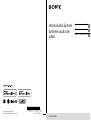 1
1
-
 2
2
-
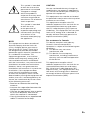 3
3
-
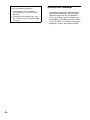 4
4
-
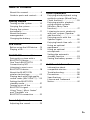 5
5
-
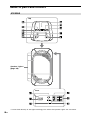 6
6
-
 7
7
-
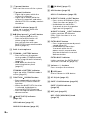 8
8
-
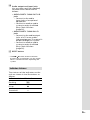 9
9
-
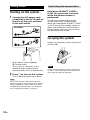 10
10
-
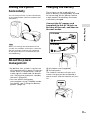 11
11
-
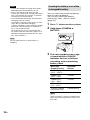 12
12
-
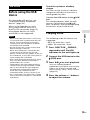 13
13
-
 14
14
-
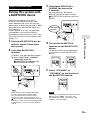 15
15
-
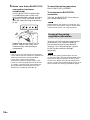 16
16
-
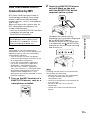 17
17
-
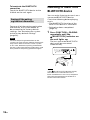 18
18
-
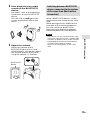 19
19
-
 20
20
-
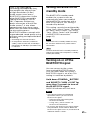 21
21
-
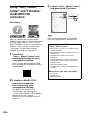 22
22
-
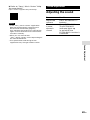 23
23
-
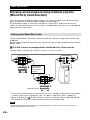 24
24
-
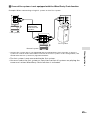 25
25
-
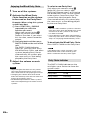 26
26
-
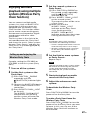 27
27
-
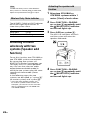 28
28
-
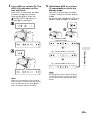 29
29
-
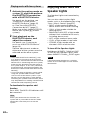 30
30
-
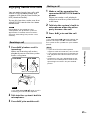 31
31
-
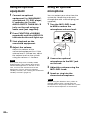 32
32
-
 33
33
-
 34
34
-
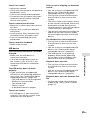 35
35
-
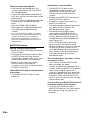 36
36
-
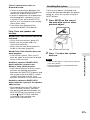 37
37
-
 38
38
-
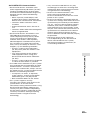 39
39
-
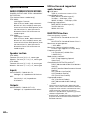 40
40
-
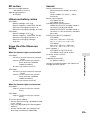 41
41
-
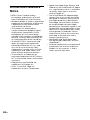 42
42
-
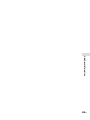 43
43
-
 44
44
-
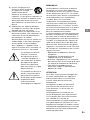 45
45
-
 46
46
-
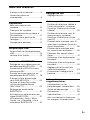 47
47
-
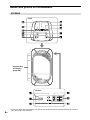 48
48
-
 49
49
-
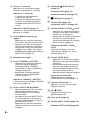 50
50
-
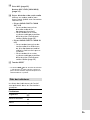 51
51
-
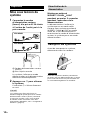 52
52
-
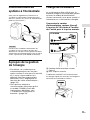 53
53
-
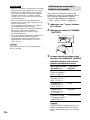 54
54
-
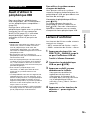 55
55
-
 56
56
-
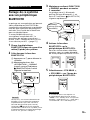 57
57
-
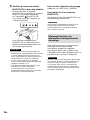 58
58
-
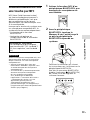 59
59
-
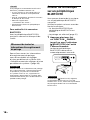 60
60
-
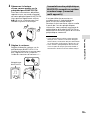 61
61
-
 62
62
-
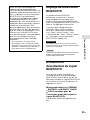 63
63
-
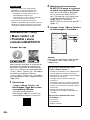 64
64
-
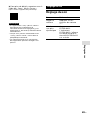 65
65
-
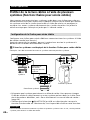 66
66
-
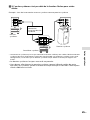 67
67
-
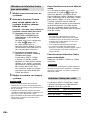 68
68
-
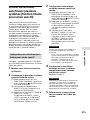 69
69
-
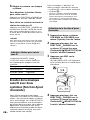 70
70
-
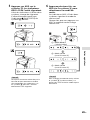 71
71
-
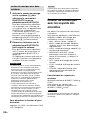 72
72
-
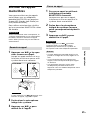 73
73
-
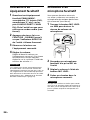 74
74
-
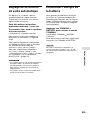 75
75
-
 76
76
-
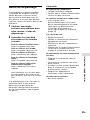 77
77
-
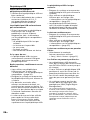 78
78
-
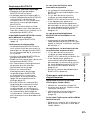 79
79
-
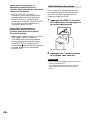 80
80
-
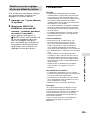 81
81
-
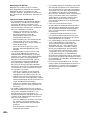 82
82
-
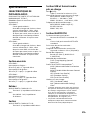 83
83
-
 84
84
-
 85
85
-
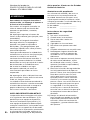 86
86
-
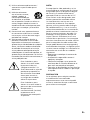 87
87
-
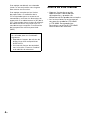 88
88
-
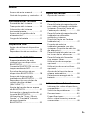 89
89
-
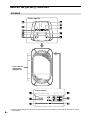 90
90
-
 91
91
-
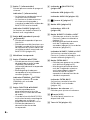 92
92
-
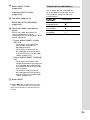 93
93
-
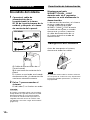 94
94
-
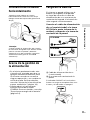 95
95
-
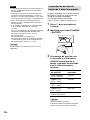 96
96
-
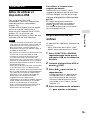 97
97
-
 98
98
-
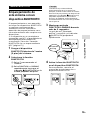 99
99
-
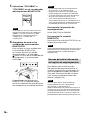 100
100
-
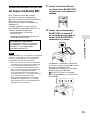 101
101
-
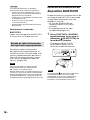 102
102
-
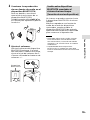 103
103
-
 104
104
-
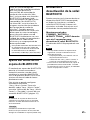 105
105
-
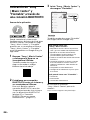 106
106
-
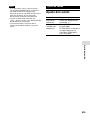 107
107
-
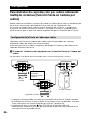 108
108
-
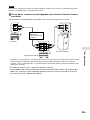 109
109
-
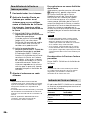 110
110
-
 111
111
-
 112
112
-
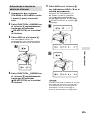 113
113
-
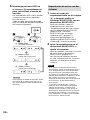 114
114
-
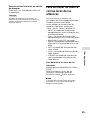 115
115
-
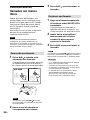 116
116
-
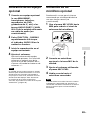 117
117
-
 118
118
-
 119
119
-
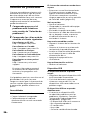 120
120
-
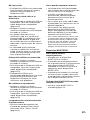 121
121
-
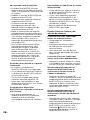 122
122
-
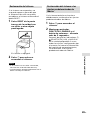 123
123
-
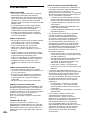 124
124
-
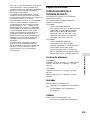 125
125
-
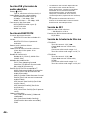 126
126
-
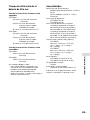 127
127
-
 128
128
-
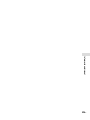 129
129
-
 130
130
-
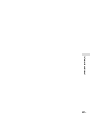 131
131
Sony GTK-XB60 Instrucciones de operación
- Categoría
- Receptores de música bluetooth
- Tipo
- Instrucciones de operación
- Este manual también es adecuado para
en otros idiomas
- français: Sony GTK-XB60 Mode d'emploi
- English: Sony GTK-XB60 Operating instructions
Artículos relacionados
-
Sony GTK-XB7 Instrucciones de operación
-
Sony GTK-XB5 El manual del propietario
-
Sony GTK-XB5 Instrucciones de operación
-
Sony GTK-PG10 El manual del propietario
-
Sony SRS-BTX300 Instrucciones de operación
-
Sony GTK-XB60R El manual del propietario
-
Sony SRS-BTX500 Instrucciones de operación
-
Sony GTK-PG10 Instrucciones de operación
-
Sony RDP-NWG400B Instrucciones de operación
-
Sony RDP-NWG400B Instrucciones de operación